Page 1
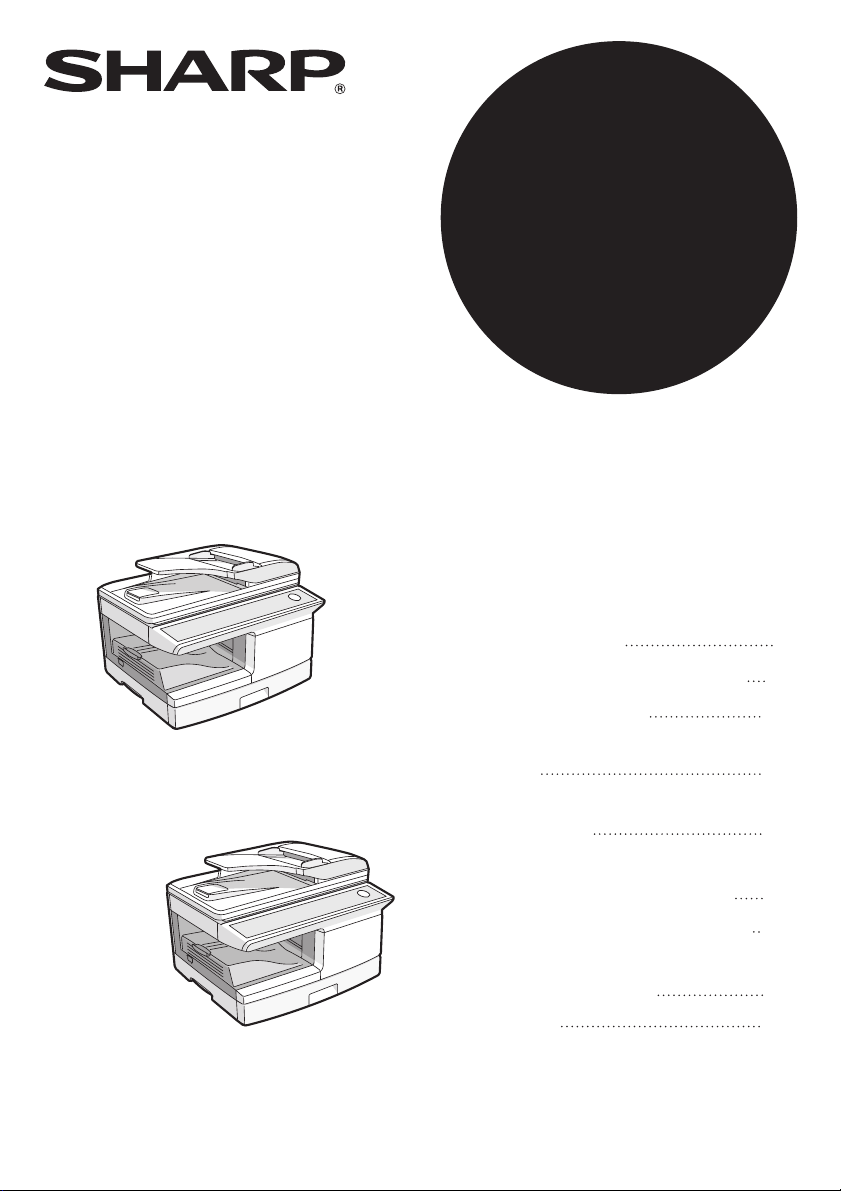
MODELE
AL-2050
AL-2060
SYSTEME MULTIFONCTIONS
NUMERIQUE
MANUEL D'UTILISATION
(informations générales)
Page
PREPARATIFS
9
AL-2050
AL-2060
CHARGEMENT DU PAPIER
REPRODUCTION
FONCTIONS DE COPIE
UTILES
INSTALLATION DES
LOGICIELS
FONCTIONS
IMPRIMANTE/SCANNER
REGLAGES UTILISATEUR
GUIDE DE DEPANNAGE
ET D’ENTRETIEN
ANNEXE
18
24
30
40
57
62
69
91
Page 2
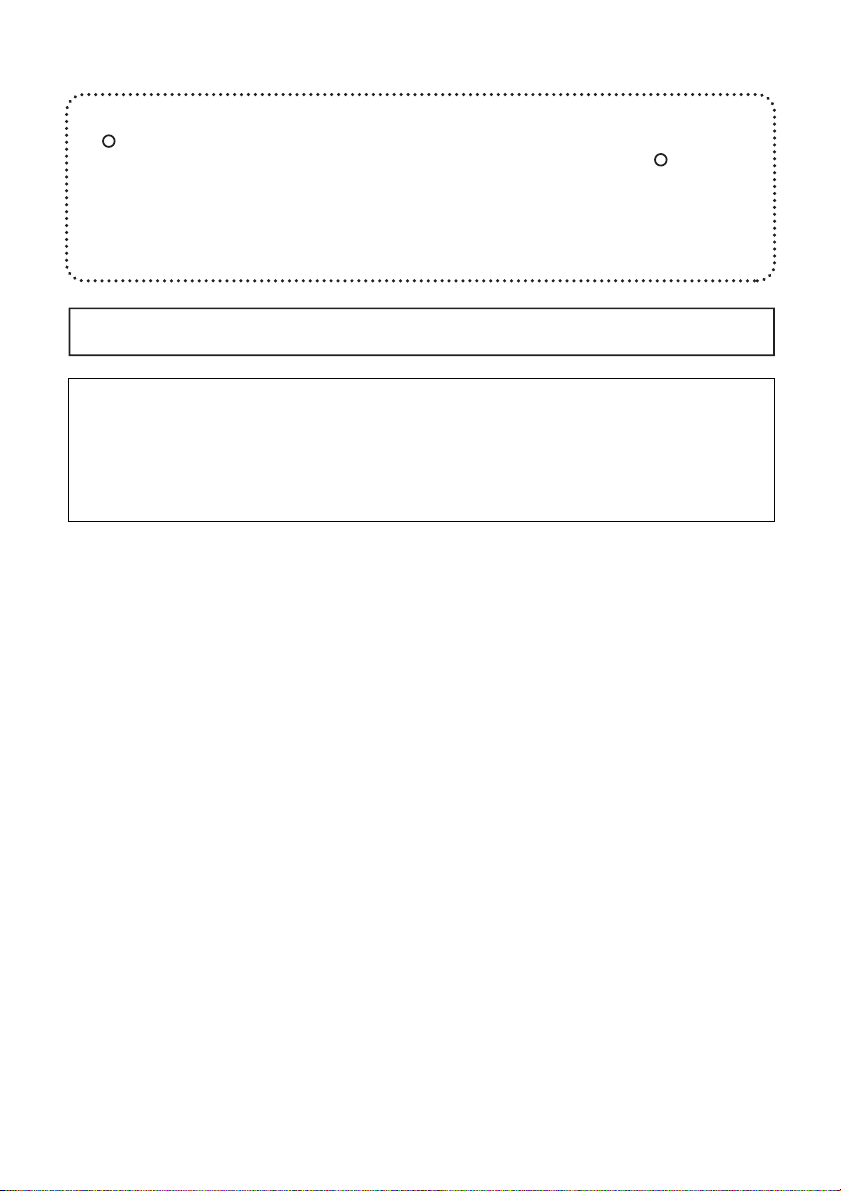
Dans certaines zones, l'interrupteur de mise sous tension du copieur porte les mentions «I» et
« » au lieu de «ON» et «OFF».
Si c'est le cas de votre copieur, veuillez considérer que «I» correspond à «ON» et « » à «OFF».
Attention !
Pour obtenir une totale déconnection, débranchez la prise de courant
principale secteur. La prise d'alimentation doit être située près de l'appareil et
être facilement accessible.
Afin de respecter la réglementation sur la compatibilité électromagnétique; il est recommandé
d'utiliser des câbles d'interface blindés.
N'effectuez pas de copies de tout élément dont la copie est interdite par la loi.
Les éléments suivants sont normalement interdits de copie de par la loi nationale.
Il est possible que d'autres éléments entrent également dans ce cas de figure.
● Argent ● Timbres ● Obligations ● Titres ● Traites bancaires
● Chèques ● Passeports ● Permis de conduire
Page 3
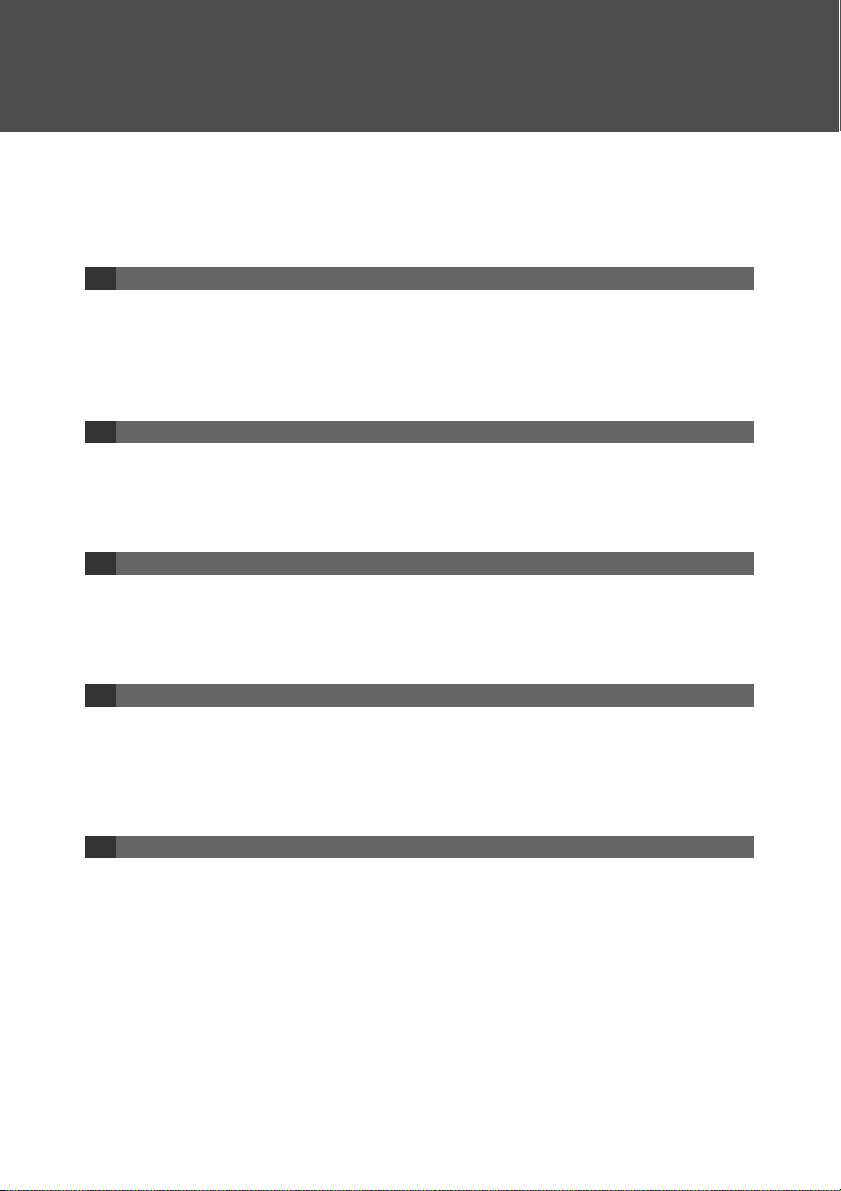
TABLE DES MATIERES
PRECAUTIONS......................................................................................................... 3
INFORMATIONS ENVIRONNEMENTALES.............................................................. 5
INTRODUCTION....................................................................................................... 6
CARACTERISTIQUES PRINCIPALES...................................................................... 7
1 PREPARATIFS
NOM DES DIVERS ELEMENTS....................................................................... 9
VERIFICATION DES COMPOSANTS ET ACCESSOIRES FOURNIS ........... 12
PREPARATION DE L'APPAREIL AVANT L'INSTALLATION............................ 12
INSTALLATION DE LA CARTOUCHE TONER/DEVELOPPEUR ................... 14
MISE SOUS ET HORS TENSION................................................................... 16
2 CHARGEMENT DU PAPIER
PAPIER............................................................................................................ 18
CHARGEMENT DU MAGASIN PAPIER.......................................................... 19
PLATEAU D'ALIMENTATION AUXILIAIRE (y compris papiers spéciaux) ....... 21
MODIFICATION DU REGLAGE DU FORMAT DE PAPIER D'UN MAGASIN.. 23
3 REPRODUCTION
COPIE NORMALE........................................................................................... 24
SELECTION DU MAGASIN ............................................................................ 27
REALISATION D'UNE COPIE PLUS CLAIRE OU PLUS SOMBRE ............... 28
REDUCTION/AGRANDISSEMENT/ZOOM..................................................... 29
4 FONCTIONS DE COPIE UTILES
COPIE RECTO VERSO AUTOMATIQUE........................................................ 30
COPIE EN TRI SERIE..................................................................................... 33
COPIE D'ORIGINAUX MULTIPLES SUR UNE SEULE FEUILLE DE PAPIER
(Copie 2 EN 1)................................................................................................. 35
CREATION DE MARGES LORS DE LA COPIE (Décalage de la marge)....... 38
5 INSTALLATION DES LOGICIELS
LOGICIELS...................................................................................................... 40
AVANT L'INSTALLATION................................................................................. 41
INSTALLATION DU LOGICIEL........................................................................ 42
CONFIGURATION DE BUTTON MANAGER .................................................. 53
1
Page 4
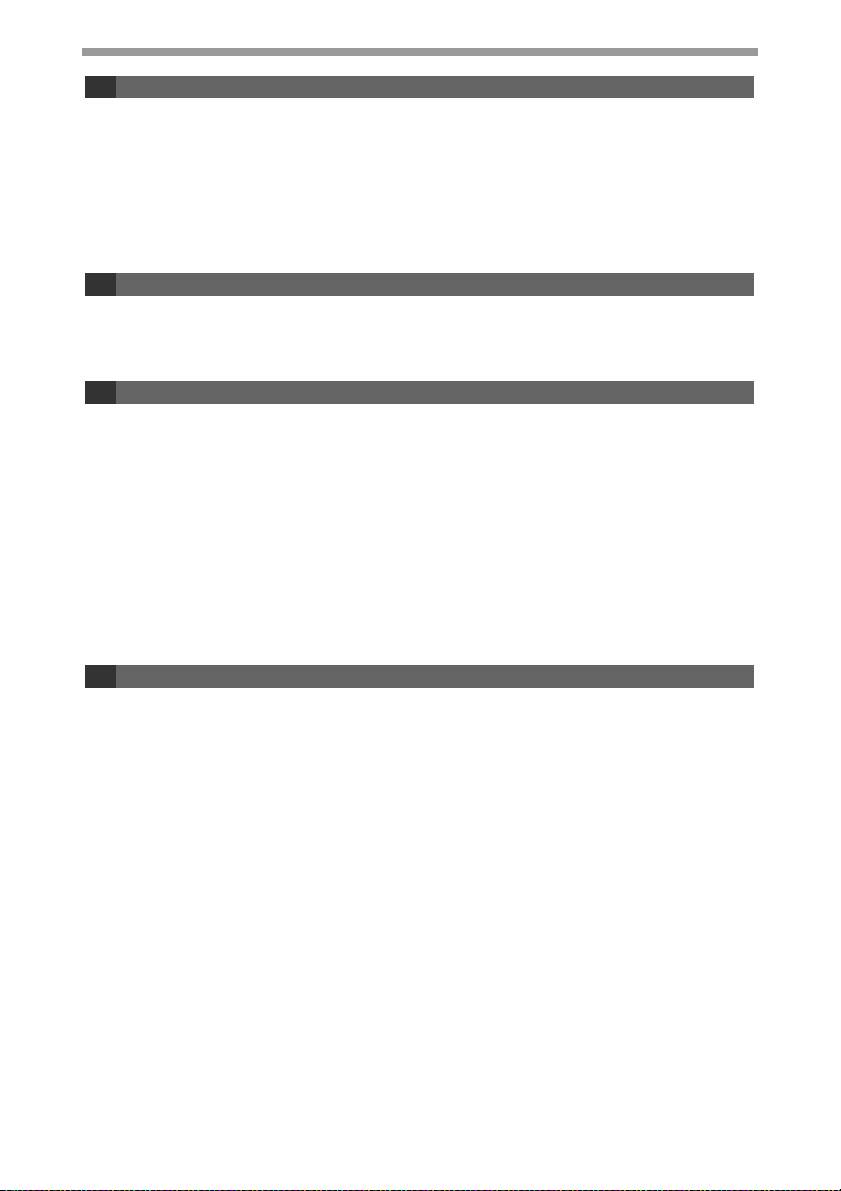
6 FONCTIONS IMPRIMANTE/SCANNER
UTILISATION DU MODE IMPRIMANTE ......................................................... 58
PROCEDURE DE BASE POUR L'IMPRESSION ........................................... 58
UTILISATION DU MODE SCANNER .............................................................. 59
NUMERISATION A L'AIDE DES TOUCHES SITUEES SUR L'APPAREIL ..... 59
NUMERISATION A PARTIR DE VOTRE ORDINATEUR................................. 60
FONCTIONNEMENT EN MODE COPIEUR, IMPRIMANTE ET SCANNER... 60
UTILISATION DU MANUEL EN LIGNE........................................................... 61
7 REGLAGES UTILISATEUR
PROGRAMMES UTILISATEUR ...................................................................... 62
SELECTION D’UNE CONFIGURATION POUR UN PROGRAMME
UTILISATEUR.................................................................................................. 67
8 GUIDE DE DEPANNAGE ET D'ENTRETIEN
MESSAGES D'AFFICHAGE............................................................................ 69
GUIDE DE DEPANNAGE DE L'APPAREIL ..................................................... 71
PROBLEMES DURANT LA CONFIGURATION DU LOGICIEL ...................... 75
BOURRAGE PAPIER - EXTRACTION ............................................................ 78
REMPLACEMENT DE LA CARTOUCHE TONER/DEVELOPPEUR .............. 82
REMPLACEMENT DE LA CARTOUCHE TAMBOUR ..................................... 84
VERIFICATION DU COMPTEUR TOTALISATEUR ET DE LA DUREE DE
SERVICE DE LA CARTOUCHE TAMBOUR ................................................... 86
NETTOYAGE DE L'APPAREIL ........................................................................ 87
CHARGEUR DE TRANSFERT ....................................................................... 89
FOURNITURES .............................................................................................. 90
9 ANNEXE
SPECIFICATIONS........................................................................................... 91
INDEX.............................................................................................................. 95
2
Page 5
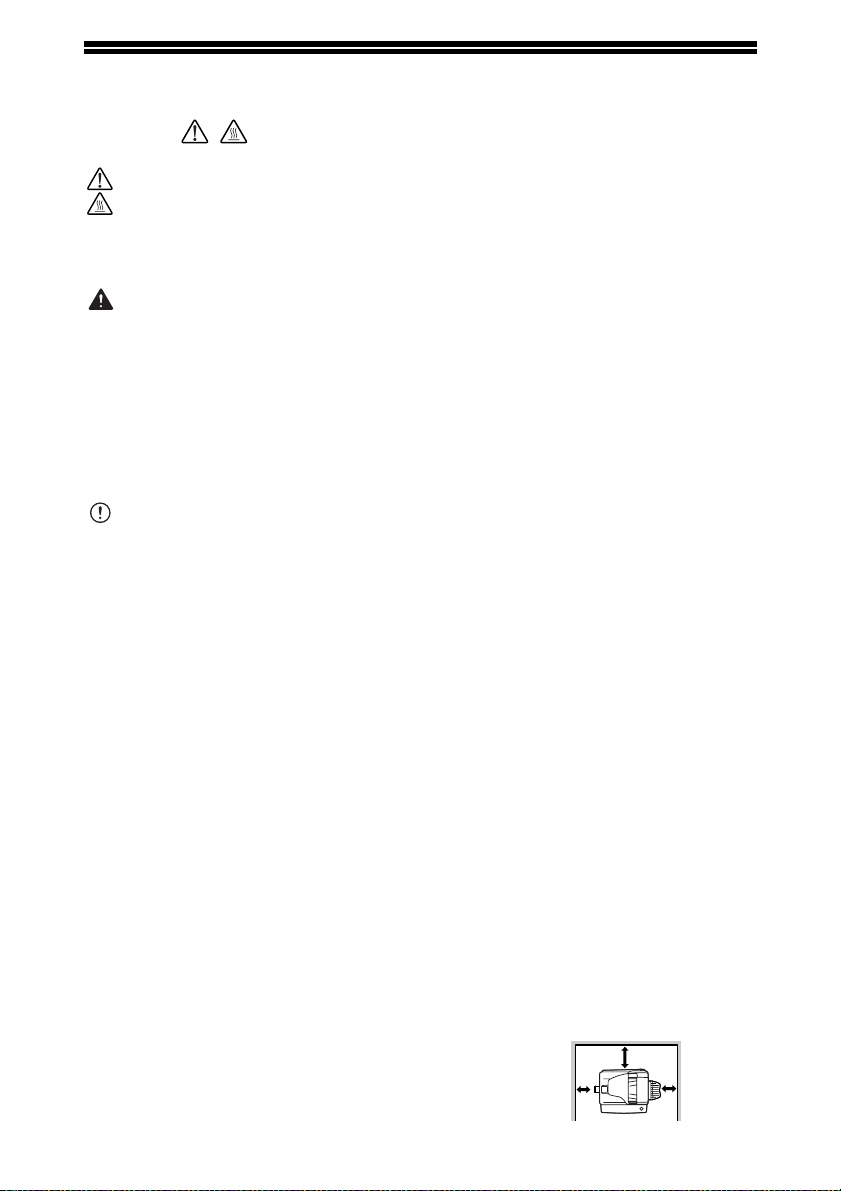
PRECAUTIONS
Etiquette d'avertissement sur l'appareil
L'étiquette ( ) placée sur l'unité de fixation de l'appareil correspond aux
avertissements suivants :
: Attention, danger
: Attention, surface chaude
Précautions d'utilisation de l'appareil
Veuillez respecter les précautions d'utilisation de l'appareil décrites ci-après.
Avertissement :
• L'unité de fixation est chaude. Faites attention lorsque vous extrayez un bourrage
papier.
• Ne regardez pas directement la source lumineuse. Cela pourrait endommager vos
yeux.
• Ne mettez pas l'appareil sous tension immédiatement après l'avoir éteint. Attendez
10 à 15 secondes avant de le rallumer.
• Mettez l'interrupteur d'alimentation de l'appareil en position d'arrêt avant de
procéder à l'installation de tout élément.
Attention :
• Installez l'appareil sur une surface stable et horizontale.
• N'installez pas l'appareil dans un endroit humide ou poussiéreux.
• Lorsque l'appareil n'est pas utilisé pendant une longue période, par exemple
pendant les vacances, placez l'interrupteur d'alimentation en position d'arrêt et
débranchez le cordon d'alimentation de la prise de courant.
ors du transport de l'appareil, vérifiez que l'interrupteur d'alimentation est en position
•L
d'arrêt et que le cordon d'alimentation est débranché de la prise de courant.
• Ne recouvrez pas l'appareil d'une couverture, d'un linge ou d'une housse de
plastique lorsqu'il est sous tension. Vous risqueriez d’empêcher l’évacuation de la
chaleur et d’endommager l’appareil.
• L'utilisation de commandes ou de réglages ou la mise en œuvre de procédures
autres que ceux mentionnés dans ce manuel peut entraîner une exposition
dangereuse aux rayonnements.
• Utilisez une prise de courant située à proximité de l'appareil et facilement accessible.
Instructions d'installation
N'installez pas l'appareil dans des endroits :
• humides ou très poussiéreux
• exposés au rayonnement direct du soleil
• mal aérés
• soumis à de fortes variations de température ou d'humidité, par exemple à
proximité d'un climatiseur ou d'un appareil de chauffage.
Prévoyez un espace suffisant autour de
l'appareil pour en permettre l'entretien et une
ventilation adéquate.
10 cm
20 cm
10 cm
3
Page 6
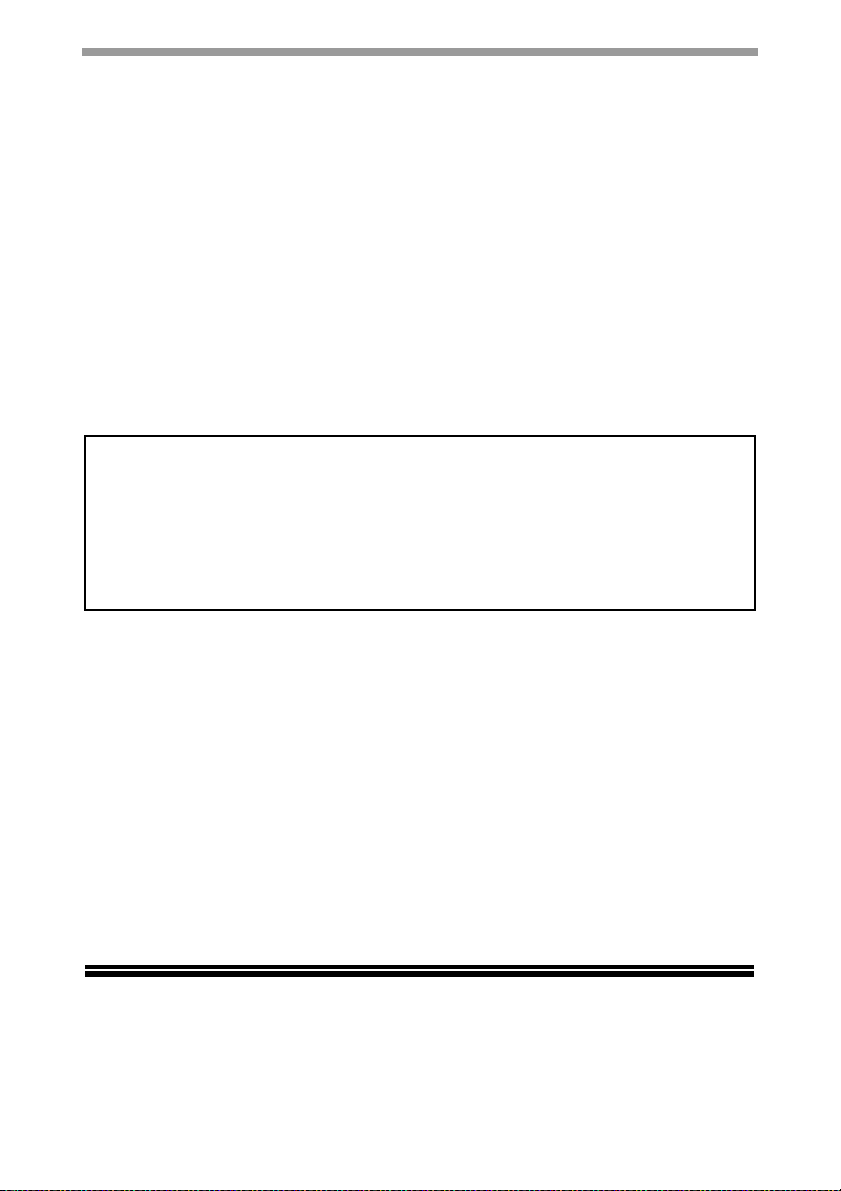
Précautions de manipulation de l'appareil
Veuillez manipuler l'appareil comme indiqué ci-après pour en garantir les
performances.
Ne faites pas tomber l'appareil, ne lui faites pas subir de chocs et ne le heurtez
pas contre un objet quelconque.
N'exposez pas la cartouche tambour au rayonnement direct du soleil.
• L'exposition de cet élément au rayonnement direct du soleil peut endommager sa
surface (partie verte), ce qui entraînerait la formation de taches sur les copies.
Conservez les fournitures de réserve, telles que les cartouches tambour et les
cartouches (Toner/Développeur), dans un local sec et frais. Ne les retirez pas
de leur emballage avant utilisation.
• Leur exposition au rayonnement direct du soleil peut entraîner la formation de
taches sur les copies.
Ne touchez pas la surface de la cartouche tambour (partie verte).
Ce contact endommagerait la surface de la cartouche, ce qui entraînerait la
formation de taches sur les copies.
Approvisionnement et consommables
L'approvisionnement en pièces de rechange pour le dépannage de la machine est
garanti durant au moins 7 ans à compter de l'arrêt de la production. On entend par
pièces de rechange les éléments de la machine susceptibles de pannes dans le
cadre d'une utilisation normale du produit, par opposition aux éléments dont la
durée de vie est normalement supérieure à celle du produit qui ne sont pas
considérés comme des rechanges. Les consommables sont également
disponibles pendant 7 ans à compter de l'arrêt de production.
Marques
• Microsoft®, Windows®, Windows® 98, Windows® Me, Windows® 2000,
Windows® XP, Windows Vista® et Internet Explorer® sont des marques déposées
ou des marques de Microsoft Corporation aux Etats-Unis et dans d'autres pays.
• Macintosh est une marque d'Apple Inc., déposée aux Etats-Unis et dans d'autres
pays.
• IBM, PC/AT, et PowerPC sont des marques de International Business Machines
Corporation.
• Adobe, le logo Adobe, Acrobat, le logo Adobe PDF et Reader sont des marques
déposées ou des marques de Adobe Systems Incorporated aux Etats-Unis et
dans d'autres pays.
• Sharpdesk est une marque de Sharp Corporation.
• L'ensemble des autres marques et copyrights appartiennent à leur propriétaire
respectif.
LICENCE D'UTILISATION DU LOGICIEL
La LICENCE D'UTILISATION DU LOGICIEL s'affiche lorsque vous installez le
logiciel à partir du CD-ROM. En utilisant tout ou une partie du logiciel sur le CD-ROM
ou sur l'appareil, vous vous engagez à respecter les clauses de la LICENCE
D'UTILISATION DU LOGICIEL.
4
Page 7
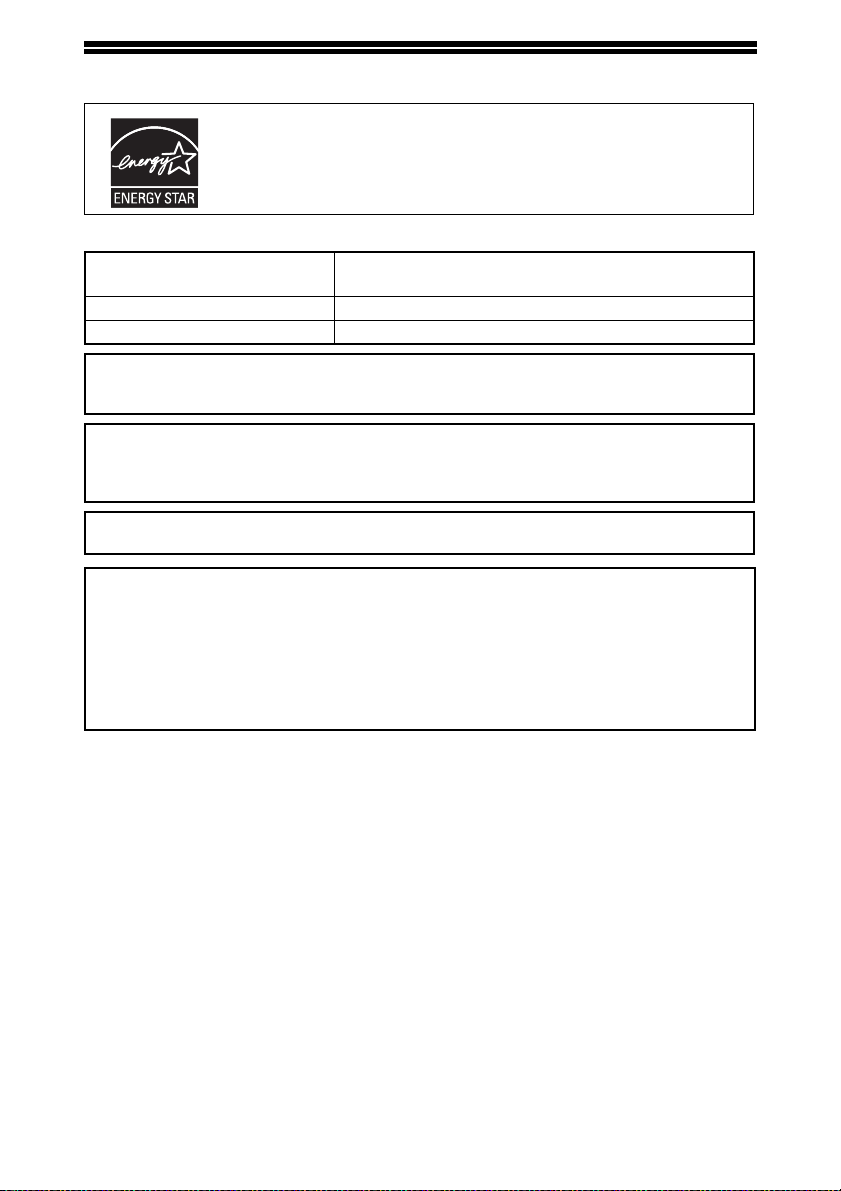
INFORMATIONS ENVIRONNEMENTALES
Les produits labellisés ENERGY STA R
protéger l'environnement par un rendement énergétique
supérieur.
®
sont conçus pour
Informations relatives au laser
Longueur d'onde 780nm +15 nm
Durées d'impulsions 12,88 µs ±12,88 ns/7 mm
Puissance de sortie 0,2 mW max.
En production, la puissance de sortie du scanner est réglée sur 0,18
MILLIWATTS (puissance totale) PLUS 5 % ; elle est maintenue constante grâce
au contrôle automatique de puissance (APC).
Attention
L'utilisation de commandes ou de réglages ou la mise en œuvre de procédures
autres que ceux mentionnés dans ce manuel peut entraîner une exposition
dangereuse aux rayonnements.
Cet équipement numérique est un APPAREIL LASER DE CLASSE 1 (IEC 608251 Edition 1.2-2001)
Une faible quantité d'ozone est émise à l'intérieur de l'appareil en cours de
fonctionnement. Le niveau d'émission est trop faible pour représenter un risque
pour la santé.
Remarque :
La limite d'exposition prolongée à l'ozone est fixée à 0,1 ppm (0,2 mg/m
une concentration moyenne mesurée sur une période de 8 heures.
La faible quantité émise pouvant toutefois générer une odeur gênante, il est
conseillé de placer l'appareil dans une zone aérée.
-10nm
3
), d'après
5
Page 8
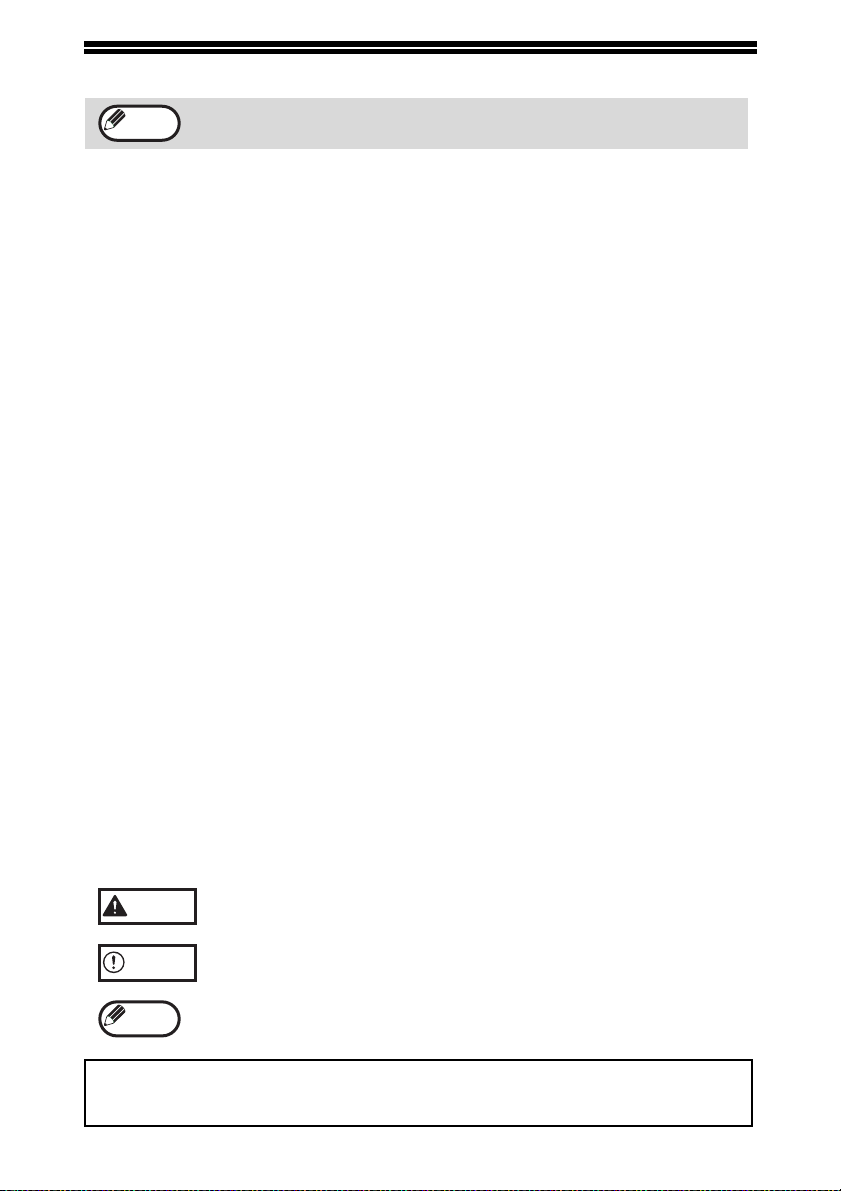
INTRODUCTION
Remarque
Certains modèles peuvent ne pas être disponibles dans certains
pays.
Utilisation du manuel
Cet appareil a été conçu pour proposer des fonctions spéciales de copie dans un
espace physique minimal et avec une facilité d’utilisation maximale. Pour utiliser
pleinement toutes les fonctions de l’appareil, familiarisez-vous avec ce manuel et
avec l’appareil. Pour obtenir rapidement des informations en cours d'utilisation de
l'appareil, conservez ce manuel à portée de mains.
A propos des manuels d'utilisation
Les manuels d'utilisation relatifs à l’appareil sont les suivants :
Manuel d'utilisation (le présent manuel)
Explique l'appareil ainsi que son utilisation en tant que copieur. Explique également
comment installer le logiciel permettant d'utiliser l'appareil en tant qu'imprimante et
scanner pour votre ordinateur.
Manuel en ligne (sur le CD-ROM d'accompagnement)
Ce manuel explique les procédures d’utilisation de l’appareil en tant qu’imprimante
ou scanner.
Manuel d'utilisation (pour télécopieur) (pour AL-2060 uniquement)
Ce manuel décrit la procédure à suivre pour l'utilisation de la machine en tant que fax.
Conventions utilisées dans ce manuel ainsi que dans le manuel en ligne
• Les illustrations contenues dans ce manuel se réfèrent au modèle AL-2050.
L'aspect de votre appareil peut différer en fonction du modèle et des options
installées, mais les opérations de base sont identiques.
• Lorsque "AL-XXXX" apparaît dans ce manuel, veuillez remplacer "XXXX" par le
nom de votre modèle. Pour connaître le nom de votre modèle, reportez-vous au
panneau de commandes situé sur l'appareil.
• Les illustrations d'écrans du pilote et d'autres écrans sont des captures réalisées sous
Windows XP Edition familiale. De légères différences peuvent apparaître selon les
systèmes d'exploitation.
• Les explications figurant dans ce manuel supposent que la personne qui installera le
produit ainsi que les utilisateurs sont familiarisés avec Microsoft Windows.
• Dans le présent manuel, le chargeur de documents recto verso est désigné sous
l'abréviation "RSPF".
• Dans le présent manuel, les symboles suivants signalent des informations
relatives à l'utilisation de l'appareil.
Avertissement
Attention
Remarque
Les écrans d'affichage, les messages et les noms de touches illustrés dans le
manuel peuvent être différents de ceux de l'appareil commercialisé en raison des
améliorations et des modifications de produit.
Informe l'utilisateur que le non-respect de l'avertissement peut
entraîner des blessures.
Informe l'utilisateur que le non-respect de la mise en garde peut entraîner un
endommagement de l'appareil ou de l'un de ses composants.
Les remarques fournissent des informations utiles concernant les spécifications, les
fonctions, les performances et le fonctionnement de l'appareil.
6
Page 9
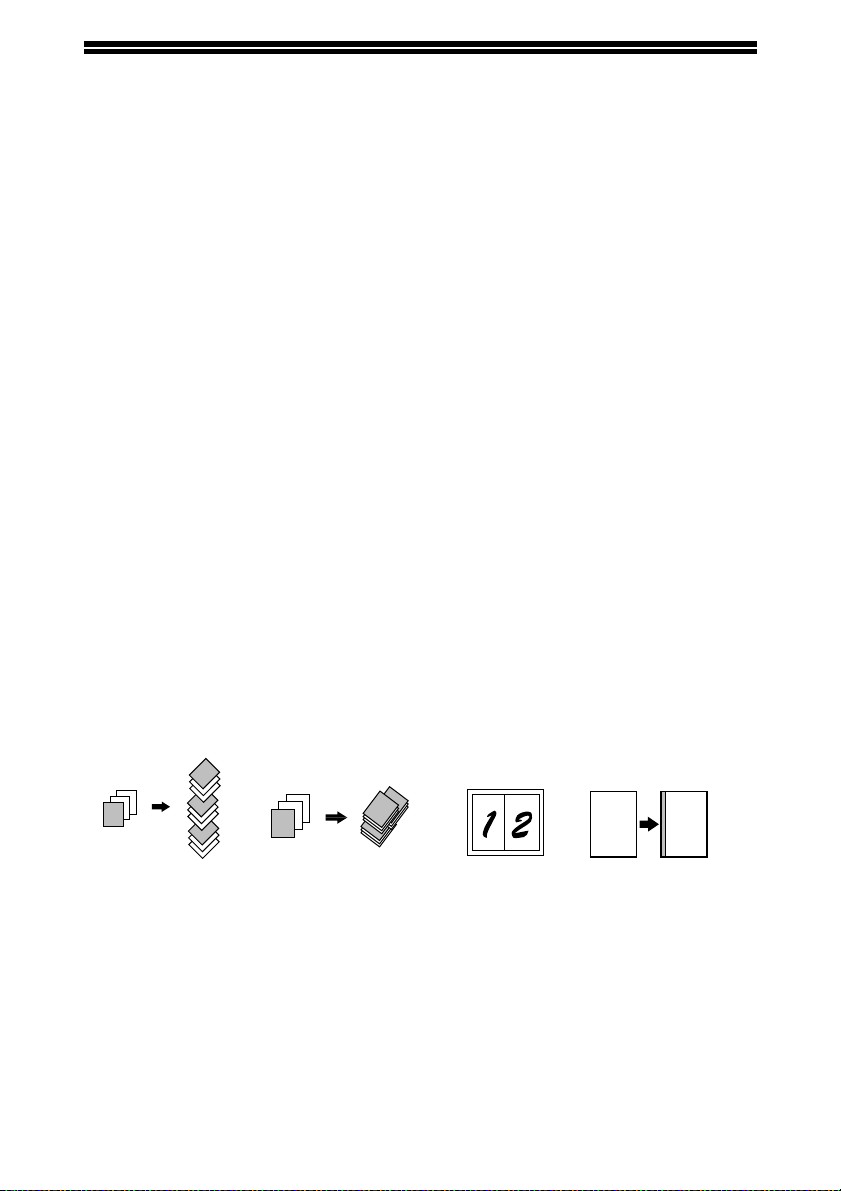
CARACTERISTIQUES PRINCIPALES
Copie laser à grande vitesse
Temps de la première copie*1: 8,0*2 secondes seulement.
La vitesse de copie est de 20 copies à la minute. Cette vitesse est idéale pour une
utilisation professionnelle et augmente considérablement la productivité du lieu de
travail.
*1Temps de la première copie mesuré après mise sous tension et extinction du témoin
d'économie d'énergie, sur la vitre d'exposition avec moteur polygonal en fonctionnement et
prêt pour la copie et option "REGLAGES LSU" activée dans les programmes utilisateur (A4,
alimentation papier à partir du magasin).
2
Lorsque le programme utilisateur 24 est désactivé.
*
Photo numérique de haute qualité
• Une copie de haute qualité à 600 ppp est réalisée.
• En plus du réglage automatique de l’exposition, deux modes d’originaux peuvent
être sélectionnés : "TEXTE" pour les originaux ne contenant que du texte et
"PHOTO" pour les photographies. L’exposition peut être réglée sur cinq niveaux
dans chaque mode.
• La fonction de copie en mode photo permet une copie nette des photos originales
à demi-tons délicates telles que les photos monochromes et les photos en couleur.
Fonctions de copie avancées
• Copies zoom, avec un zoom de 25 à 400%, par pas de 1%. (Lorsque le RSPF est
utilisé, le taux de zoom va de 50 % à 200 %.)
• Copies continues (jusqu'à 99 copies).
• Des séries de copies peuvent être décalées les unes des autres pour pouvoir les
séparer facilement (fonction de décalage).
• Il est possible d'effectuer un tri série sans avoir besoin d'une trieuse ou d'un autre
dispositif spécial (copie en tri série).
• Comporte des fonctions spéciales utiles comme par exemple le décalage de la
marge, la copie 2 EN 1 et la copie recto verso automatique.
1
2
3
2
1
Copie en tri série Fonction de décalage
3
1
2
3
1
2
3
3
2
1
1
1
Copie 2 EN 1
A
Décalage de la marge
A
Numériser une fois/Imprimer plusieurs fois
• L’appareil est équipé d’une mémoire tampon lui permettant de réaliser jusqu’à 99
copies d'un document numérisé une seule fois. Cette fonction améliore la gestion
des flux de documents, réduit les émissions sonores du copieur et renforce la
fiabilité de l'appareil en limitant l'usure subie par le dispositif de numérisation.
7
Page 10
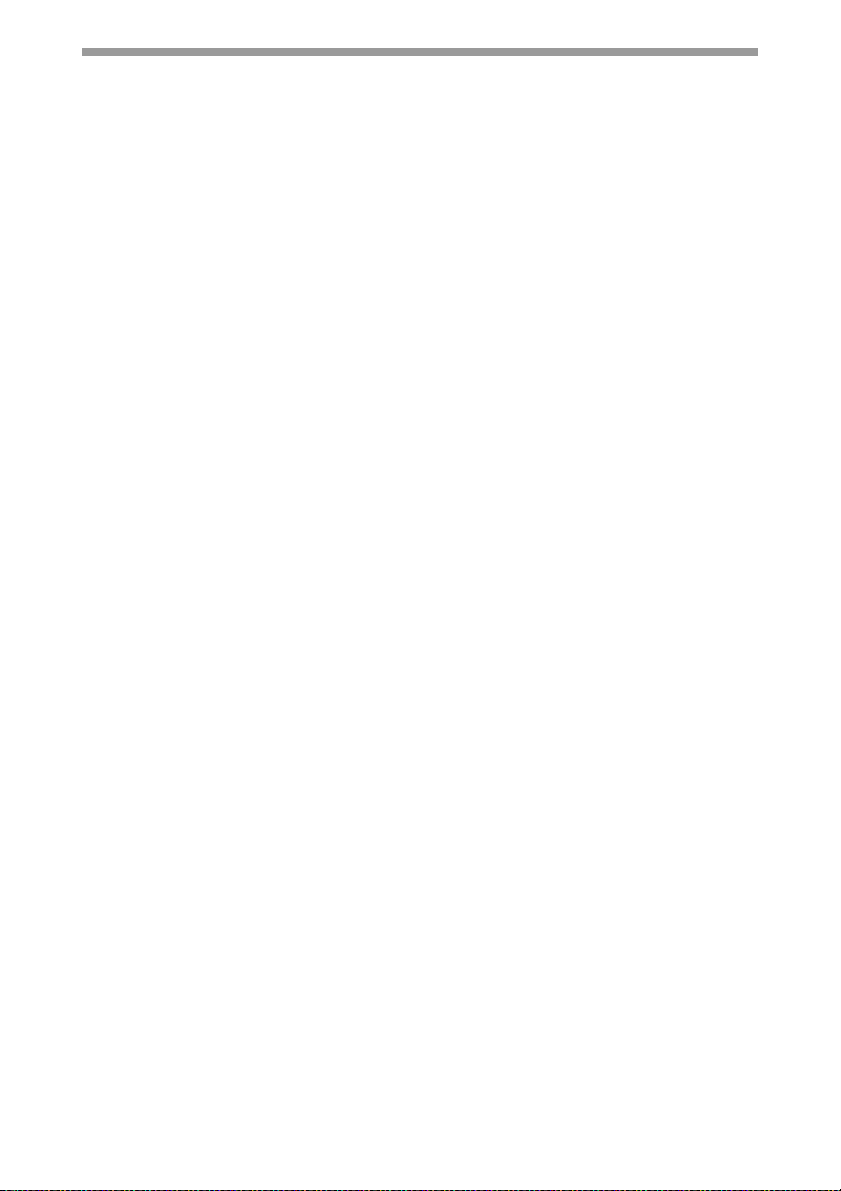
Affichage de messages sur l'écran à cristaux liquides
L'écran à cristaux liquides affiche des messages indiquant les paramétrages des
fonctions ainsi que l'état de l'appareil.
Fonction imprimante laser
• Fonction imprimante
Le pilote d’imprimante fourni peut être installé pour pouvoir utiliser l’appareil en tant
qu'imprimante.
• Fonction imprimante réseau
Un connecteur LAN est fourni en tant qu'équipement standard afin de permettre
l'utilisation de l'appareil en tant qu'imprimante réseau.
Fonction scanner couleur
• Le pilote de scanner fourni peut être installé et l’appareil peut être raccordé à un
ordinateur à l’aide d’un câble USB pour être utilisé en tant que scanner.
Environnement et convivialité
• Les modes d'économie d'énergie et de coupure automatique du courant
permettent de réduire la consommation lorsque l’appareil n’est pas utilisé.
• Une conception universelle a été mise en place dans le produit ; la hauteur du
panneau de commandes et la forme des touches sont conçues pour être
utilisables par un maximum de personnes.
8
Page 11

1
Chapitre 1
PREPARATIFS
Ce chapitre contient des informations de base qui doivent être lues avant d’utiliser l’appareil.
NOM DES DIVERS ELEMENTS
L'illustration suivante indique le nom des divers éléments du modèle AL-2050.
Remarque
1
2
3
4
Interface
Vitre d’exposition
1
Panneau de commandes Interrupteur d'alimentation
2
Capot avant Poignées
3
Magasin papier Fiche du cordon d'alimentation
4
Capot latéral
5
Bouton d'ouverture du capot latéral
6
Guides-papier du plateau d'alimentation auxiliaire
7
Extension du plateau de sortie des originaux
8
Plateau de sortie du papier
9
Remarque
Les illustrations contenues dans ce manuel se réfèrent au modèle
AL-2050. L'aspect de votre appareil peut différer en fonction du modèle,
mais les opérations de base sont identiques.
RSPF
Zone de
sortie
5
6
7
Plateau d’alimentation auxiliaire
Connecteur
USB
Connecteur
LAN
12
Le plateau de sortie du papier est doté d'un bras de maintien du papier. Ce bras
appuie délicatement sur le papier sortant de l'appareil pour former une pile.
17
Cartouche toner/
développeur
8
9
10
11
12
13
3
Extension du plateau de sortie du papier
10
11
12
13
Levier de libération de l'unité de fixation
14
Chargeur de transfert
15
Pince de nettoyage du chargeur de transfert
16
Bras de maintien du papier
17
Guide du document
original
Capot
du chargeur
de documents
Plateau de chargement
des originaux
Cartouche
tambour
5
15
16
1
14
9
Page 12
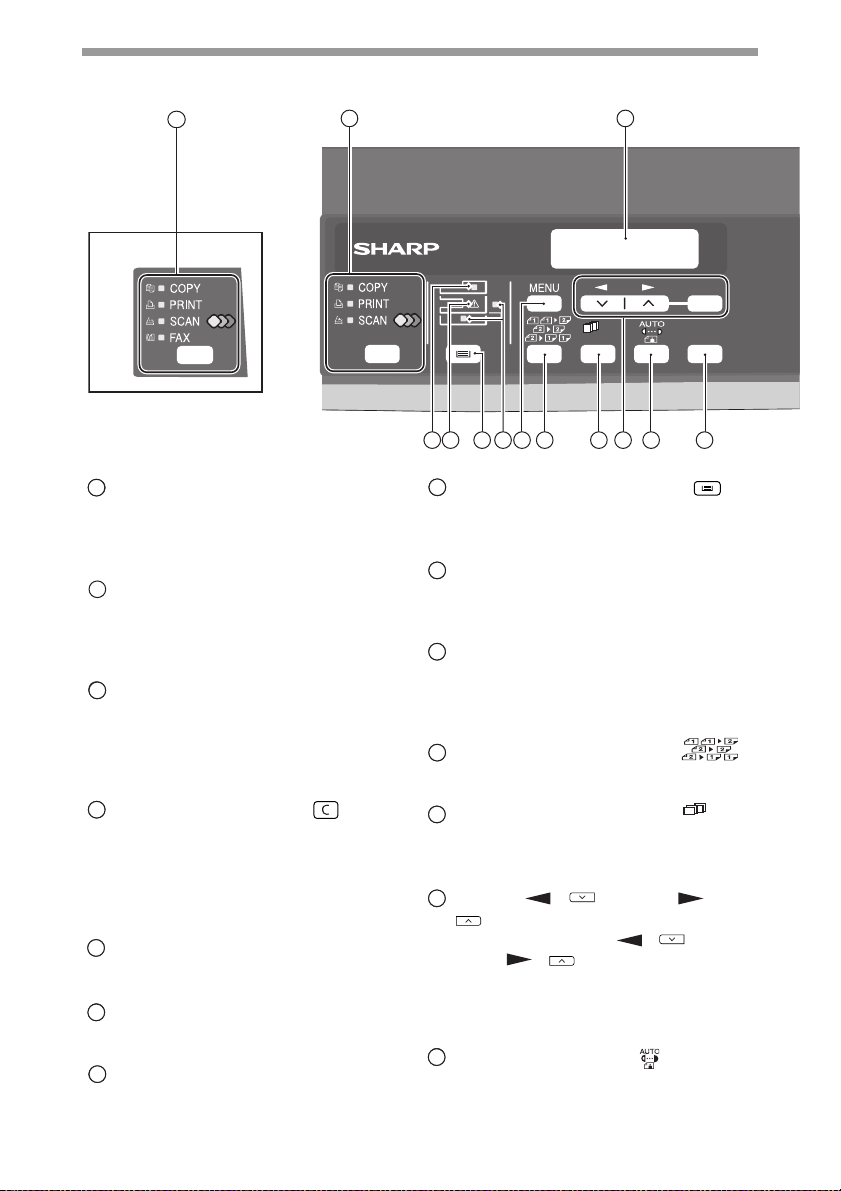
PREPARATIFS
C
Tableau de commandes
1
1 2
AL-2060
111
Touche [SELECT. MODE] / Témoins de mode
Appuyez sur cette touche pour
sélectionner le mode. Le témoin du mode
sélectionné s'allume (témoins du mode
copieur, imprimante, scanner).
Affichage
2
Affiche des messages indiquant l'état de
l'appareil et les problèmes éventuels, ainsi
que des programmes utilisateur et des
menus de paramétrage des fonctions.
Touches numériques
333
Utilisez ces touches pour entrer le nombre de
copies ainsi que d'autres réglages numériques.
Ces touches peuvent également être utilisées
pour sélectionner des éléments dans les menus
de paramétrage des fonctions.
444
Touche [EFFACEMENT] ( )
Utilisez cette touche pour effacer le
nombre de copies sélectionné ainsi que
pour annuler un travail en cours.
Lorsqu'un menu de paramétrage
s'affiche, utilisez cette touche pour
retourner au niveau précédent du menu.
555
Témoin d'économie d'énergie
Ce témoin s'allume lorsque la fonction
d'économie d'énergie est activée.
Témoin du RSPF
666
S'allume lorsqu'un original est placé
dans le RSPF.
777
Témoin d'erreur
Reste allumé ou clignote en cas de
bourrage papier ou d'erreur.
AL-2050
OK
1,2,3,
1,2,3,
SP. FUNC
6 7 8
888
Touche [SELECTION MAGASIN] ( )
10 11 1312 14 15
9
ZOOM
Appuyez sur cette touche pour
sélectionner le magasin contenant le
papier souhaité pour la copie.
Témoin d'emplacement du magasin papier
999
Indique le magasin papier sélectionné. Ce
témoin clignote lorsque le magasin ne contient
plus de papier ou qu'il n'est pas fermé.
101010
Touche [MENU]
Appuyez sur cette touche pour
configurer le programme uilisateur, pour
sélectionner le format papier ou pour
afficher le compteur totalisateur.
111111
Touche [COPIE RECTO VERSO
()
Utilisez cette touche pour copier les
deux faces d'un original.
121212
Touche [TRI ELEC./FCT SPEC.
()
SP. FUN
Appuyez sur cette touche pour sélectionner
la fonction tri, la fonction copie 2 EN 1 ou la
fonction décalage de la marge.
Touche [ ] ( ), touche [ ]
131313
( ), Touche [OK]
Appuyez sur la touche [ ] ( ) ou la
touche [ ] ( ) pour sélectionner un
élément dans un menu de paramétrage
des fonctions.
Appuyez sur la touche [OK] pour valider
une sélection.
141414
Touche [EXPOSITION ( )]
Utilisez cette touche pour passer du
mode de réglage automatique de
l'exposition au mode Texte ou Photo.
]
1,2,3,
1,2,3,
]
10
Page 13
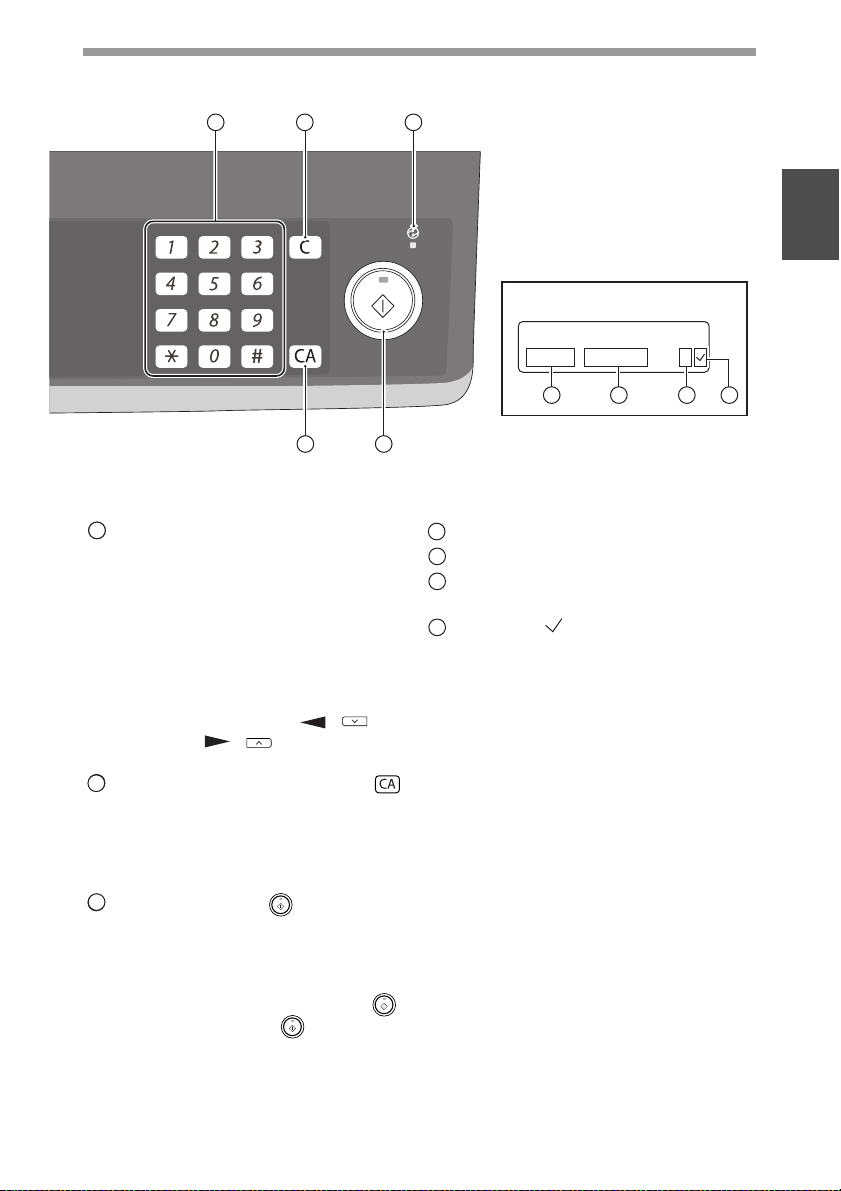
3 4 5
PREPARATIFS
1
Affichage
PRET A COPIER.
100% A4 0
16
Touche [ZOOM]
151515
Appuyez sur cette touche pour sélectionner
un taux d'agrandissement ou de réduction.
Pour sélectionner un taux de reproduction
préréglé, appuyez sur la touche [ZOOM] et
sélectionnez le taux de reproduction
souhaité. Pour sélectionner un taux de
reproduction non préréglé, appuyez sur la
touche [ZOOM], sélectionnez le taux
préréglé le plus proche du taux souhaité,
puis appuyez sur la touche [ ] ( ) ou
sur la touche
réduire le taux par pas de 1%.
17
17
Touche [EFFACEMENT TOTAL] ( )
16
Restaure les paramètres par défaut pour
l'ensemble des fonctions. Si vous
appuyez sur cette touche dans un menu
de configuration, les réglages et
l'affichage retournent à leur état initial.
16
17
16
Touche [DEPART] ( ) / Témoin Prêt
Le témoin Prêt s'allume lorsque
l'appareil est prêt à copier ou à
numériser.
Pour commencer la reproduction,
appuyez sur la touche [DEPART] ( ).
La touche [DEPART] ( ) est
également utilisée pour retourner au
mode normal à partir du mode de
coupure automatique du courant.
[
] ( ) pour augmenter ou
17
18 19
Indique le taux de reproduction actuel.
18
Indique le format de papier sélectionné.
19
Indique le nombre de copies entré à
20
l'aide des touches numériques.
Une coche " " apparaît lorsque le
21
niveau d'exposition a été modifié ou que
les fonctions de copie recto verso, tri, 2
EN 1, ou décalage de la marge sont
sélectionnées.
20
21
11
Page 14
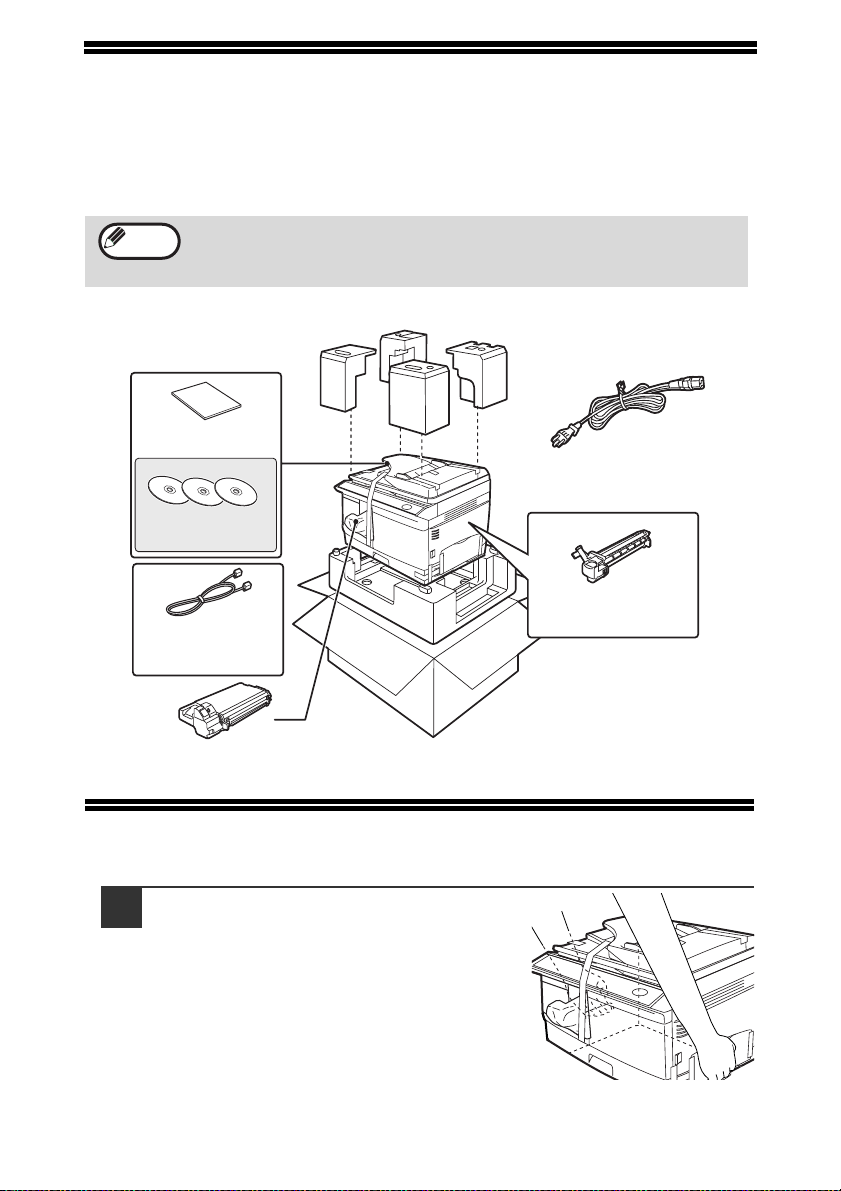
VERIFICATION DES COMPOSANTS ET
pp
ACCESSOIRES FOURNIS
Ouvrez le carton d'emballage et vérifiez qu'il contient les composants et accessoires
suivants.
Si l'un des éléments est absent ou endommagé, contactez votre service après-vente
agréé.
Remarque
Brochure d'avertissement
Cordon de raccordement
pour téléphone
(AL-2060 uniquement)
Cartouche toner/dévelo
Si l'appareil ne fonctionne pas correctement lors de la configuration ou
en cours d'utilisation, ou si une fonction est indisponible, reportez-vous
à la section "GUIDE DE DEPANNAGE ET D'ENTRETIEN" (p.69).
CD-ROM
Cordon d'alimentation
Cartouche tambour
(installé dans l’appareil)
eur
12
PREPARATION DE L'APPAREIL AVANT L'INSTALLATION
Servez-vous des poignées situées sur
1
les côtés de l'appareil pour le déballer
et l'amener à son emplacement de
destination.
Page 15
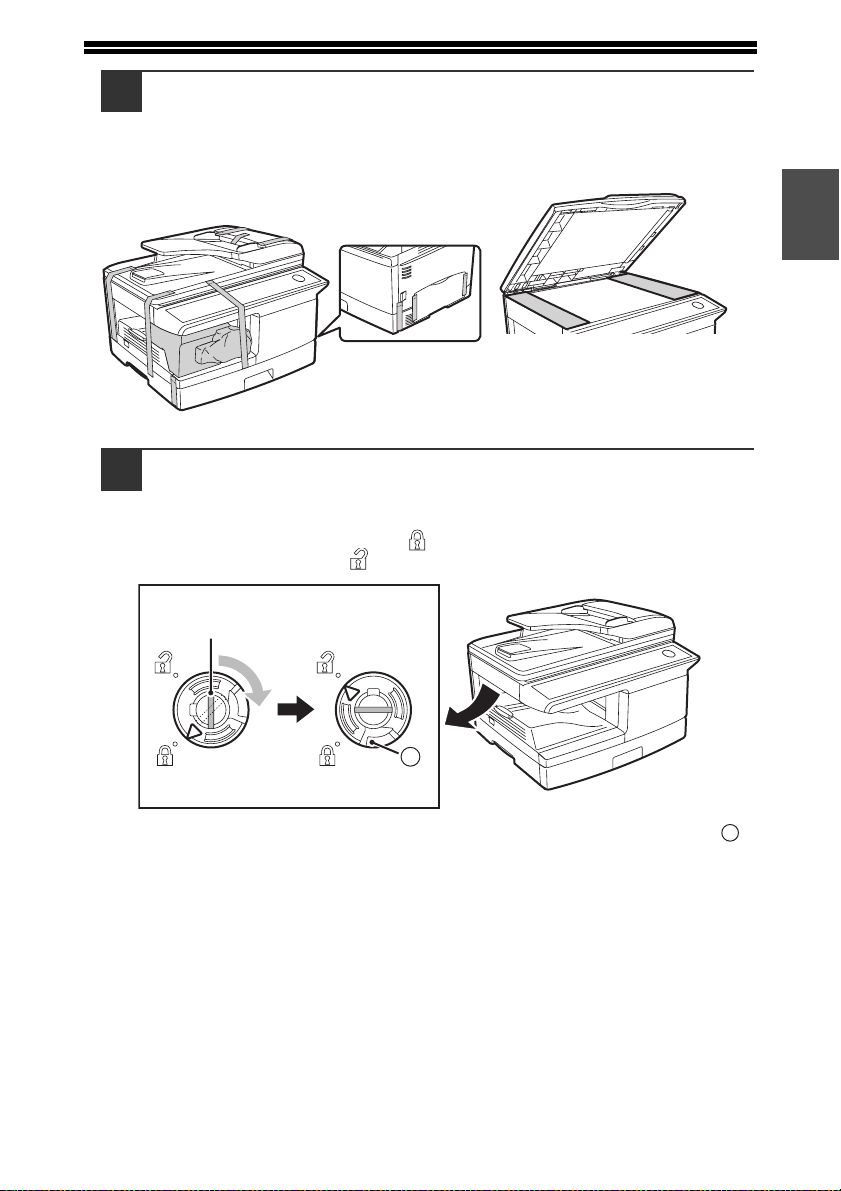
Retirez les morceaux de ruban adhésif indiqués sur
2
l'illustration suivante, puis ouvrez le RSPF et retirez les bandes
de protection. Sortez le sachet contenant la cartouche toner/
développeur.
Déverrouillez le bouton de verrouillage de la tête du scanner.
3
Le bouton de verrouillage de la tête du scanner est situé sous la vitre
d'exposition.
Si le bouton est verrouillé ( ), l'appareil ne peut pas fonctionner.
Déverrouillez le bouton ( ) comme indiqué ci-dessous.
Saisir le bouton et tourner dans le
sens de la flèche.
1
A
Verrouiller Déverrouiller
Pour verrouiller la tête de numérisation, soulevez le loquet indiqué dans l'illustration
et faites pivoter le bouton vers la droite à 90 degrés, jusqu'à ce qu'un déclic retentisse.
A
13
Page 16
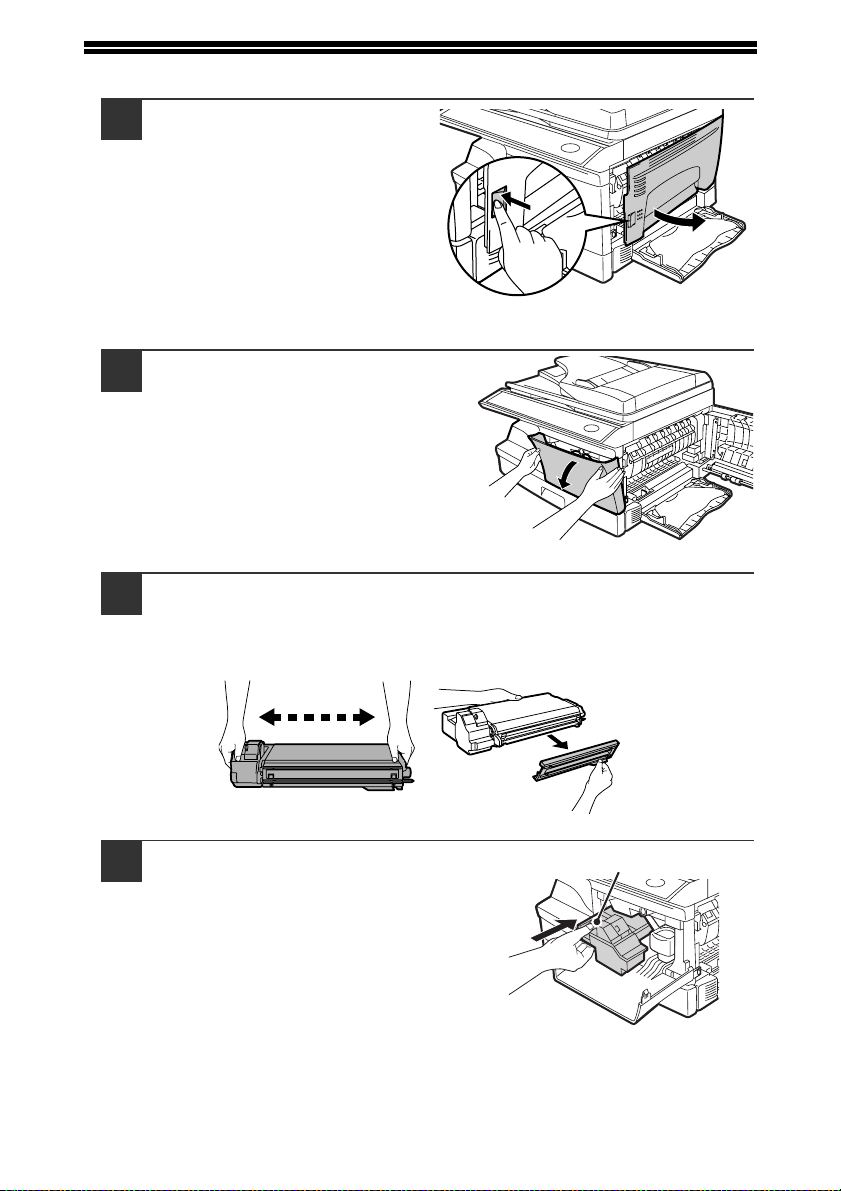
INSTALLATION DE LA CARTOUCHE TONER/DEVELOPPEUR
Ouvrez le plateau
1
d’alimentation auxiliaire,
puis ouvrez le capot latéral.
Appuyez délicatement sur les
2
deux côtés du capot avant pour
l'ouvrir.
Sortez la cartouche toner/développeur de son sachet. Saisissez
3
la cartouche sur les côtés et secouez-la horizontalement à
quatre ou cinq reprises. Tirez la languette du couvercle de
protection pour retirer ce dernier.
14
4 ou 5 fois
Insérez délicatement la
4
cartouche toner/développeur
jusqu'à ce qu'elle s'enclenche.
Bouton de déverrouillage
Page 17
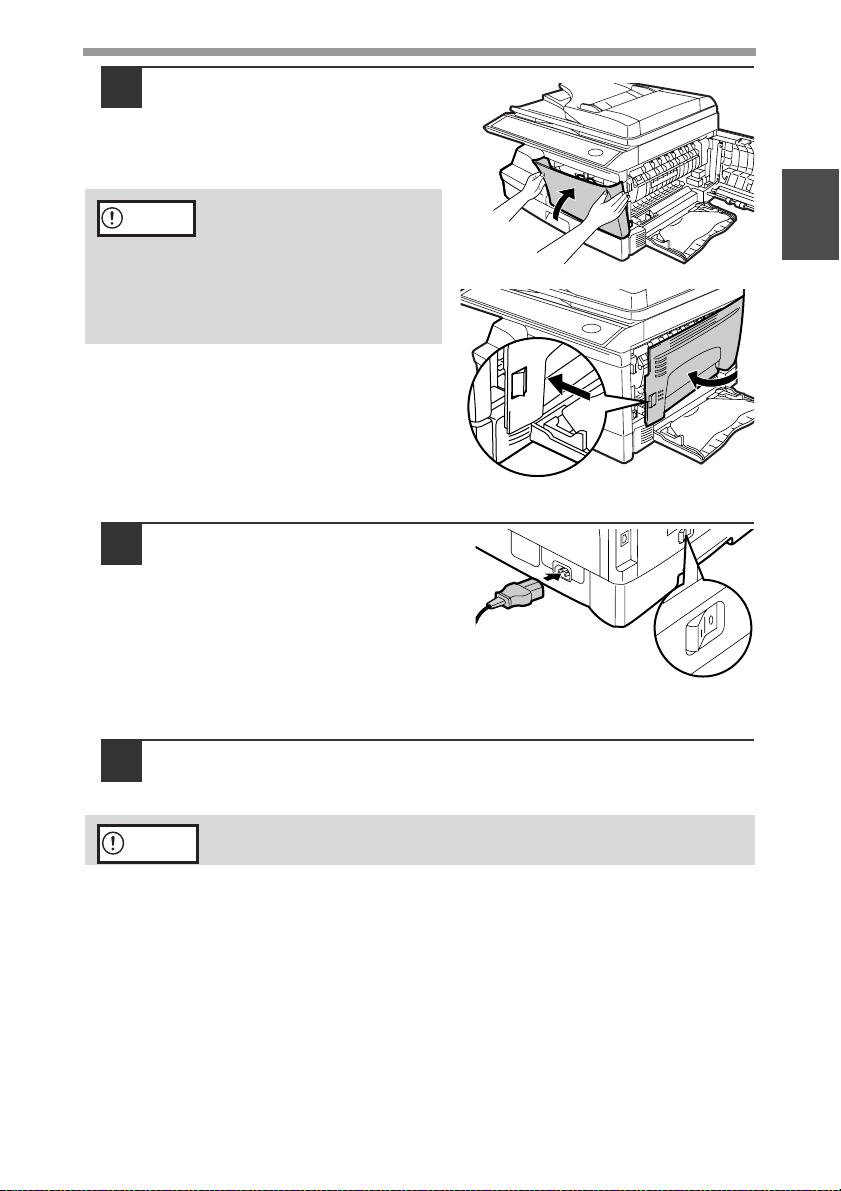
Fermez le capot avant, puis le
5
capot latéral en appuyant sur
les zones arrondies situées à
côté du bouton d'ouverture
du capot latéral.
PREPARATIFS
Attention
Vérifiez que l'interrupteur
6
d'alimentation de l'appareil est
en position OFF. Insérez le
cordon d'alimentation fourni
dans la fiche prévue à cet effet,
située à l'arrière de l'appareil.
Branchez l'autre extrémité du cordon d'alimentation dans la
7
prise de courant la plus proche.
Lors de la fermeture des
capots, veillez à refermer
correctement le capot avant,
puis le capot latéral. Si vous
refermez les capots dans
l'ordre inverse, vous risquez
de les endommager.
1
Attention
Branchez le cordon d'alimentation uniquement à une prise de courant
murale correctement reliée à la terre. N'utilisez pas de rallonges.
15
Page 18
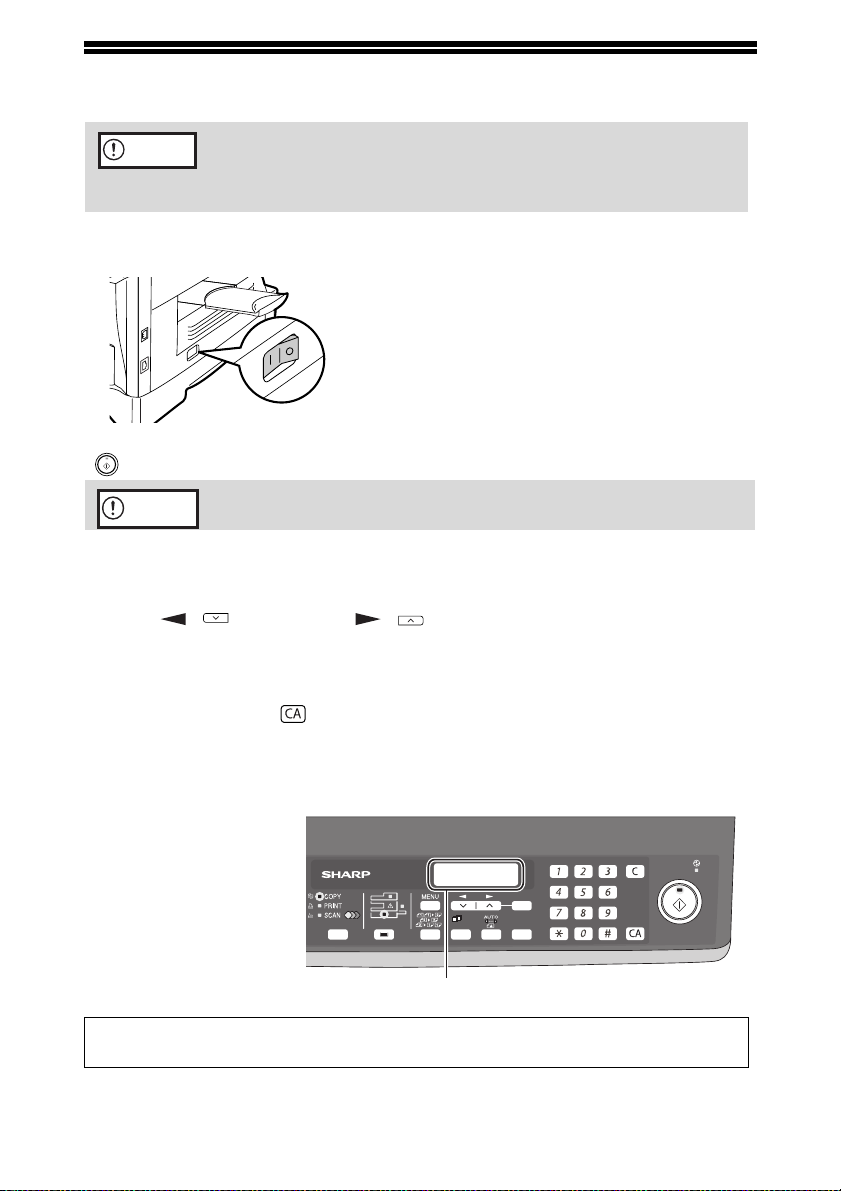
MISE SOUS ET HORS TENSION
L’interrupteur d'alimentation est situé sur le côté gauche de l’appareil.
Attention
Si vous utilisez l'appareil dans un autre pays que celui où vous l'avez
acheté, vous devez vous assurer que l'alimentation électrique locale
est compatible avec votre modèle. En cas d'incompatibilité, vous
risquez d'endommager l'appareil de manière irréversible.
Mise sous tension
Mettez l'interrupteur d'alimentation en position"ON".
Le témoin Prêt ainsi que d'autres témoins
indiquant les réglages initiaux de l'affichage
s'allument pour signaler que l'appareil est prêt
à fonctionner. Pour plus d'informations sur les
réglages initiaux, reportez-vous à la section
"Réglages initiaux" ci-dessous.
Vous pouvez définir les paramètres de copie et appuyer sur la touche [DEPART]
( ) après la mise sous tension. La copie démarre automatiquement.
Attention
Réglage de la langue
Lors de la première mise sous tension de l'appareil après sa sortie d'usine, l'écran affiche un
message en anglais vous invitant à sélectionner la langue. Sélectionnez la langue à l'aide de
la touche [ ] ( ) ou de la touche ] ( ) et appuyez ensuite sur [OK]. La langue peut
également être modifiée dans les programmes utilisateurs (p.65).
Réglages initiaux
L'appareil revient aux réglages initiaux lorsqu'il est mis sous tension ou quand la touche
[EFFACEMENT TOTAL] ( ) est activée ou lorsqu'aucune touche n'est activée pendant
le laps de temps prédéfini par l'option "REINITIALISATION AUTOMATIQUE" à l'issue
d'un travail de copie. Lorsque l'appareil revient aux réglages initiaux, tous les réglages et
toutes les fonctions sélectionnés jusque là sont annulés. La fonction REINITIALISATION
AUTOMATIQUE peut être modifiée dans les programmes utilisateurs. (p.62)
Branchez le cordon d'alimentation uniquement à une prise de courant
murale correctement reliée à la terre. N'utilisez pas de rallonges.
16
Fonctionnement en
mode copieur
AL-2050
PRET A COPIER.
100% A4 0
1,2,3,
1,2,3,
SP. FUNC
OK
ZOOM
L'écran principal du mode copie apparaît.
Taux de reproduction : 100 %, Exposition : automatique
Nombre de copies : 0, Tous les modes de copie spéciaux : désactivés
Scanner (tête de scanner)
Lorsque la machine est prête à copier ou à numériser (voyant Prêt allumé), le
scanner s’allume.
Page 19
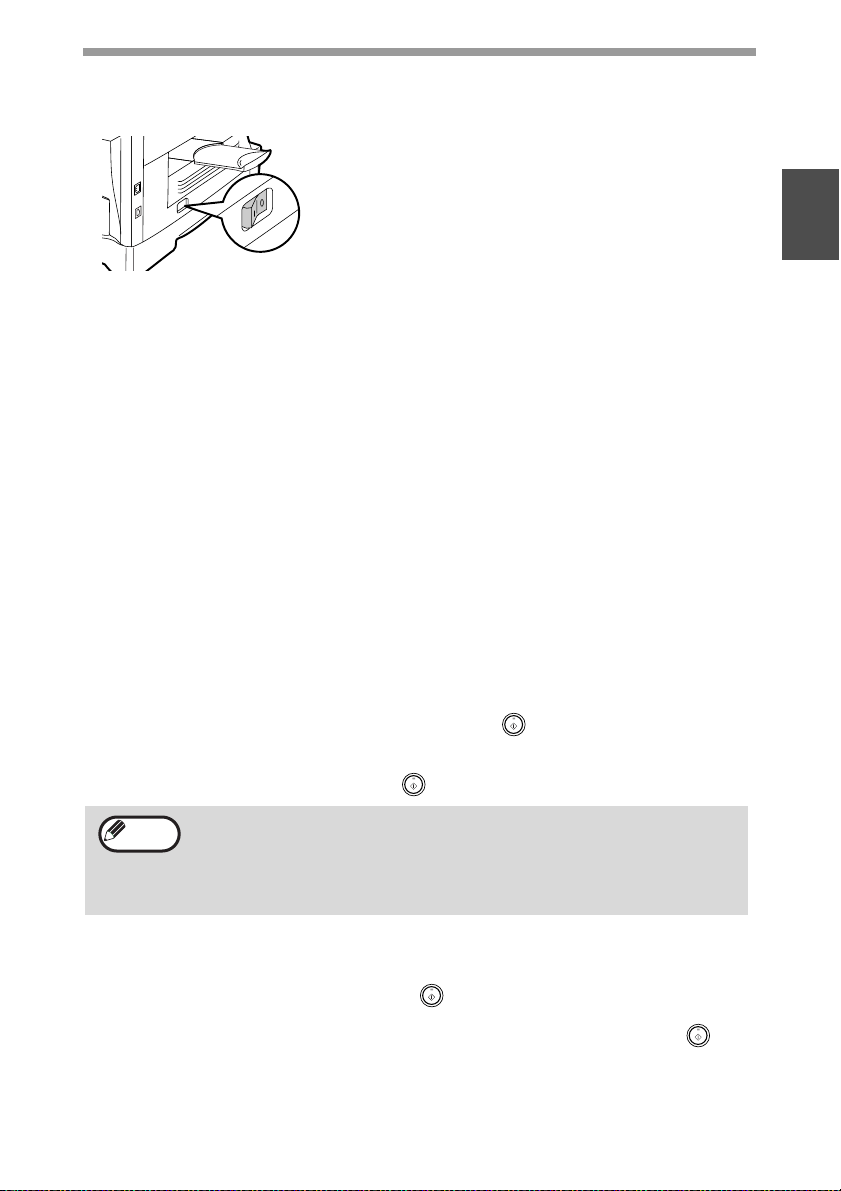
PREPARATIFS
Mise hors tension
Vérifiez que l’appareil n’est pas en cours d’utilisation et mettez
l’interrupteur d'alimentation en position "OFF".
Si vous éteignez l’interrupteur d'alimentation lorsque l’appareil est en
cours d’utilisation, vous risquez de provoquer un bourrage papier et
d'annuler le travail en cours.
Si vous n'utilisez pas l'appareil pendant une longue période, éteignez
l'interrupteur d'alimentation et débranchez le cordon d'alimentation.
Vérifiez les points suivants pour vous assurer que l’appareil n’est pas en cours d’utilisation.
• Le témoin Prêt est allumé. (Etat initial)
• Le témoin d'économie d'énergie est allumé. (mode d'économie d'énergie ou mode
de coupure automatique du courant)
Modes d'économie d'énergie
L'appareil dispose de deux modes d'économie d'énergie permettant de réduire la
consommation électrique globale, et donc les coûts d'exploitation. De plus, ces modes
permettent de préserver les ressources naturelles et de réduire la pollution de
l’environnement. Ces deux modes sont le mode économie d'énergie et le mode de coupure
automatique du courant.
Mode d'économie d'énergie
Cette fonction permet de commuter automatiquement l’appareil dans un état de faible
consommation d’énergie s'il na pas été utilisé à l'issue du laps de temps prédéfini alors qu’il était
sous tension. Dans ce mode, le témoin d'économie d'énergie s'allume. Le fonctionnement normal
reprend automatiquement lorsqu’une touche du panneau de commandes est activée, qu'un original
est mis en place ou qu'un travail d'impression est lancé.
Mode de coupure automatique du courant
Cette fonction commute automatiquement l’appareil dans un état de plus faible consommation
d'énergie qu'en mode d'économie d'énergie, s'il n'a pas été utilisé à l'issue du laps de temps
prédéfini alors qu'il était sous tension. Le témoin d'économie d'énergie s'allume et l'écran affiche un
message indiquant que l'appareil est en mode de coupure automatique du courant. Pour reprendre
le fonctionnement normal, appuyez sur la touche [DEPART] ( ). L'appareil revient également
automatiquement au mode de fonctionnement normal lorsqu’un travail d'impression est reçu ou
qu’une numérisation est lancée depuis un ordinateur. En mode de coupure automatique du courant,
aucune touche (excepté la touche [DEPART] ( ) ne peut être utilisée.
1
La durée d'activation du mode d'économie d'énergie et du mode de coupure
Remarque
automatique du courant peut être modifiée via les "MODE D'ECONOMIE
D'ENERGIE" et "MODE DE COUPURE AUTOMATIQUE DU COURANT" dans les
programmes utilisateur. Il est recommandé de choisir des durées adaptées à l'usage
que vous faites de votre appareil. (p.62)
Vérification de l'ouverture du RSPF
Si elle est activée, cette fonction permet d'éviter l'utilisation excessive de toner qui se produit
si le capot du RSPF n'est pas correctement fermé.
Si vous appuyez sur la touche [DEPART] ( ) alors que le capot du RSPF n'est pas
correctement fermé, le message "FERMER LE CAPOT DU SPF/RSPF." s'affiche et la copie
est impossible. Si la copie ne démarre pas, appuyez sur la touche [DEPART] ( ) une
deuxième fois ; toutefois, le format de numérisation défini dans l'option "REGLAGE FORMAT
PAPIER MAGASIN" (p.23) ou dans "LARGEUR COPIE" (programme numéro 25) (p.65) sera
utilisé. Si le capot du RSPF est correctement fermé après l'affichage du message "FERMER
LE CAPOT DU SPF/RSPF.", la copie sera effectuée au format normal.
17
Page 20
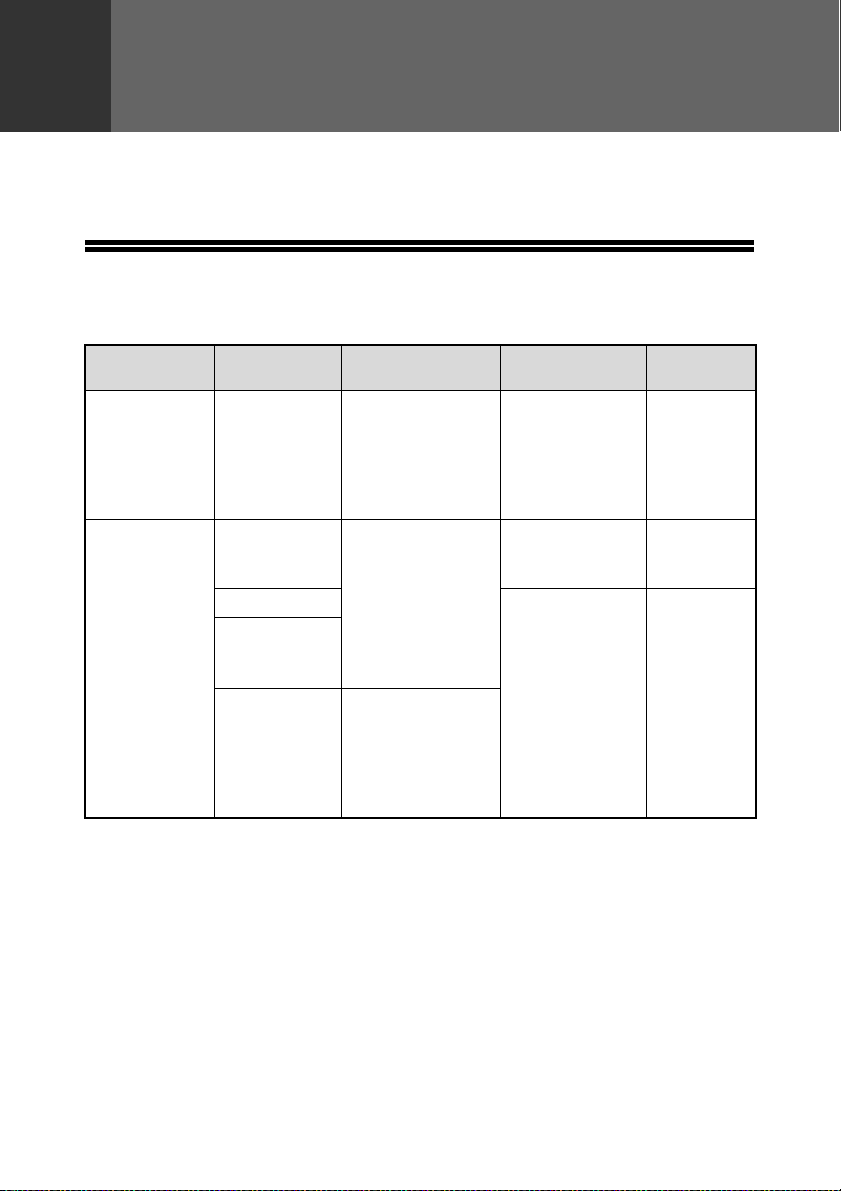
2
Chapitre 2
CHARGEMENT DU PAPIER
Le témoin du magasin papier clignote lorsqu'il n'y a plus de papier dans le magasin
sélectionné, ou lorsque le magasin papier sélectionné n'est pas fermé ou n'est pas
correctement fermé.
PAPIER
Pour des résultats optimaux, utilisez uniquement des papiers recommandés par
SHARP.
Type de
magasin
Magasin papier Papier
Plateau
d'alimentation
auxiliaire
*1Le nombre de feuilles pouvant être chargées varie en fonction du grammage du papier.
2
*
N'utilisez pas d'enveloppes non standard, ni d'enveloppes contenant des agrafes
métalliques, des fermoirs en plastique, des cordons, des fenêtres, des garnitures, des
éléments auto-adhésifs ou des matériaux synthétiques. N'utilisez pas d'enveloppes
remplies d'air ou comportant des étiquettes ou des timbres. Vous risqueriez
d'endommager l'appareil.
*3Pour le chargement de formats supérieurs à A4, n'utilisez pas de papier dépassant 104 g/m2.
Type de papier Format Grammage Capacité
2
standard
Papier recyclé
Papier
standard
Papier recyclé
Papier épais 52 g/m2 à
Transparents/
Etiquettes
Enveloppes *
A4
B5
A5
A4
B5
A5
B6
A6
Lettre
Légal
Facture
2
International DL
International C5
Monarch
Commercial 9
Commercial 10
à 80 g/m2250 feuilles*
56 g/m
2
56 g/m
à 80 g/m250 feuilles*
2*3
128 g/m
(Le papier ne
doit pas
dépasser la
ligne du
magasin)
Chargez les
feuilles une à
une dans le
plateau
d'alimentation
auxiliaire.
1
1
18
Page 21
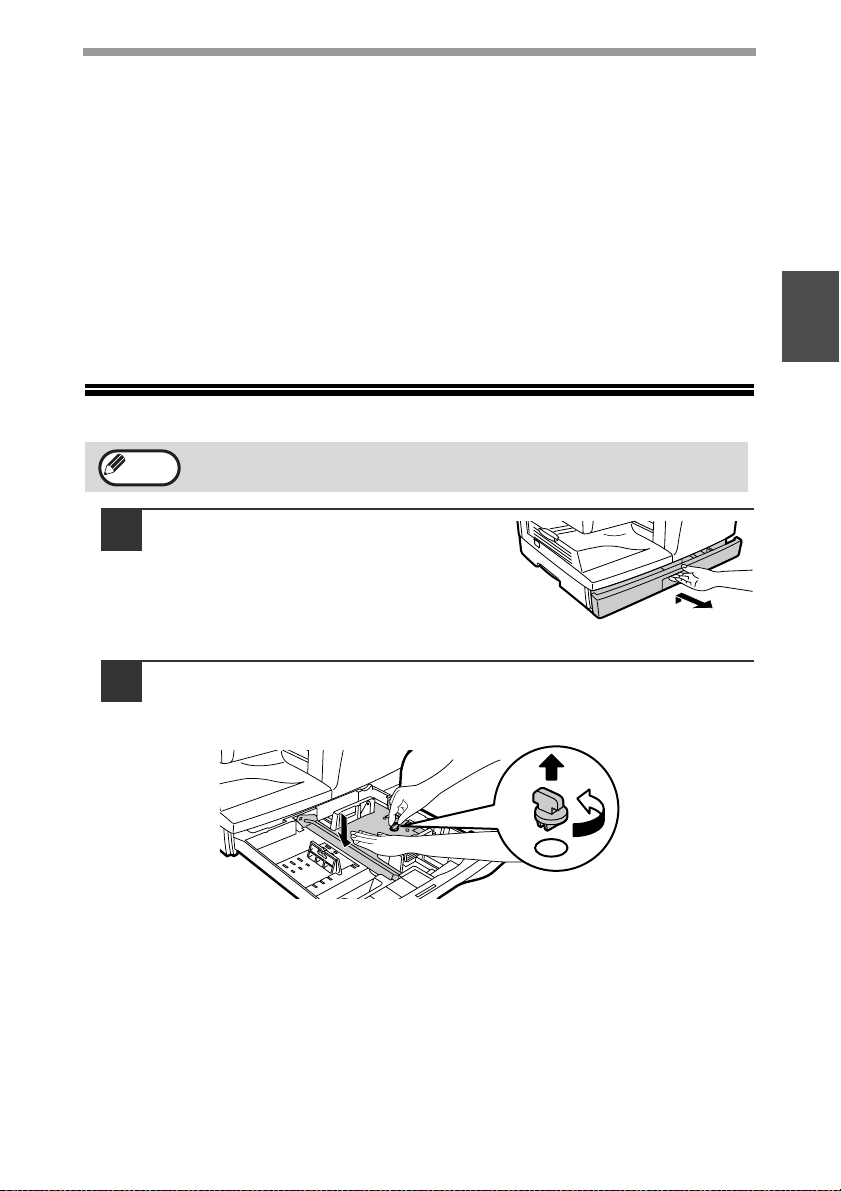
CHARGEMENT DU PAPIER
Papiers spéciaux
Respectez ces directives lorsque vous utilisez des papiers spéciaux.
●
Utilisez les transparents et les étiquettes recommandés par SHARP. L’utilisation
d’un papier différent de celui recommandé par SHARP risque d’entraîner des
bourrages papier ou des taches sur les copies. Si un papier différent de celui
recommandé par SHARP doit être utilisé, chargez une feuille à la fois à l’aide du
plateau d’alimentation auxiliaire (n’essayez pas de copier ou imprimer en continu).
● De nombreux papiers spéciaux sont disponibles sur le marché ; certains
d'entre eux ne peuvent pas être utilisés avec cet appareil. Avant d’utiliser
du papier spécial, contactez un service après-vente Sharp.
● Avant d’utiliser un papier différent de celui recommandé par SHARP,
effectuez un test de copie pour vérifier si ce papier convient.
CHARGEMENT DU MAGASIN PAPIER
2
Remarque
1
2
Assurez-vous que le papier n'est pas plié, poussiéreux et qu'il n'est pas
froissé ni gondolé.
Soulevez la poignée du magasin
papier et tirez ce dernier jusqu'à ce
qu'il s'arrête.
Retirez le verrou de la plaque de pression. Pour ce faire,
tournez-le dans le sens de la flèche, tout en appuyant sur la
plaque de pression du magasin papier.
19
Page 22

CHARGEMENT DU PAPIER
Conservez le verrou de la plaque de pression que vous avez
3
retiré à l'étape 2. Pour ce faire, tournez-le pour le fixer dans
l'emplacement prévu à cet effet.
Verrou de la plaque de pression
Ventilez le papier et placez-le dans le magasin. Veillez à mettre
4
les coins du paquet sous les crochets.
Remarque
• Ne dépassez pas la hauteur maximale autorisée, signalée par une
ligne ( ). Dans le cas contraire, vous risquez de provoquer un
bourrage papier.
• Si le papier n’est pas ventilé, il peut arriver que deux feuilles
s'engagent à la fois ou qu'un bourrage papier se produise.
• Vérifiez que la pile de papier est bien droite avant de la charger.
Lorsque vous ajoutez du papier, retirez le papier restant et mettez-le
avec le nouveau papier pour former une seule pile.
• Vérifiez que toutes les feuilles de la pile sont du même format et du
même type.
• Lorsque vous chargez le papier, vérifiez qu'il n'y a pas d'espace entre
les feuilles et le guide-papier et, à l'inverse, que ce dernier n'est pas
placé trop près des feuilles et ne les tord pas. Si le papier n'est pas
chargé correctement, les documents seront copiés de travers ou un
bourrage papier pourrait survenir.
20
Poussez délicatement le magasin papier dans l’appareil.
5
Remarque
• Si vous avez chargé un format de papier différent de celui chargé
précédemment dans le magasin, reportez-vous à la section
"MODIFICATION DU REGLAGE DU FORMAT DE PAPIER D'UN
MAGASIN" (p.23)
• Si vous n'utilisez pas l'appareil pendant une longue période, retirez
toutes les feuilles présentes dans le magasin papier et conservez-les
dans un endroit sec. Si vous laissez des feuilles dans l'appareil
pendant une longue période, le papier absorbera l'humidité de l'air et
provoquera des bourrages.
Page 23
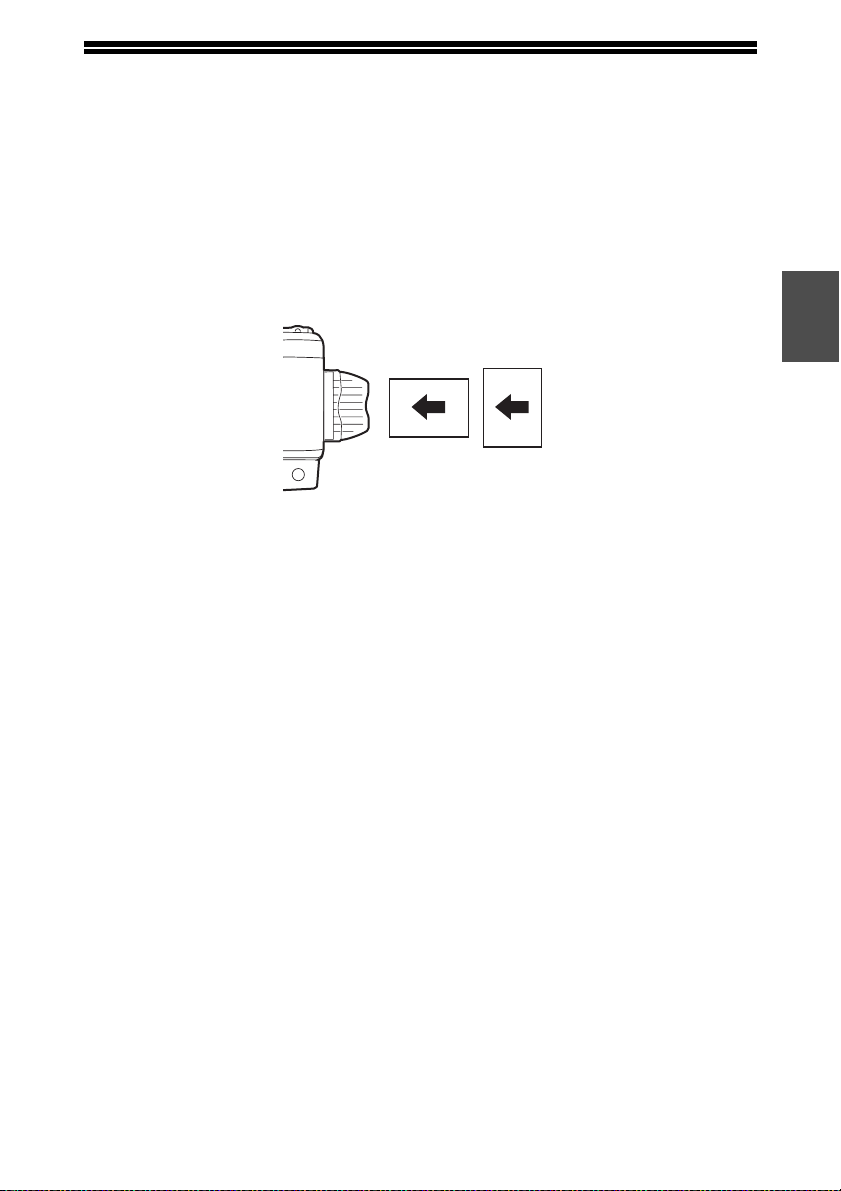
PLATEAU D'ALIMENTATION AUXILIAIRE (y compris papiers spéciaux)
Vous pouvez utiliser le plateau d'alimentation auxiliaire pour charger le papier
standard, les transparents, les étiquettes, les enveloppes et autres papiers spéciaux.
Instructions importantes pour l'insertion de papier dans le
plateau d'alimentation auxiliaire
Le plateau d'alimentation auxiliaire peut accueillir jusqu’à 50 feuilles de papier copie
standard. (Capacité variable en fonction du type de papier).
Veillez à ce que les enveloppes soient placées à l'horizontale comme indiqué sur
l'illustration ci-dessous.
2
Disponible
• Lorsque vous chargez des enveloppes, assurez-vous qu’elles sont droites et
plates et ne présentent pas de rabats mal collés (pas le rabat de fermeture).
• Les papiers spéciaux autres que les transparents, étiquettes et enveloppes
recommandés par SHARP doivent être chargés une feuille à la fois dans le
plateau d’alimentation auxiliaire.
• Lorsque vous ajoutez du papier, retirez d’abord tout papier restant dans le plateau,
mettez-le avec le papier à ajouter et rechargez les deux en une seule pile. Le
papier à ajouter doit être du même format et du même type que celui se trouvant
déjà dans le plateau.
• N’utilisez pas de papier d'un format plus petit que l’original. Vous risqueriez
d'obtenir des copies tachées ou floues.
• N’utilisez pas de papier qui a déjà été imprimé sur une imprimante laser ou un
télécopieur à papier ordinaire. Vous risqueriez d'obtenir des copies tachées ou floues.
Non
disponible
Enveloppes
N’utilisez pas les enveloppes suivantes, ceci entraînerait des bourrages papier.
• Enveloppes avec onglets métalliques, agrafes, cordons, trous ou fenêtres.
• Enveloppes en fibres grossières, papier carbone ou avec des surfaces brillantes.
• Enveloppes avec deux ou plusieurs rabats.
• Enveloppes avec bande, pellicule ou papier fixé au rabat.
• Enveloppes comportant une pliure dans le rabat.
• Enveloppes avec rabat encollé à humidifier pour le fermer.
• Enveloppes avec étiquettes ou timbres.
• Enveloppes légèrement remplies d’air.
• Enveloppes avec de la colle dépassant de la zone de collage.
• Enveloppes avec une partie de la zone de collage détachée.
• Dans le pilote d'imprimante, veillez à sélectionner le format de papier com9,
com10 ou Monarch. (pour de plus amples informations sur le pilote d'imprimante,
reportez-vous au manuel en ligne).
21
Page 24
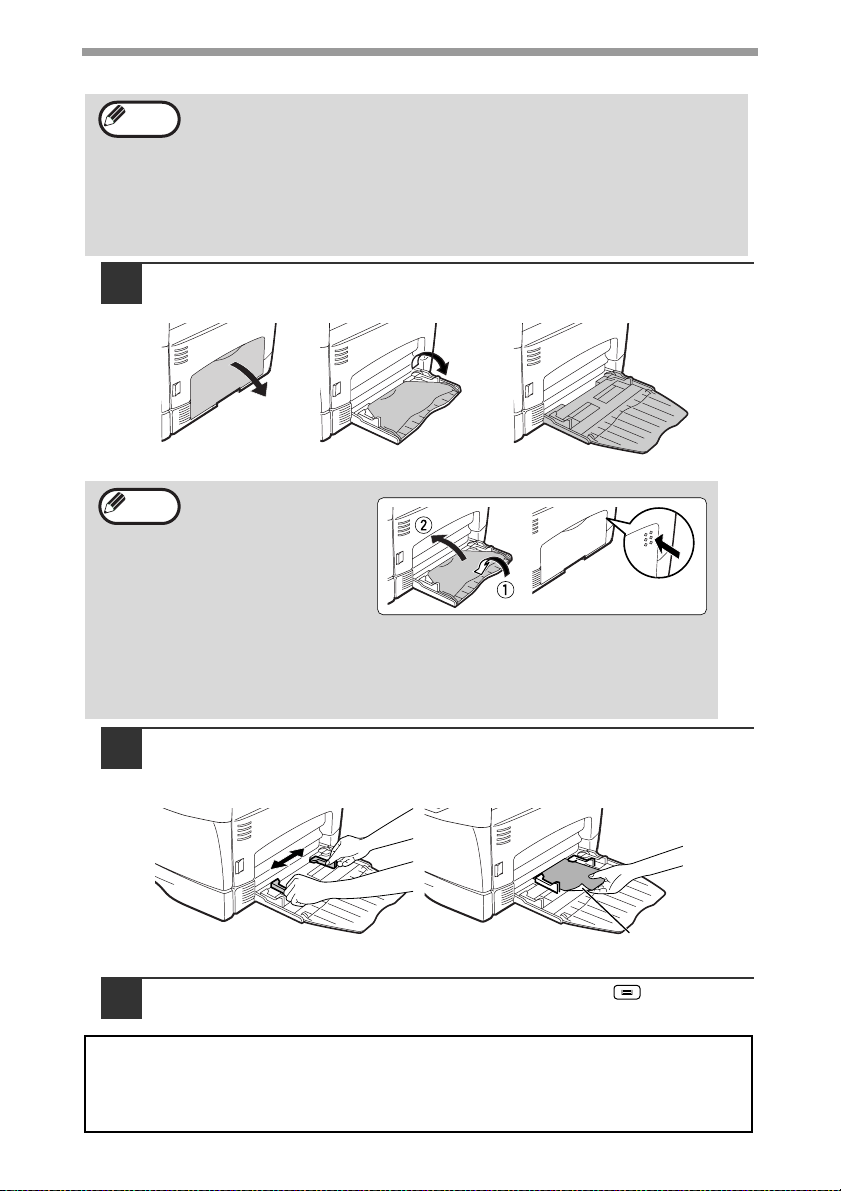
CHARGEMENT DU PAPIER
Chargement du papier sur le plateau d'alimentation auxiliaire
Remarque
1
Remarque
• Le papier doit être chargé en introduisant d'abord le côté le moins
large dans la fente d'alimentation.
• Les papiers spéciaux tels que les transparents, étiquettes et
enveloppes recommandés par SHARP doivent être chargés une
feuille à la fois sur le plateau d’alimentation auxiliaire.
• En cas de reproduction sur des transparents, retirez chaque copie
immédiatement après qu'elle a été effectuée. Ne laissez pas les
copies s'empiler.
Ouvrez le plateau d’alimentation auxiliaire et déployez-le.
Pour fermer le
plateau
d'alimentation
auxiliaire, suivez les
étapes 1 et 2
présentées sur
l'illustration, puis
poussez les zones
arrondies situées à
droite du magasin
jusqu'à ce qu'elles
s'enclenchent.
22
Ajustez les guides-papier à la largeur du papier. Insérez les
2
feuilles (face imprimable vers le bas) jusqu'au bout dans le
plateau d’alimentation auxiliaire.
Face imprimable
Appuyez sur la touche [SELECTION MAGASIN] ( ) pour
3
sélectionner le plateau d'alimentation auxiliaire.
Remarque sur le chargement du papier épais
La température de l'unité de fixation doit être plus élevée pour l'impression sur
papier épais. Réglez le programme utilisateur 29 sur "2 (Papier épais)" lorsque
vous utilisez du papier épais. (Voir page 65.)
Page 25

MODIFICATION DU REGLAGE DU FORMAT DE PAPIER D'UN MAGASIN
Veillez à respecter les étapes ci-dessous pour modifier le réglage du format de papier d’un magasin.
Remarque
l’appareil s’arrête temporairement en raison d'un manque de papier
ou d'un bourrage papier.
• Au cours de l’impression (même en mode copie), le réglage du
format de papier ne peut pas être modifié.
• Le réglage du format papier ne peut pas être modifié lorsque
Appuyez sur la touche [MENU].
1
Appuyez sur la touche [ ] ( ) ou [ ] ( ) jusqu'à ce que
"FORMAT PAPIER" s'affiche, puis appuyez sur la touche [OK].
Appuyez sur la touche [ ] ( ) ou [ ]
2
( ) pour sélectionner le magasin, puis
appuyez sur la touche [OK].
Appuyez sur la touche [ ] ( ) ou [ ]
3
( ) pour sélectionner le format de papier,
puis appuyez sur la touche [OK].
Le format de papier est modifié de la manière
suivante chaque fois que vous appuyez sur la
touche ] ( ) ou [ ] ( ) :
→"A4"→"B5"→"A5".
"8,5x14"→"8,5x13"→"8,5x11"→"8,5x5,5"
Remarque
Une fois que vous avez terminé de configurer le réglage du format
de papier du magasin, appuyez sur la touche [MENU].
FORMAT PAPIER
FORMAT PAPIER
1:MAGASIN 1
1:MAGASIN 1
1,2,3,
1,2,3,
1,2,3,
1,2,3,
SP. FUNC
SP. FUNC
MAGASIN 1
1:A4
1,2,3,
1,2,3,
SP. FUNC
OK
OK
ZOOM
ZOOM
OK
ZOOM
2
Comprimez le levier de verrouillage du guide avant, faites glisser le guide
4
avant pour qu'il corresponde à la largeur du papier et déplacez le guide
gauche jusqu’à l’encoche signalée sur le magasin.
Guide
gauche
• Le guide avant est un guide coulissant. Saisissez le bouton de verrouillage du
guide et faites glisser le guide vers la ligne témoin du papier à charger.
• Le guide gauche est un guide qui s’insère. Retirez-le et insérez-le au
niveau de la ligne témoin du papier à charger.
Guide
avant
23
Page 26
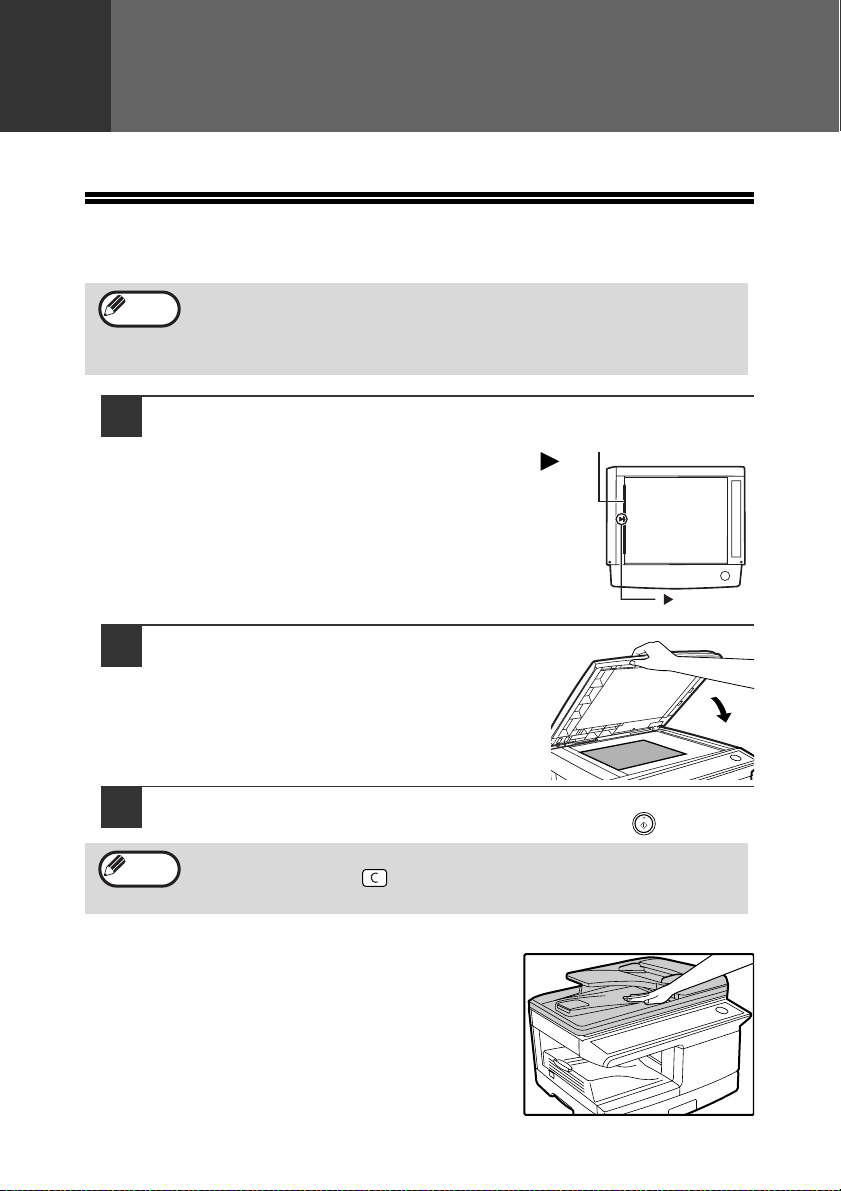
3
Chapitre 3
REPRODUCTION
Ce chapitre décrit les fonctions de copie de base.
COPIE NORMALE
Utilisation de la vitre d'exposition
Remarque
1
2
3
Remarque
• La vitre d'exposition peut accueillir des originaux jusqu'au format A4.
• Lors d'une copie, les bords ne sont pas reproduits (bande technique).
Pour de plus amples informations sur la bande technique, reportezvous à la section "SPECIFICATIONS" (p.91).
Ouvrez le RSPF et placez l'original face à copier vers le bas sur la vitre d'exposition.
[Positionnement de l'original]
Alignez l'original sur la règle et le repère de centrage ( ).
Refermez délicatement le RSPF.
Sélectionnez le nombre de copies ainsi que les autres réglages
souhaités, puis appuyez sur la touche [DEPART] ( ).
• Pour arrêter la copie au milieu d'un travail, appuyez sur la touche
[EFFACEMENT] ( ).
• Pour le réglage des paramètres de copie, reportez-vous aux pages 27 à 39.
Règle
Repère
24
Copie de livres ou d’originaux présentant des plis ou des faux-plis
Appuyez sur le RSPF pendant la copie comme
indiqué sur l'illustration. Si ce dernier n’est pas
correctement fermé, les copies peuvent être rayées
ou floues. Ventilez les originaux présentant des plis
ou des faux-plis avant de les mettre en place.
Page 27
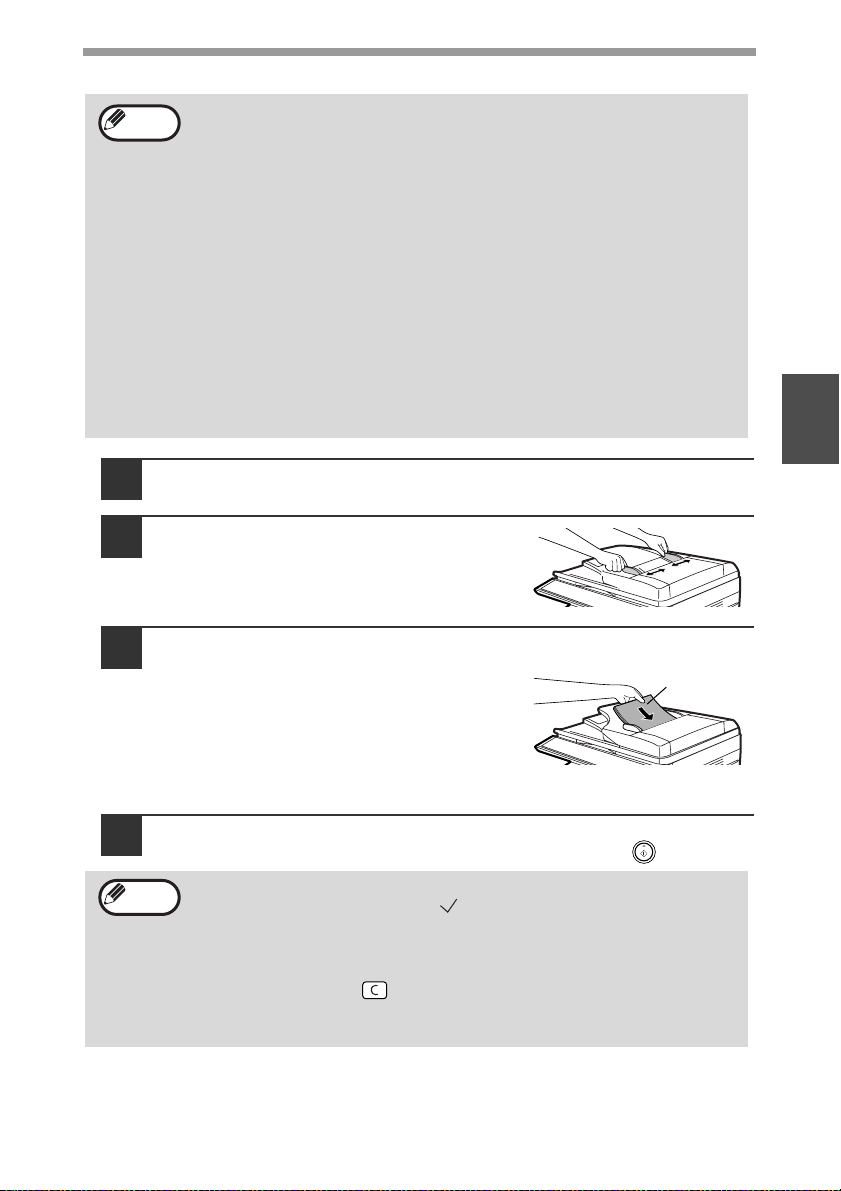
Utilisation du RSPF
REPRODUCTION
• Le RSPF peut accueillir des originaux de format A5 à A4 et
Remarque
Assurez-vous qu'aucun original ne se trouve sur la vitre
1
présentant un grammage situé entre 56 g/m
maximum de 50 pages peut être mis en place à la fois.
• Avant de placer des originaux gondolés dans le plateau de
chargement, pensez à les lisser. Dans le cas contraire, il pourrait se
produire un bourrage.
• Placez les originaux à l'horizontale.
• Avant de mettre les originaux en place dans le plateau de
chargement des documents, pensez à retirer toutes les agrafes ou
attaches.
• Lors d'une copie, les bords ne sont pas reproduits (
technique
Pour de plus amples informations sur la bande technique, reportezvous à la section "SPECIFICATIONS" (p.91).
• Lorsque vous utilisez la fonction de décalage de la marge, vérifiez
bien la position des marges. (p.38)
).
2
et 90 g/m2. Un
d’exposition.
Ajustez les guides du document
2
original à la taille de ce dernier.
Placez l'original ou les originaux face
3
à copier vers le haut dans le plateau
de chargement des documents.
Le témoin du RSPF s'allume sur le panneau
de commandes. Si le témoin ne s'allume pas,
cela signifie que les originaux ne sont pas
placés correctement ou que le RSPF n'est
pas bien fermé.
bande
3
Original face à
copier vers le haut
Sélectionnez le nombre de copies ainsi que les autres réglages
4
souhaités, puis appuyez sur la touche [DEPART] ( ).
Remarque
• Le mode de sortie par défaut pour la copie à partir du RSPF est le
mode tri (p.33) ; une coche " " s'affiche automatiquement (p.11). Si
"CHOIX TRI AUTO" est désactivé dans les programmes utilisateur, le
mode de sortie par défaut est le mode sans tri (p.65).
• Pour arrêter la copie au milieu d'un travail, appuyez sur la touche
[EFFACEMENT] ( ).
• Pour le réglage des paramètres de copie, reportez-vous aux pages
27 à 39
.
25
Page 28
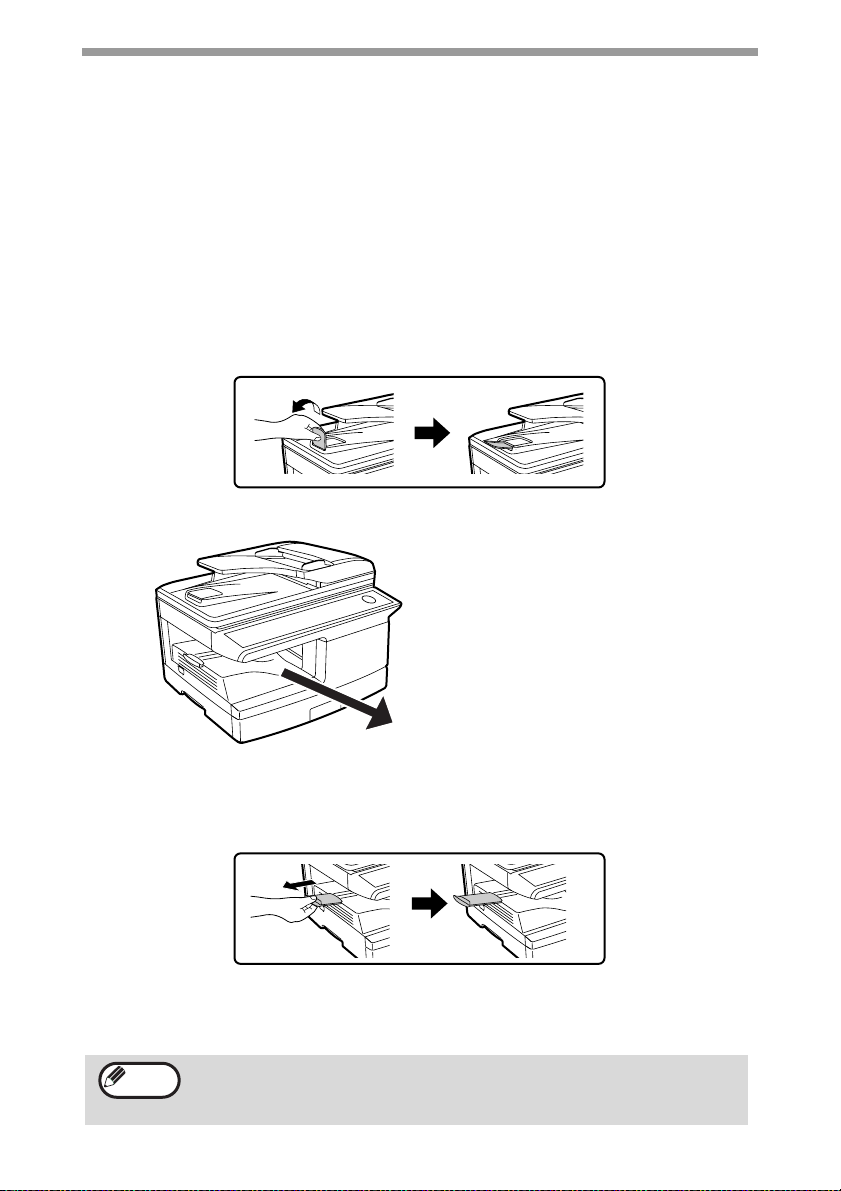
REPRODUCTION
Originaux pouvant être utilisés dans le RSPF
Les originaux suivants ne peuvent pas être utilisés. Leur utilisation risquerait
d’entraîner des bourrages papier ou des photos tachées ou floues.
• Transparents, papier calque ou autres papiers transparents ou translucides et
photographies.
• Papier carbone, papier thermique.
• Originaux pliés, plissés ou tordus.
• Originaux collés, originaux découpés.
• Originaux avec trous de reliure.
• Originaux imprimés à l’aide d’un ruban encreur (impression par transfert
thermique), originaux sur papier de transfert thermique.
Extension du plateau de sortie des originaux
Pour les originaux de format A4, déployez l'extension du plateau de sortie des
originaux du RSPF.
Capacité du plateau de sortie du papier
26
Le plateau de sortie du papier peut
accueillir au maximum 200 pages.
Si vous chargez plus de 200 pages,
il risque de se produire un bourrage
papier.
Extension du plateau de sortie du papier
Pour les copies sur des papiers de format A4, déployez l'extension du plateau de
sortie du papier.
Bras de maintien du papier
Le plateau de sortie du papier est doté d'un bras de maintien du papier. Ce bras
appuie délicatement sur le papier sortant de l'appareil pour former une pile (p.9).
Remarque
Si, après avoir retiré le papier, vous devez le remettre dans le
plateau de sortie du papier, soulevez le bras de maintien du papier
et placez le papier en dessous.
Page 29
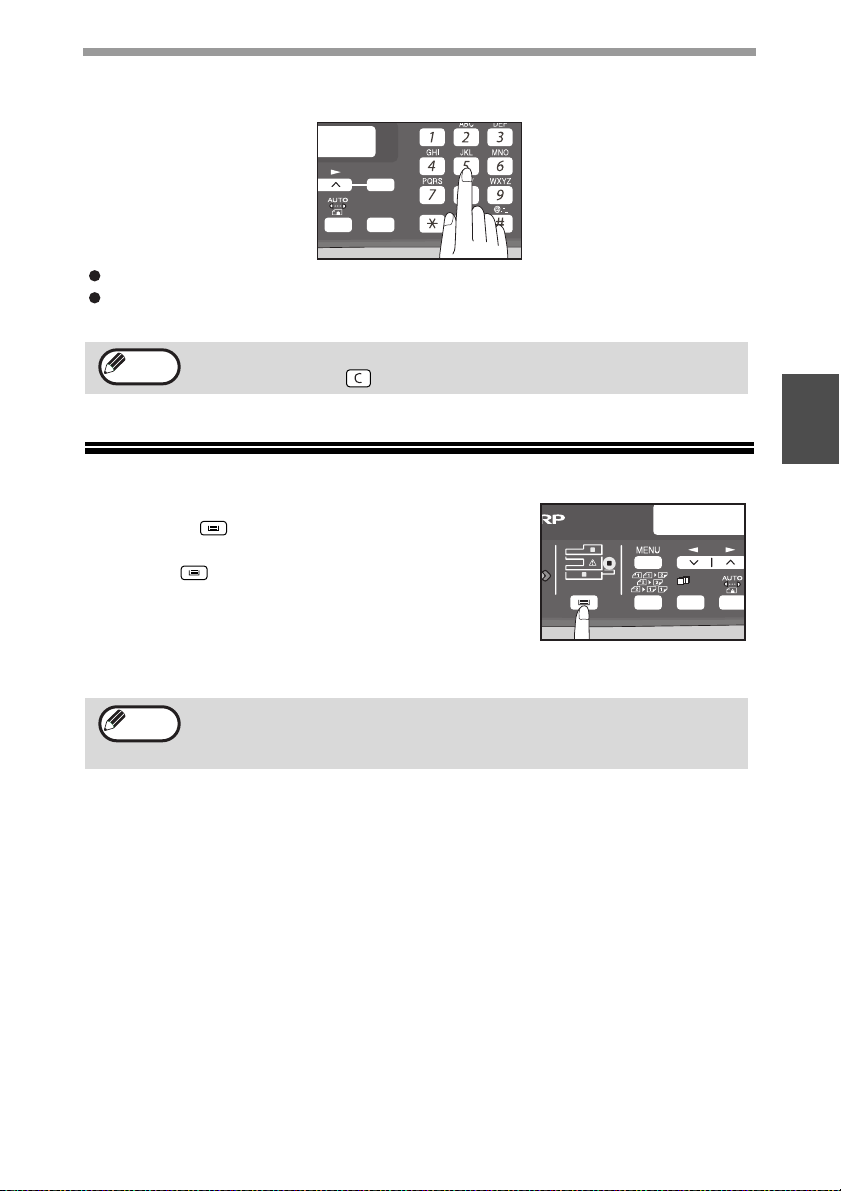
REPRODUCTION
Configuration du nombre de copies
Utilisez les touches numériques pour configurer le nombre de copies souhaité.
PIER.
5 55
OK
ZOOM
Le nombre de copies défini s’affiche. Vous pouvez définir un maximum de 99 copies.
Si vous ne souhaitez qu'une seule copie, la copie peut être réalisée lorsque "0"
est affiché.
Remarque
[EFFACEMENT]( ) et entrez le bon nombre.
SELECTION DU MAGASIN
Appuyez sur la touche [SELECTION
MAGASIN] ( ).
A chaque fois que vous activez la touche [SELECTION
MAGASIN]( ), l'emplacement signalé par le témoin
du magasin papier change dans l'ordre suivant :
magasin papier→plateau d'alimentation auxiliaire.
Si vous entrez un nombre erroné, appuyez sur la touche
Remarque
Le témoin du magasin papier clignote lorsqu'il n'y a plus de papier dans
le magasin sélectionné, ou lorsque le magasin n'est pas fermé ou mal
fermé.
AL-2050
PRET A COPIER.
100% EXTRA
1,2,3,
1,2,3,
SP. FUNC
3
27
Page 30
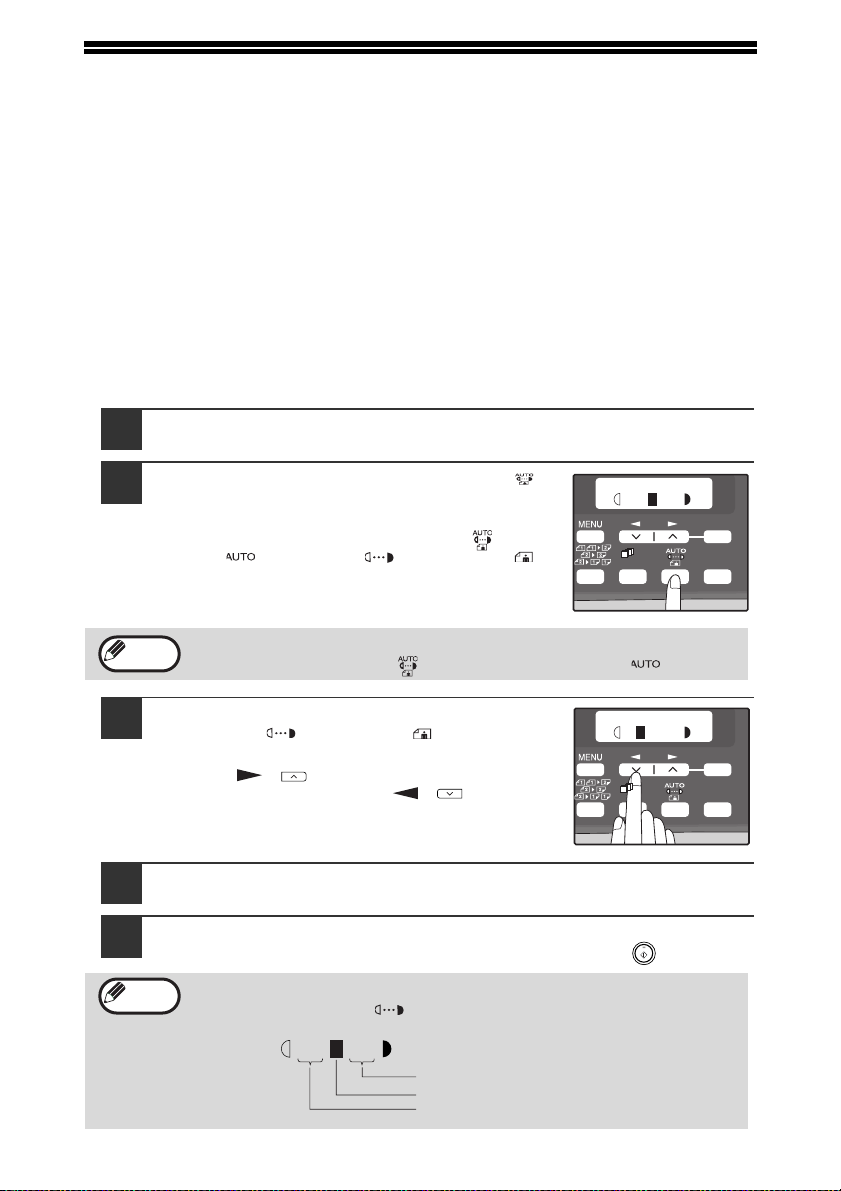
REALISATION D'UNE COPIE PLUS CLAIRE OU
TEXTE
| | | | |
TEXTE
| | | | |
x
PLUS SOMBRE
Le réglage automatique de l’exposition est activé à l’origine. Cette fonction règle
automatiquement l'image en fonction de l’original à copier. Si vous souhaitez sélectionner
vous-même le niveau d’exposition, suivez la procédure ci-après. (Sélectionnez parmi deux
modes de reproduction et cinq niveaux d’exposition pour chaque type de mode.) Le niveau
d'exposition utilisé en réglage automatique de l'exposition peut également être modifié avec
"REGLAGE NIVEAU EA" dans les programmes utilisateur (p.64).
Types d'originaux
● AUTO
● TEXTE ....Le niveau d’exposition est augmenté pour les zones claires et réduit
● PHOTO ...Les demi-tons sur la photo sont reproduits avec plus de clarté.
........Le réglage automatique de l'exposition est activé et l’exposition est
automatiquement réglée en fonction de l’original à copier. Le niveau d'exposition est
plus faible pour les zones de couleur ou les ombres en arrière-plan.
pour les arrière-plans sombres afin de rendre le texte plus lisible.
Vérifiez les originaux et mettez-les en place.
1
Appuyez sur la touche [EXPOSITION ()]
2
pour sélectionner le type d'original.
Le type d'image originale change chaque fois que
vous appuyez sur la touche [EXPOSITION
"AUTO" ( ) → "TEXTE"( ) → "PHOTO"( ).
()
]:
SP. FUNC
OK
1,2,3,
1,2,3,
ZOOM
28
Remarque
3
touche [EXPOSITION ()] jusqu'à ce que "AUTO" ( ) s'affiche.
Si nécessaire, réglez le niveau d'exposition
pour TEXTE ( ) ou PHOTO ( ).
Pour revenir au réglage automatique de l'exposition, appuyez sur la
Pour obtenir une image plus sombre, appuyez sur
la touche [ ] ( ). Pour obtenir une image plus
claire, appuyez sur la touche [ ] ( ).
Appuyez sur la touche [OK].
4
Sélectionnez le nombre de copies ainsi que les autres réglages
5
SP. FUNC
1,2,3,
1,2,3,
souhaités, puis appuyez sur la touche [DEPART] ( ).
Remarque
Directives relatives aux valeurs d'exposition (en cas de
réglage "TEXTE"( ) )
| | | | |
Texte couleur ou manuscrit
Originaux normaux
Originaux en noir et blanc du type journau
OK
ZOOM
Page 31

REDUCTION/AGRANDISSEMENT/ZOOM
- 100% +
A4 -> B5
- 86% +
ZOOM
- 99% +
Les copies peuvent être réduites à 25 % ou agrandies à 400 %. (Lorsque le RSPF
est utilisé, le taux de zoom va de 50 % à 200 %). Vous pouvez appuyer sur la touche
[ZOOM] pour sélectionner rapidement un taux parmi 8 taux préréglés. Vous pouvez
également appuyer sur les touches [ ] ( ) et [ ] ( ) pour sélectionner le
taux par pas de 1%.
Vérifiez le format de l'original/des originaux et le format de
1
papier et mettez l'original/les originaux en place.
Appuyez sur la touche [ZOOM].
2
Appuyez sur la touche [ZOOM] et/ou [ ] ( ) ou [ ] ( )
3
pour sélectionner le taux de zoom approprié, puis appuyez sur
la touche [OK].
Sélection d'un taux préréglé
Le taux préréglé change de la manière suivante
chaque fois que vous appuyez sur la touche
[ZOOM] :
"100%" → "86%" → "70%" → "50%" → "25%" →
"400%" → "200%" → "141%".
TAUX DE REPRO.
1,2,3,
1,2,3,
SP. FUNC
1,2,3,
1,2,3,
SP. FUNC
OK
ZOOM
OK
ZOOM
3
Réglage fin du taux
Les taux peuvent être réglés entre 25 % et 400 %
par pas de 1%.
Utilisez la [ ] touche ( ) ou la [ ] touche
( ) pour effectuer un réglage fin.
SP. FUNC
1,2,3,
1,2,3,
• Pour revenir au taux de 100 %, appuyez sur la touche [ZOOM]
Remarque
jusqu'à ce que 100 % apparaisse.
• Appuyez sur la touche [ZOOM] pour définir le taux approprié, puis
appuyez sur la touche [ ] ( ) ou [ ] ( ).
• Pour augmenter ou diminuer rapidement le taux de zoom, maintenez
enfoncée la touche [ ] ( ) ou [ ] ( ).
Le taux s'arrêtera de changer à chaque fois qu'un taux préréglé sera atteint.
Pour continuer à modifier le taux, relâchez puis enfoncez à nouveau la touche.
Sélectionnez le nombre de copies ainsi que les autres réglages
4
souhaités, puis appuyez sur la touche [DEPART] ( ).
La copie sort sur le plateau de sortie du papier
OK
ZOOM
29
Page 32

4
Chapitre 4
FONCTIONS DE COPIE UTILES
COPIE RECTO VERSO AUTOMATIQUE
Il est possible de copier automatiquement deux originaux sur les deux côtés d'une
feuille de papier. En utilisant le RSPF, vous pouvez facilement réaliser des copies
recto verso d'originaux recto verso.
Original → Papier Papier utilisable
Original recto → Recto verso
Vitre
d'exposition
A4, B5, A5
• Le plateau
d’alimentation
auxiliaire ne peut pas
être utilisé.
Original recto
→ Recto
verso
RSPF
Dans le cas d'une copie recto verso automatique à partir d'un original simple, vous
pouvez sélectionner l'orientation de la copie en fonction de la position de la reliure.
BORD COURT: Sélectionnez cette orientation lorsque la reliure se situe dans le
sens de la largeur du papier.
Original
recto verso →
Recto verso
Original
recto verso →
Recto
A4, B5, A5
• Les papiers spéciaux
ne peuvent pas être
utilisés.
• Le plateau
d’alimentation auxiliaire
ne peut être utilisé que
pour des copies recto
d’originaux recto verso.
A
AB
B
(Orientation du papier : paysage) (Orientation du papier : portrait)
BORD LONG
: Sélectionnez cette orientation lorsque la reliure se situe dans le sens de la longueur.
A
AB
B
30
(Orientation du papier : paysage) (Orientation du papier : portrait)
Page 33

Utilisation de la vitre d'exposition
1
Premier original
2
Placez l’original à copier côté recto tourné vers la vitre
1
d’exposition et fermez le RSPF.
FONCTIONS DE COPIE UTILES
Appuyez sur la touche [
2
VERSO
()] jusqu'à ce que "1 -> 2"
COPIE RECTO
COPIE RECTO VERSO
1 -> 2
s'affiche, puis appuyez sur la touche [OK].
1,2,3,
1,2,3,
SP. FUNC
Appuyez sur la touche [ ] ( ) ou [ ]
3
( ) pour sélectionner le bord de la
COTE DE LA RELIURE
BORD LONG
reliure, puis appuyez sur la touche [OK].
Sélectionnez "BORD LONG" ou "BORD COURT".
Les orientations "BORD LONG" et "BORD
COURT" sont représentées sur l'illustration de la
page précédente.
Sélectionnez le nombre de copies ainsi que les autres réglages
4
SP. FUNC
1,2,3,
1,2,3,
souhaités, puis appuyez sur la touche [DEPART] ( ).
"[DEPART] : NUM. SUIV. [#] : DEBUT IMPR." s'affiche et l'original est numérisé
dans la mémoire.
Pour imprimer immédiatement l'image numérisée, appuyez sur la touche [ ].
Placez les originaux les uns après les
5
autres, refermez le RSPF, puis
appuyez sur la touche [DEPART] ( ).
Répétez cette opération jusqu'à la
numérisation de tous les originaux.
Les copies sortiront au fur et à mesure à
chaque fois que deux originaux auront été
numérisés.
Si le nombre d'originaux est impair et si
"[DEPART] : NUM. SUIV. [#] : DEBUT
IMPR." s'affiche, appuyez sur la touche [ ] une fìois que toutes les pages
auront été numérisées.
Deuxième original
OK
ZOOM
OK
ZOOM
4
Remarque
• Pour effacer les données en mémoire, appuyez sur la touche
[EFFACEMENT] ( ). Si vous appuyez sur la touche
[EFFACEMENT] ( ), le réglage du nombre de copies est
également effacé..
• Pour annuler la copie recto-verso automatique, appuyez sur la
touche [EFFACEMENT TOTAL] ( ) ou appuyez sur la touche
[COPIE RECTO-VERSO ( )], sélectionnez "1 -> 1", puis appuyer
sur la touche [OK].
• Si le mode de tri des fonctions spéciales a été sélectionné à l'étape 4,
la copie ne sera lancée qu'après appui sur la touche [ ].
31
Page 34

FONCTIONS DE COPIE UTILES
Utilisation du RSPF
Placez l'original/les originaux dans le RSPF. (p.25)
1
Si vous placez un nombre impair d’originaux pour effectuer une copie recto
verso d'un original recto, la dernière page sera un recto.
Appuyez sur la touche [
2
VERSO
()] et sélectionnez le mode de
COPIE RECTO
COPIE RECTO VERSO
2 -> 1
copie recto verso à utiliser.
Un autre mode est sélectionné chaque fois que
vous appuyez sur la touche [
COPIE RECTO VERSO
()]: "1 -> 1", "1 -> 2", "2 -> 2", "2 -> 1"
• "1 -> 2": Copies recto verso d'originaux simples
• "2 -> 2": Copies recto verso d'originaux recto verso
• "2 -> 1": Copies recto d'originaux recto verso
Appuyez sur la touche [OK].
3
Si vous avez sélectionné "1 -> 2" au cours de l'étape 2, sélectionnez "BORD
LONG" ou "BORD COURT" et appuyez sur la touche [OK]. Les orientations
"BORD LONG" et "BORD COURT" sont représentées sur l'illustration page 30.
Si vous avez sélectionné "2 -> 2" ou "2 -> 1",
4
appuyez sur la touche [ ] ( ) ou la
1,2,3,
1,2,3,
SP. FUNC
ENTRER FORMAT ORIG.
ENTRER FORMAT ORIG.
A4
A4
touche [ ] ( ) pour sélectionner le
format de l'original, puis appuyez sur la
touche [OK].
Vous pouvez sélectionner les formats d'originaux
suivants :
"A4", "B5", "A5", "8,5x14", "8,5x13", "8,5x11",
"8,5x5,5".
Sélectionnez le nombre de copies ainsi que les autres réglages
5
SP. FUNC
SP. FUNC
1,2,3,
1,2,3,
1,2,3,
1,2,3,
souhaités, puis appuyez sur la touche [DEPART] ( ).
La copie sort sur le plateau de sortie du papier.
Remarque
Pour annuler la copie recto verso automatique, appuyez sur la touche
[EFFACEMENT TOTAL] ( ) ou appuyez sur la touche [
VERSO
()], sélectionnez "1 -> 1", puis appuyer sur la touche
COPIE RECTO
[OK].
OK
ZOOM
OK
OK
ZOOM
ZOOM
32
Page 35

COPIE EN TRI SERIE
C
Les copies de pages originales multiples peuvent être triées par jeux.
Remarque
d'original (photo, texte, etc.) et de l'espace mémoire alloué à l'imprimante.
L'espace mémoire de l'imprimante peut être modifié à l'aide de "MEM.
POUR IMPRIMANTE" dans les programmes utilisateur. (p.64)
Le nombre de pages pouvant être numérisées varie en fonction du type
3
2
1
Copie en tri série
Utilisation de la vitre d'exposition
Mettez le premier original en place. (p.24)
1
Appuyez sur la touche [TRI ELEC./FCT
2
SPEC.
s'affiche, puis appuyez sur la touche [OK].
Appuyez sur la touche [ ] ( ) pour
3
déplacer " " en position "ACTIVE", puis
appuyez sur la touche [OK].
1,2,3,
1,2,3,
()] jusqu'à ce que "TRIER"
SP. FUN
1
2
3
1
2
3
1
2
3
FONCTION SPECIALE
TRIER
OK
1,2,3,
1,2,3,
SP. FUNC
TRIER
ACTIVE DESACTIVE
1,2,3,
1,2,3,
SP. FUNC
ZOOM
OK
ZOOM
4
Sélectionnez le nombre de copies ainsi que les autres réglages
4
souhaités, puis appuyez sur la touche [DEPART] ( ).
"[DEPART]: NUM. SUIV. [#] : DEBUT IMPR." s'affiche et l'original est numérisé dans la mémoire.
Placez les originaux les uns après les autres et appuyez sur la
5
touche [DEPART] ( ).
Répétez l’étape 5 jusqu’à la numérisation en mémoire de tous les originaux.
Pour effacer les données en mémoire, appuyez sur la touche
Remarque
[EFFACEMENT] ( ). Si vous appuyez sur la touche [EFFACEMENT]
( ) , le réglage du nombre de copies est également effacé.
Une fois que tous les originaux ont été numérisés, appuyez sur la touche [ ].
6
Les copies sortent sur le plateau de sortie du papier.
• Pour annuler le travail de copie en tri série, appuyez sur la touche [EFFACEMENT] ( ).
Remarque
• Pour annuler le mode de copie en tri série, appuyez sur la touche [EFFACEMENT TOTAL]
().
33
Page 36

FONCTIONS DE COPIE UTILES
C
Utilisation du RSPF
Mettez les originaux en place. (p.25)
1
Remarque
par défaut pour la copie à partir du RSPF est le mode tri (p.65). Dans ce cas, passez
directement à l'étape 4. Une coche
""
s'affiche automatiquement (p.11).
• Si "CHOIX TRI AUTO" est désactivé dans les programmes utilisateur, le
mode de sortie par défaut est le mode sans tri. Suivez la procédure cidessous pour sélectionner le mode tri.
• Si "CHOIX TRI AUTO" est activé dans les programmes utilisateur, le mode de sortie
Appuyez sur la touche [TRI ELEC./FCT
2
1,2,3,
SPEC
1,2,3,
()] jusqu'à ce que "TRIER"
SP. FUN
FONCTION SPECIALE
TRIER
s'affiche, puis appuyez sur la touche [OK].
1,2,3,
1,2,3,
SP. FUNC
Appuyez sur la touche [ ] ( ) pour
3
déplacer " " en position "ACTIVE", puis
TRIER
ACTIVE DESACTIVE
appuyez sur la touche [OK].
1,2,3,
1,2,3,
SP. FUNC
Sélectionnez le nombre de copies ainsi que les autres réglages
4
souhaités, puis appuyez sur la touche [DEPART] ( ).
Les copies sortent sur le plateau de sortie du papier.
Remarque
• Pour annuler le travail de copie en tri série, appuyez sur la touche [EFFACEMENT] ( ).
• Pour annuler le mode de copie en tri série, appuyez sur la touche [EFFACEMENT TOTAL] ( ).
OK
ZOOM
OK
ZOOM
34
Si la mémoire est saturée
• Si la mémoire est saturée lors de la numérisation des originaux, "MEMOIRE
PLEINE, APP. DEPART POUR CONT." s’affiche et l’appareil s'arrête.
• Pour copier les originaux qui ont été numérisés jusque là, appuyez sur la touche [DEPART] ( ).
• Pour effacer les données qui ont été numérisées en mémoire, appuyez sur la
touche [EFFACEMENT TOTAL] ( ) ou sur la touche [EFFACEMENT] ( ).
Fonction décalage durant la copie en tri série
Cette fonction décale la position de chaque jeu de copies dans le plateau de sortie
du papier pour pouvoir les séparer plus facilement.
La fonction décalage peut être modifiée dans les programmes utilisateur sous
"FONCTION DECALAGE". (p.63)
3
2
1
Fonction décalage
1
1
Lorsque la fonction décalage est désactivée
3
2
1
1
Page 37

COPIE D'ORIGINAUX MULTIPLES SUR UNE
C
SEULE FEUILLE DE PAPIER (Copie 2 EN 1)
Vous pouvez copier des originaux multiples sur une seule feuille de papier selon un
modèle de disposition sélectionné.
Cette fonction convient à la compilation de matériaux de référence sur plusieurs
pages en un format compact ou à la présentation d’une vue d’ensemble de toutes
les pages d’un document sur une seule page.
Modèle 1
• Un réglage de taux approprié est automatiquement sélectionné selon
Remarque
le format des originaux ainsi que le format du papier. Lorsque vous
utilisez la vitre d’exposition, vous pouvez effectuer une réduction
jusqu'à 25 %. Lorsque vous utilisez le RSPF, une réduction jusqu'à
50 % est possible. Combinaisons de formats d'originaux et de
formats de papier.
• La fonction copie 2 EN 1 ne peut pas être utilisée en combinaison
avec le décalage de la marge.
• Vous pouvez modifier la mise en page 2 EN 1 avec "MISE EN PAGE
2 EN 1" dans les programmes utilisateur (p.63).
• Le plateau d'alimentation auxiliaire ne peut pas être utilisé pour la
copie 2 EN 1.
Utilisation de la vitre d'exposition
Mettez le premier original en place. (p.24)
1
Appuyez sur la touche [TRI ELEC./FCT
2
SPEC.
s'affiche, puis appuyez sur la touche [OK].
1,2,3,
1,2,3,
()] jusqu'à ce que "2EN1"
SP. FUN
Modèle 2
FONCTION SPECIALE
2 EN 1
1,2,3,
1,2,3,
SP. FUNC
4
OK
ZOOM
Appuyez sur la touche [ ] ( ) pour
3
déplacer " " en position "ACTIVE", puis
appuyez sur la touche [OK].
2 EN 1
ACTIVE DESACTIVE
OK
1,2,3,
SP. FUNC
1,2,3,
ZOOM
35
Page 38

FONCTIONS DE COPIE UTILES
Appuyez sur la touche [ ] ( ) ou [ ]
4
( ) pour sélectionner le format des
originaux, puis appuyez sur la touche
[OK].
Vous pouvez sélectionner les formats d'originaux
suivants :
"A4", "B5", "A5", "8,5x14", "8,5x13", "8,5x11",
"8,5x5,5"
Sélectionnez le nombre de copies ainsi que les autres réglages
5
souhaités, puis appuyez sur la touche [DEPART] ( ).
"[DEPART]: NUM. SUIV. [#] : DEBUT IMPR." s’affiche et l'original est
numérisé et enregistré en mémoire.
Pour imprimer immédiatement l'image numérisée, appuyez sur la touche
[].
Placez les originaux les uns après les autres et appuyez sur la
6
touche [DEPART] ( ).
Répétez cette opération jusqu'à la numérisation de tous les originaux.
Les copies sortiront au fur et à mesure chaque fois que deux originaux
auront été numérisés.
Si le nombre d'originaux est impair, appuyez sur la touche [ ] une fois
que toutes les pages auront été numérisées.
Remarque
• Pour effacer les données en mémoire, appuyez sur la touche
[EFFACEMENT] ( ).
Si vous appuyez sur la touche [EFFACEMENT]( ), le réglage du
nombre de copies est également effacé.
• Pour annuler le travail de copie 2 EN 1, appuyez sur la touche
[EFFACEMENT] ( ).
• Pour annuler le mode copie 2 EN 1, appuyez sur la touche
[EFFACEMENT TOTAL] ( ).
ENTRER FORMAT ORIG.
A4
OK
1,2,3,
SP. FUNC
1,2,3,
ZOOM
36
Page 39

Utilisation du RSPF
C
Mettez les originaux en place. (p.25)
1
Appuyez sur la touche [TRI ELEC./FCT
2
SPEC.
s'affiche, puis appuyez sur la touche [OK].
Appuyez sur la touche [ ] ( ) pour
3
déplacer " " en position "ACTIVE", puis
appuyez sur la touche [OK]
Appuyez sur la touche [ ] ( ) ou [ ]
4
( ) pour sélectionner le format des
originaux, puis appuyez sur la touche [OK].
Vous pouvez sélectionner les formats d'originaux
suivants :
"A4", "B5", "A5", "8,5x14", "8,5x13", "8,5x11",
"8,5x5,5"
1,2,3,
1,2,3,
()] jusqu'à ce que "2 EN 1"
SP. FUN
FONCTIONS DE COPIE UTILES
FONCTION SPECIALE
2 EN 1
OK
1,2,3,
1,2,3,
SP. FUNC
2 EN 1
ACTIVE DESACTIVE
1,2,3,
1,2,3,
SP. FUNC
ENTRER FORMAT ORIG.
ENTRER FORMAT ORIG.
A4
A4
1,2,3,
1,2,3,
1,2,3,
1,2,3,
SP. FUNC
SP. FUNC
ZOOM
OK
ZOOM
OK
OK
ZOOM
ZOOM
4
Sélectionnez le nombre de copies ainsi que les autres réglages
5
souhaités, puis appuyez sur la touche [DEPART] ( ).
La copie sort sur le plateau de sortie du papier
• Pour annuler le travail de copie 2 EN 1, appuyez sur la touche [EFFACEMENT] ( ).
Remarque
• Pour annuler le mode copie 2 EN 1, appuyez sur la touche [EFFACEMENT TOTAL] ( ).
37
Page 40

CREATION DE MARGES LORS DE LA COPIE
C
(Décalage de la marge)
La fonction de décalage de la marge est utilisée pour décaler automatiquement le
texte ou l'image ou encore le papier de copie d'environ 10 mm".
Comme indiqué ci-dessous, vous pouvez sélectionner BORD LONG ou BORD COURT.
AB
BORD LONGBORD COURT
RSPF
AB
AB
AB
Vitre d'exposition
Original
Remarque
1
2
• Cette fonction ne peut pas être utilisée avec la fonction 2 EN 1.
• La largeur de la marge peut être modifiée dans les programmes
utilisateur sous "LARGEUR MARGE". (p.64)
• Notez qu’une marge se crée en décalant l'image. Par conséquent, si
l'image est trop décalée, le bord risque d’être coupé.
Placez l’original/les originaux.
Appuyez sur la touche [TRI ELEC./FCT
SPEC.
1,2,3,
1,2,3,
()] jusqu'à ce que "DECALAGE
SP. FUN
DE LA MARGE" s'affiche, puis appuyez
sur la touche [OK].
Marge
Copie
Marge
FONCTION SPECIALE
DECALAGE DE MARGE
SP. FUNC
OK
1,2,3,
1,2,3,
ZOOM
38
Page 41

FONCTIONS DE COPIE UTILES
DECALAGE DE MARGE
ACTIVE DESACTIVE
Appuyez sur la touche [ ] ( ) pour
3
déplacer " " en position "ACTIVE", puis
appuyez sur la touche [OK]
1,2,3,
1,2,3,
SP. FUNC
Appuyez sur la touche [ ] ( ) ou [ ]
4
( ) pour sélectionner la position de la
DECALAGE DE MARGE
BORD LONG
marge, puis appuyez sur la touche [OK].
Sélectionnez "BORD LONG" ou "BORD COURT".
Pour de plus amples informations sur la position de
la marge, reportez-vous à la page précédente.
Sélectionnez le nombre de copies ainsi que les autres réglages
5
SP. FUNC
1,2,3,
1,2,3,
souhaités, puis appuyez sur la touche [DEPART] ( ).
La copie sort sur le plateau de sortie du papier
Remarque
• Pour annuler la copie avec décalage de la marge, appuyez sur la
touche [EFFACEMENT] ( ).
• Pour annuler le décalage de la marge, appuyez sur la touche
[EFFACEMENT TOTAL] ( ).
OK
ZOOM
OK
ZOOM
4
39
Page 42

5
Chapitre 5
INSTALLATION DES LOGICIELS
Ce chapitre explique comment installer et configurer les logiciels requis pour les
fonctions imprimante et scanner de l'appareil. Il décrit également la procédure
d'utilisation du manuel en ligne.
Remarque
• Les captures d'écran présentées dans ce manuel se réfèrent
principalement à Windows XP. Avec d'autres versions de Windows, il
se peut que certaines captures d'écran diffèrent de celles figurant
dans ce manuel.
• Lorsque "AL-XXXX" apparaît dans ce manuel, veuillez remplacer
"XXXX" par le nom de votre modèle. Pour connaître le nom de votre
modèle, reportez-vous au panneau de commandes situé sur l'appareil.
• Dans le présent manuel, le CD-ROM fourni avec l'appareil est
simplement désigné par "CD-ROM".
LOGICIELS
Le CD-ROM fourni avec l'appareil contient les logiciels suivants :
Pilote MFP
Pilote d'imprimante
Le pilote d'imprimante vous permet d'utiliser la fonction imprimante de l'appareil.
Le pilote d'imprimante comprend la fenêtre d'état d'impression. Il s'agit d'un
utilitaire qui surveille l'appareil et vous informe de l'état de l'impression, du nom du
document en cours d'impression et affiche des messages d'erreur.
La fenêtre d'état d'impression n'est pas disponible lorsque l'appareil est utilisé en
tant qu'imprimante réseau.
Pilote de scanner*
Le pilote de scanner vous permet d'utiliser la fonction de numérisation de l'appareil
avec des applications compatibles TWAIN et WIA.
Sharpdesk*
Sharpdesk est un environnement logiciel intégré qui permet la gestion aisée des
documents et fichiers image ainsi que le lancement des applications.
Button Manager*
Button manager vous permet d'utiliser les menus du scanner sur votre appareil pour
numériser un document.
40
*Seuls les ordinateurs connectés à l'appareil à l'aide d'un câble USB ont accès à la
fonction de numérisation. Si vous êtes connecté à l'appareil via une connexion LAN,
seule la fonction d'impression peut être utilisée.
Page 43

AVANT L'INSTALLATION
Configuration matérielle et logicielle requise
Vérifiez la configuration matérielle et logicielle requise avant d'installer le logiciel.
Type d'ordinateur Ordinateur IBM PC/AT ou compatible équipé d'une interface
USB2.0*1 ou 10Base-T LAN
Système
d'exploitation*2 *
Affichage Nous vous recommandons de régler la résolution sur 1024 x
Espace disque disponible
Autre configuration
matérielle requise
*1Ordinateur Windows 98, Windows Me, Windows 2000 Professionnel, Windows XP
Professionnel, Windows XP Edition familiale ou Windows Vista avec port USB en
standard.
2
*
La fonction imprimante n'est pas disponible en mode MS-DOS.
3
*
L'appareil ne prend pas en charge l'impression à partir d'un environnement Macintosh.
4
*
L'installation du logiciel au moyen de ce programme d'installation requiert l'autorisation
de l'administrateur.
Environnement d'installation et logiciels utilisables
Le tableau suivant présente les pilotes et les logiciels pris en charge par les différentes
versions de Windows ainsi que les connexions d'interface correspondantes.
Câble
USB*
LAN
* Le pilote d'imprimante installé diffère selon le type de connexion entre l'appareil et
votre ordinateur.
Système d'exploitation
Windows
1
98/Me/2000/XP/Vista
Windows 98/Me/
2000/XP/Vista
Windows 98, Windows Me, Windows 2000 Professionnel*4,
3
Windows XP*4, Windows Vista*4
768 et les couleurs sur 16 bits
150 Mo ou plus
Tout environnement équipé de l'un des systèmes
d'exploitation précédemment cités est pris en charge.
Pilote MFP
Pilote
d'imprimante
Disponible*
Pilote de
scanner
Button
Manager
Disponible
Non disponible
Sharpdesk
5
41
Page 44

INSTALLATION DU LOGICIEL
Remarque
• Si vous avez besoin d'un autre type de connexion après avoir installé
le logiciel en utilisant une connexion USB ou réseau, vous devez
d'abord désinstaller le logiciel, puis le réinstaller avec le nouveau
type de connexion.
• Pour la procédure ci-après, les fonctions du bouton droit de la souris
doivent être activées.
• La fonction scanner est disponible uniquement si vous utilisez un
câble USB.
• Si un message d'erreur s'affiche, suivez les instructions à l'écran
pour résoudre le problème. Une fois le problème résolu, la procédure
d'installation se poursuit. Selon le problème rencontré, il vous faudra
éventuellement quitter le programme d'installation. Pour ce faire,
cliquez sur le bouton "Annuler". Une fois le problème résolu,
reprenez l'installation du logiciel depuis le début.
Utilisation de l'appareil avec une connexion USB
Le câble USB ne doit pas être connecté à l'appareil. Vérifiez que
1
le câble n'est pas connecté avant d'aller plus loin.
Si un tel câble est connecté, une fenêtre Plug and Play apparaît. Si tel est le cas,
cliquez sur le bouton "Annuler" pour fermer la fenêtre et débranchez le câble.
Remarque
2
3
4
La connexion du câble s'effectuera au cours de l'étape 13.
Insérez le CD-ROM dans le lecteur CD de votre ordinateur.
Cliquez sur le bouton "Démarrer", sur "Poste de travail" ( ),
puis double-cliquez sur l'icône CD-ROM ( ).
• Sous Windows Vista, cliquez sur le bouton "Démarrer", cliquez sur
"Ordinateur", puis double-cliquez sur "CD-ROM" ( ).
• Sous Windows 98/Me/2000, double-cliquez sur "Poste de travail" et
double-cliquez sur l'icône CD-ROM.
Double-cliquez sur l'icône "Setup" ( ).
42
Sous Windows Vista, si un message de confirmation s'affiche, cliquez sur "Autoriser".
La fenêtre "ACCORD DE LICENCE" s'affiche. Vérifiez que vous
5
comprenez bien le contenu de cet accord de licence, puis
cliquez sur le bouton "Oui".
Remarque
Vous pouvez afficher l'"ACCORD DE LICENCE" dans une autre
langue en sélectionnant celle de votre choix dans le menu
correspondant. Pour installer le logiciel dans la langue
sélectionnée, poursuivez l'installation dans la langue sélectionnée.
Page 45

INSTALLATION DES LOGICIELS
Lisez "A lire en premier" dans la fenêtre "Bienvenue" puis
6
cliquez sur le bouton "Suivant".
Pour installer l'intégralité du
7
logiciel, cliquez sur le bouton
"Standard" puis allez à l'étape 12.
Pour installer seulement certains
composants, cliquez sur le
bouton "Client" puis allez à
l'étape suivante.
Cliquez sur le bouton "Contrôleur
8
MFP".
Cliquez sur le bouton "Affichage
LISEZMOI" pour afficher les
informations sur les composants
sélectionnés.
Les fichiers nécessaires à l'installation du pilote MFP sont
9
copiés.
Suivez les instructions qui s'affichent à l'écran.
Lorsque le message "L’installation du logiciel SHARP est terminée."
s'affiche, cliquez sur "OK".
Attention
• Sous Windows Vista, si une fenêtre d'avertissement sur la
sécurité s'affiche, cliquez sur "Installer ce pilote quand même".
• Sous Windows 2000/XP, si un message d'alerte s'affiche
concernant le test logo Windows ou la signature numérique,
cliquez sur "Continuer" ou sur "Oui".
5
43
Page 46

INSTALLATION DES LOGICIELS
Vous retournez à l'étape 8. Si vous souhaitez installer Button Manager
10
ou Sharpdesk, cliquez sur "Logiciel utilitaire".
Si vous ne souhaitez pas installer le logiciel utilitaire, cliquez sur "Fermer"
puis allez à l'étape 12.
Remarque
A la fin de l'installation, il est possible qu'un message vous invitant à
redémarrer votre ordinateur s'affiche. Dans ce cas, cliquez sur le
bouton "Oui" pour redémarrer votre ordinateur.
Installation du logiciel utilitaire
Cliquez sur le bouton "Button
11
Manager" ou "Sharpdesk".
Cliquez sur le bouton "Affichage LISEZMOI"
pour afficher les informations sur les
composants sélectionnés.
Suivez les instructions qui s'affichent à
l'écran.
Attention
Sous Windows 98/Me/2000, si la fenêtre suivante s'affiche, cliquez sur
le bouton "Passer" ou "Continuer" pour poursuivre l'installation de
Sharpdesk.
Si vous choisissez "Passer",
l'installation de Sharpdesk se
poursuivra mais sans l'installation
de Sharpdesk Imaging.
Si vous choisissez "Continuer",
Sharpdesk Imaging sera installé. Si
Windows Imaging est installé sur
votre ordinateur, la version
Sharpdesk Imaging écrasera la
version de Windows.
44
Page 47

INSTALLATION DES LOGICIELS
Lorsque l'installation est terminée, cliquez sur "Fermer".
12
Attention
Remarque
13
14
Attention
L'installation du logiciel est terminée.
• Si vous avez installé Button Manager, paramétrez-le comme expliqué dans la
section "CONFIGURATION DE BUTTON MANAGER" (p.53).
• Si vous avez installé Sharpdesk, la fenêtre Sharpdesk s'affiche. Suivez les
instructions qui s'affichent pour paramétrer Sharpdesk.
• Sous Windows Vista, si une fenêtre d'avertissement sur la
sécurité s'affiche, cliquez sur "Installer ce pilote quand même".
• Sous Windows 2000/XP, si un message d'alerte s'affiche
concernant le test logo Windows ou la signature numérique,
cliquez sur "Continuer" ou sur "Oui".
Un message s'affiche vous demandant de connecter l'appareil à votre
ordinateur. Cliquez sur le bouton "OK".
A la fin de l'installation, il est possible qu'un message vous invitant
à redémarrer votre ordinateur s'affiche. Dans ce cas, cliquez sur le
bouton "Oui" pour redémarrer votre ordinateur.
Vérifiez que l'appareil est sous tension, puis branchez le câble
USB (p. 46).
Windows détecte l'appareil et la fenêtre Plug and Play s'affiche.
Suivez les instructions de la fenêtre plug and play pour
installer le pilote.
Suivez les instructions qui s'affichent à l'écran.
• Sous Windows Vista, si une fenêtre d'avertissement sur la
sécurité s'affiche, cliquez sur "Installer ce pilote quand même".
• Sous Windows 2000/XP, si un message d'alerte s'affiche
concernant le test logo Windows ou la signature numérique,
cliquez sur "Continuer" ou sur "Oui".
5
45
Page 48

INSTALLATION DES LOGICIELS
Connexion d'un câble USB
Suivez la procédure ci-dessous pour connecter l'appareil à votre ordinateur.
Le câble USB nécessaire pour connecter l'appareil à votre oridnateur n'est pas
fourni. Veuillez acheter le câble approprié pour votre ordinateur.
•
Attention
Remarque
La connexion USB est disponible pour les ordinateurs PC/AT initialement
équipés d'un port USB et sur lesquels est installé Windows 98, Windows
Me, Windows 2000 Professionnel, Windows XP ou Windows Vista.
•
Ne connectez pas le câble USB avant l'installation du pilote
d'impression. Le câble USB doit être connecté pendant l'installation
du pilote d'impression.
• Si vous devez connecter l'appareil en utilisant le port USB 2.0 de votre
ordinateur, procurez-vous un câble USB compatible USB 2.0.
• Pour obtenir la vitesse de transfert USB 2.0 la plus élevée, l'option
"COMMUT. MODE USB2.0" dans les programmes utilisateur de l'appareil
doit être configurée sur "HAUTE VITESSE". Pour de plus amples
informations à ce sujet, reportez-vous à la section "PROGRAMMES
UTILISATEUR" (p.66).
• N'utilisez le mode "HAUTE VITESSE" que si votre ordinateur fonctionne sous
Windows 2000/XP/Vista.
• Même avec le pilote Microsoft USB 2.0, vous risquez de ne pas obtenir la
pleine vitesse USB 2.0 si vous utilisez une carte PC prenant en charge USB
2.0. Pour obtenir le pilote le plus récent (qui peut permettre d'obtenir une
vitesse plus élevée), contactez le fabricant de votre carte PC.
46
Branchez le câble sur le connecteur
1
USB de l'appareil.
Insérez l'autre extrémité du câble dans le port USB de votre
2
ordinateur.
Page 49

INSTALLATION DES LOGICIELS
Utilisation de l'appareil en tant qu'imprimante réseau
• Les câbles d'interface nécessaires pour connecter l'appareil à
Remarque
Branchez le câble LAN sur le
1
connecteur LAN de l'appareil.
Utilisez un câble réseau blindé.
Mettez l'appareil sous tension.
2
Insérez le CD-ROM dans le lecteur de CD-ROM de votre
3
ordinateur.
Cliquez sur le bouton "Démarrer", sélectionnez "Poste de travail" ( ),
4
puis double-cliquez sur l'icône du lecteur de CD-ROM ( ).
• Sous Windows Vista, cliquez sur le bouton "Démarrer", cliquez sur
• Sous Windows 98/Me/2000, double-cliquez sur "Poste de travail" et
Double-cliquez sur l'icône "Setup" ( ).
5
votre ordinateur ne sont pas fournis avec cet appareil.
Munissez-vous du câble nécessaire pour votre ordinateur.
• Pour pouvoir utiliser l'appareil comme scanner, vous devez le
connecter à votre ordinateur via un câble d'interface USB. La
fonction numériser ne peut pas être utilisée via un câble LAN.
"Ordinateur", puis double-cliquez sur "CD-ROM" ( ).
double-cliquez sur l'icône CD-ROM.
5
Sous Windows Vista, si un message de confirmation s'affiche, cliquez sur
"Autoriser".
La fenêtre "ACCORD DE LICENCE" s'affiche. Lisez la licence
6
d'utilisation du logiciel, puis cliquez sur le bouton "Oui".
Vous pouvez afficher l'"ACCORD DE LICENCE" dans une autre
Remarque
7
Remarque
langue en sélectionnant celle de votre choix dans le menu
correspondant. Pour installer le logiciel dans la langue
sélectionnée, poursuivez l'installation dans la langue sélectionnée.
Lisez ensuite le fichier "A lire en premier" dans la fenêtre
"Bienvenue", puis cliquez sur le bouton "Suivant".
Pour configurer l'adresse IP de l'appareil, exécutez les étapes
ci-dessous. Si l'appareil est déjà connecté au réseau et que son
adresse IP a été configurée, passez à "Impression directe LPR"
(p.49).
47
Page 50

INSTALLATION DES LOGICIELS
Réglage de l'adresse IP
Cette étape est requise uniquement si vous utilisez votre ordinateur en réseau.
Cliquez sur le bouton "Réglage de
8
l'adresse IP".
La ou les imprimantes
9
connectées au réseau sont
détectées. Cliquez sur
l'imprimante à configurer
(l'appareil), puis sur "Suivant".
48
•
L'"adresse Ethernet" est indiquée sur le côté gauche de l'appareil, à
Remarque
Entrez l'adresse IP, le masque de
10
proximité du connecteur LAN.
•
Si vous utilisez l'appareil sur un réseau différent après avoir configuré
l'adresse IP, il ne sera pas reconnu. Entrez l'adresse Ethernet, puis cliquez
sur le bouton "Initialiser" pour initialiser l'adresse IP. Suivez les instructions
à l'écran, puis cliquez sur "OK" et sur "Rechercher".
sous-réseau ainsi que passerelle
par défaut.
Les paramétrages de la fenêtre
ci-dessus sont fournis à titre d'exemple.
Veillez à demander à votre
administrateur réseau l'adresse IP, le
masque de sous-réseau ainsi que
passerelle par défaut à entrer.
Si vous avez activé "Obtenir adresse IP automatiquement", il se peut que
Remarque
l'adresse IP change parfois automatiquement. Ceci empêche l'impression.
Dans un tel cas, sélectionnez "Attribuer adresse IP" et entrez l'Adresse IP.
Page 51

Cliquez sur le bouton "Suivant".
11
Cliquez sur "Oui" lorsque la boîte de dialogue de confirmation apparaît.
12
Passez à l'étape 11.
Impression directe LPR
A l'issue des étapes 1-7, page 47
Cliquez sur le bouton "Pilote
8
d'imprimante".
Si vous n'avez pas défini l'adresse IP,
cliquez d'abord sur le bouton "Réglage
de l'adresse IP", puis passez à l'étape 8
page 48.
Lisez le message s'affichant dans la fenêtre "Bienvenue", puis
9
cliquez sur le bouton "Suivant".
Sélectionnez "Impression directe
10
LPR" et cliquez sur le bouton
"Suivant".
INSTALLATION DES LOGICIELS
5
La ou les imprimantes
11
connectées au réseau sont
détectées. Cliquez sur
l'imprimante à configurer
(l'appareil), puis sur "Suivant".
Si l'adresse IP de l'appareil ne peut être trouvée, assurez-vous que
Remarque
ce dernier est sous tension, que le câble réseau est correctement
branché, puis cliquez sur le bouton "Rechercher".
AL-xxxx
49
Page 52

INSTALLATION DES LOGICIELS
Dans la fenêtre de configuration
12
du nom du port d'impression de
destination, assurez-vous
que":lp" apparaît à la fin de
l'adresse IP et cliquez sur le
bouton "Suivant".
Vous pouvez entrer le nom de votre choix dans "Nom du port
Remarque
13
14
15
Attention
d'imprimante" (38 caractères maxi).
Une fenêtre s'affiche pour vous
permettre de contrôler vos
entrées. Assurez-vous que les
entrées sont correctes, puis
cliquez sur le bouton "Terminer".
Si l'une des entrées est incorrecte,
cliquez sur le bouton "Précédent" pour
revenir à la fenêtre correspondante et
corriger l'entrée.
Sélectionnez le port que vous souhaitez utiliser sur l'appareil
puis cliquez sur le bouton "Suivant".
Choisissez si oui ou non vous souhaitez que l'imprimante soit
votre imprimante par défaut, puis cliquez sur le bouton "Suivant".
Suivez les instructions qui s’affichent à l’écran.
• Sous Windows Vista, si une fenêtre d'avertissement sur la
sécurité s'affiche, cliquez sur "Installer ce pilote quand même".
• Sous Windows 2000/XP, si un message d'alerte s'affiche
concernant le test logo Windows ou la signature numérique,
cliquez sur "Continuer" ou sur "Oui".
50
Lorsque le message "L'installation du logiciel SHARP est
16
terminée" s'affiche, cliquez sur 'OK".
Lorsque la fenêtre "Terminé" s'affiche, cliquez sur le bouton
17
"Fermer".
A la fin de l'installation, il est possible que vous receviez un
Remarque
L'installation du logiciel est terminée.
message vous invitant à redémarrer votre ordinateur. Dans ce cas,
cliquez sur "Oui" pour redémarrer votre ordinateur.
Page 53

INSTALLATION DES LOGICIELS
Partage de l'imprimante dans un réseau Windows
Si l'appareil est destiné à être utilisé en tant qu'imprimante partagée dans un réseau,
suivez les étapes ci-dessous pour installer le pilote d'imprimante sur l'ordinateur client.
Pour savoir comment configurer le serveur d'impression,
Remarque
1
2
reportez-vous au manuel d'utilisation ou au fichier d'aide de votre
système d'exploitation.
Exécuter les étapes 3 à 7 du chapitre "Utilisation de l'appareil
en tant qu'imprimante réseau" (p.47).
Cliquez sur le bouton "Pilote
d’imprimante".
Sélectionnez "Imprimante
3
partagée" et cliquez sur le bouton
"Suivant".
Pour savoir quel port utiliser,
4
sélectionnez l'appareil configuré
en tant qu'imprimante partagée et
cliquez sur le bouton "Suivant".
Sous Windows 98/Me/2000/ XP, vous
pouvez également cliquer sur "Ajouter
port réseau" et sélectionner l'imprimante
à partager en parcourant le réseau dans
la fenêtre qui s'affiche. (Sous Windows
Vista, le bouton "Ajouter port réseau" ne
s'affiche pas.)
Si l'imprimante partagée n'apparaît pas dans la liste, contrôlez la
Remarque
configuration du serveur d'imprimante.
5
51
Page 54

INSTALLATION DES LOGICIELS
Suivez les instructions sur votre écran.
5
Lorsque l'écran "Terminé" s'affiche, cliquez sur "Fermer".
6
A la fin de l'installation, il est possible que vous receviez un
Remarque
L'installation des logiciels est à présent terminée.
message vous invitant à redémarrer votre ordinateur. Dans ce cas,
cliquez sur "Oui" pour redémarrer votre ordinateur.
52
Page 55

CONFIGURATION DE BUTTON MANAGER
Button Manager est un logiciel qui fonctionne avec le pilote du scanner pour
permettre la numérisation à partir de l'appareil.
Pour pouvoir numériser en utilisant l'appareil, Button Manager doit être relié au
menu de numérisation de l'appareil. Suivez les étapes ci-dessous pour relier Button
Manager aux événements scanner.
Windows XP/Vista
Cliquez successivement sur les boutons "Démarrer", "Panneau
1
de configuration", "Imprimantes et autres périphériques", puis
sur "Scanneurs et appareils photo".
Sous Windows Vista, cliquez sur "démarrer", sélectionnez "Panneau de
configuration" et cliquez sur "Matériel et audio", et enfin cliquez sur
"Scanneurs et appareils photo".
Cliquez sur l'icône "SHARP AL-XXXX" et sélectionnez
2
"Propriétés" dans le menu "Fichier".
Sous Windows Vista, dans le menu "Organiser" sélectionnez "Propriétés".
Dans la boîte de dialogue "Propriétés", activez l'onglet
3
"Evénements".
Sélectionnez "SC1:" dans
4
le menu déroulant
"Sélectionner un
événement" .
5
53
Page 56

INSTALLATION DES LOGICIELS
Sélectionnez "Démarrer",
5
puis "Sharp Button
Manager O" dans le menu
déroulant.
Cliquez sur "Appliquer".
6
Répétez les étapes 4 à 6 pour relier Button Manager aux menus
7
"SC2:" à "SC6:".
Sélectionnez "SC2:" dans le menu déroulant "Sélectionner un évenement".
Sélectionnez "Démarrer", sélectionnez "Sharp Button Manager O" dans le
menu déroulant, puis cliquez sur le bouton "Appliquer". Répétez la
procédure pour chaque menu jusqu'au menu "SC6:".
Une fois la configuration terminée, cliquez sur "OK" pour fermer la fenêtre.
54
Button Manager est maintenant relié au menu de numérisation (1 à 6).
Vous pouvez modifier les paramètres de numérisation pour chaque menu de
numérisation, de 1 à 6, au moyen de la fenêtre de configuration de Button
Manager.
Pour en savoir plus sur les paramètres par défaut du menu de numérisation et la
procédure de configuration de Button Manager, reportez-vous à la section
"Configuration de Button Manager" dans le manuel en ligne.
Page 57

Windows 98/Me/2000
Cliquez sur le bouton "Démarrer", sélectionnez "Paramètres",
1
puis cliquez sur "Panneau de configuration".
Double-cliquez sur l'icône"Scanneurs et appareils photo".
2
Remarque
3
4
5
Si l'icône "Scanneurs et appareils photo" ne s'affiche pas sous Windows Me,
cliquez sur "Afficher toutes les options du panneau de configuration".
Sélectionnez "SHARP AL-XXXX" et cliquez sur "Propriétés".
Sous Windows Me, cliquez avec le bouton droit de la souris sur "SHARP
AL-XXXX", puis cliquez sur "Propriétés" dans le menu contextuel.
Dans la boîte de dialogue "Propriétés", activez l'onglet
"Evénements".
Sélectionnez "SC1:" dans
le menu déroulant
"Evénements du
scanneur" .
5
55
Page 58

INSTALLATION DES LOGICIELS
Sélectionnez "Sharp
6
Button Manager O"
dans "Envoyer vers
l'applications".
Remarque
7
8
Button Manager est maintenant relié au menu de numérisation (1 à 6).
Vous pouvez modifier les paramètres de numérisation pour chaque menu de
numérisation, de 1 à 6, au moyen de la fenêtre de configuration de Button
Manager.
Pour en savoir plus sur les paramètres par défaut du menu de numérisation et la
procédure de configuration de Button Manager, reportez-vous à la section
"Configuration de Button Manager" dans le manuel en ligne.
Si d'autres applications sont affichées, décochez les cases à cocher
correspondantes. Seul Button Manager doit être sélectionné.
Cliquez sur "Appliquer".
Répétez les étapes 5 à 7 pour relier Button Manager aux menus
"SC2:" à "SC6:".
Sélectionnez "SC2" dans le menu déroulant "Evénement du scanneur".
Sélectionnez "Sharp Button Manager O" dans "Envoyer vers l'application",
puis cliquez sur le bouton "Appliquer". Répétez la procédure pour chaque
menu de numérisation jusqu'au menu "SC6:".
Une fois la configuration terminée, cliquez sur "OK" pour fermer la fenêtre.
56
Page 59

6
Chapitre 6
FONCTIONS IMPRIMANTE/ SCANNER
L'appareil est doté d'un connecteur USB et d'un connecteur LAN en tant
qu'équipement standard.
Avec le connecteur USB, vous pouvez utiliser les fonctions imprimante et scanner.
Avec le connecteur LAN, vous pouvez utiliser la fonction imprimante.
Les autres caractéristiques de l'appareil sont les suivantes :
• Transfert de données à haute vitesse (lorsqu’il est raccordé à un port USB 2.0).
• Fonction ROPM*
* ROPM est un acronyme pour le traitement "Rip Once Print Many". La fonction ROPM
conserve plusieurs pages de données à imprimer en mémoire avant l’impression. Lors
de l’impression de copies multiples, cela évite à l'ordinateur d'avoir à transmettre les
données à imprimer de manière répétée.
Pour utiliser l’appareil en tant qu'imprimante ou scanner, le pilote d’impression ou le
pilote de scanner doit d’abord être installé comme expliqué à la section
"INSTALLATION DES LOGICIELS".
Remarque
• Si un problème survient en mode imprimante ou scanner, reportezvous au manuel en ligne.
• Si vous utilisez le mode USB 2.0 (mode à haute vitesse), veillez à
consulter la section "Configuration système pour USB 2.0 (Mode à
haute vitesse)" (ci-dessous) afin de vérifier que votre système ainsi
que les paramètres de l’appareil sont correctement configurés.
Configuration système pour USB 2.0 (Mode à Haute
vitesse")
Le système suivant est requis pour utiliser le mode USB 2.0 (Mode à haute
vitesse) :
• Votre ordinateur doit fonctionner sous Windows 2000 Professionel/XP/Vista et
le pilote USB 2.0 Microsoft doit être installé.
• Le paramètre "COMMUT. MODE USB2.0" des programmes utilisateur de
l’appareil doit être réglé sur "haute vitesse". Pour modifier le paramètre,
reportez-vous à la section"COMMUT. MODE USB2.0" dans les programmes
utilisateurs. (p.66).
*
Même lorsque le pilote USB 2.0 Microsoft est installé, certaines cartes d’extension USB
2.0 ne peuvent atteindre la vitesse indiquée par le standard haute vitesse. Ce problème
peut souvent être résolu en installant un pilote plus récent pour la carte. Pour obtenir le
pilote le plus récent pour votre carte, contactez le fabricant de la carte.
6
57
Page 60

UTILISATION DU MODE IMPRIMANTE
Le chargement du papier pour l'impression se fait selon la même procédure que pour le
papier copie. Reportez-vous à la section "CHARGEMENT DU PAPIER" (p.18)")
Remarque
• Si vous lancez une impression alors qu'un travail de copie est en
cours, les données d'impression sont enregistrées dans la mémoire
de l'appareil. L'impression commence à la fin du travail de copie.
• L’impression est impossible lorsque le capot avant ou latéral est
ouvert pour l’entretien de l’appareil ou lorsqu’un bourrage papier se
produit ou que l’appareil manque de papier ou de toner, ou lorsque la
cartouche tambour atteint sa date de remplacement.
PROCEDURE DE BASE POUR L'IMPRESSION
La procédure de base pour l’impression est expliquée ci-après. Pour utiliser les fonctions utiles de
l'imprimante, consultez le "Manuel en ligne" ou le fichier d’aide du pilote d'imprimante.
Vérifiez que le magasin est alimenté en papier.
1
La procédure de chargement du papier est la même que pour la copie.
Reportez-vous à la section "CHARGEMENT DU PAPIER" (p.18) et
assurez-vous que le papier que vous souhaitez utiliser est chargé.
Remarque
2
3
4
Annulation d'un travail d'impression
Vérifiez que le format papier paramétré sur l'appareil est le même que
le format papier paramétré dans le pilote d'imprimante.
Ouvrez le fichier que vous souhaitez imprimer et sélectionnez
"Imprimer" dans le menu Fichier
Vérifiez que le pilote d'imprimante correspondant à l’appareil
est sélectionné et sélectionnez les paramètres d’impression
dans le pilote d'imprimante.
Pour obtenir des informations sur les réglages du pilote d'imprimante,
reportez-vous au "Manuel en ligne" ou fichier d’aide du pilote d'imprimante.
Cliquez sur le bouton "Imprimer" ou sur le bouton "OK" pour
lancer l’impression.
Le travail d’impression sort sur le plateau de sortie du papier.
58
Sélectionnez le mode imprimante à l'aide de la touche
1
[SELECT. MODE] située sur le tableau de commandes de
l'appareil, puis appuyez sur la touche [EFFACEMENT] ( ) ou
la touche [EFFACEMENT TOTAL] ( ).
"ANN. TRAVAIL IMPR?" apparaît alors sur l'écran d'affichage.
2
Vérifiez qu'une coche apparaît devant "OUI", puis appuyez sur
la touche [OK].
Remarque
Pour obtenir des informations sur les limitations de copie en mode impression,
les limitations en mode scanner ainsi que les limitations du mode impression
en mode copieur et scanner, reportez-vous à la section "FONCTIONNEMENT
EN MODE COPIEUR, IMPRIMANTE ET SCANNER" (p.60)
Page 61

UTILISATION DU MODE SCANNER
La procédure de placement de l’original est la même que pour la copie. Reportezvous à la section "COPIE NORMALE" (p.24).
Remarque
Le mode scanner ne peut pas être utilisé dans les cas suivants :
• Un bourrage papier s’est produit (bourrage papier ou bourrage de
l'original dans le RSPF).
• Les programmes utilisateur sont en cours d’utilisation.
• Le format de papier du magasin est en cours de paramétrage.
• L’appareil est en cours d’utilisation en mode copieur.
• Le capot avant ou latéral est ouvert.
NUMERISATION A L'AIDE DES TOUCHES SITUEES SUR L'APPAREIL
Lors d’une numérisation par cette méthode, l’application paramétrée dans Button
Manager démarre automatiquement et l'image numérisée est collée dans
l’application.
Remarque
Numérisation depuis le panneau de commandes de
l'appareil
1
Si l’appareil est en mode copieur, appuyez sur la touche [SELECT.
MODE] pour passer en mode scanner et effacez les paramètres de
copie définis précédemment.
Appuyez sur la touche [SELECT. MODE]
pour sélectionner le mode scanner.
Le témoin " " s'allume pour indiquer que le
mode scanner est sélectionné.
6
Placez les originaux. (p.24)
2
Appuyez sur la touche [ ] ( ) ou [ ]
3
( ) pour sélectionner le réglage souhaité
dans le menu de numérisation de Button
Manager.
Appuyez sur la touche [DEPART] ( ) pour lancer la
4
numérisation.
Remarque
Le mode scanner reste sélectionné une fois que la numérisation est
terminée. (Pour changer de mode, utilisez la touche [SELECT. MODE].)
NUMERISATION AVEC:
SC1:
1,2,3,
SP. FUNC
OK
ZOOM
59
Page 62

FONCTIONS IMPRIMANTE/SCANNER
Menu de numérisation de Button Manager
Pour obtenir des informations sur les paramètres de Button Manager, reportez-vous
au fichier d’aide. Les noms figurant dans le menu de Button Manager ("xxxx" in
"SC1:xxxx", etc.) peuvent être modifiés. Reportez-vous au manuel en ligne.
NUMERISATION A PARTIR DE VOTRE ORDINATEUR
L’appareil prend en charge la norme TWAIN, ce qui permet la numérisation à partir
des applications compatibles TWAIN. L’appareil prend également en charge le WIA
(Windows Image Acquisition), ce qui permet la numérisation à partir de "l’Assistant
scanneur et appareil photo" sous Windows XP. Consultez le manuel en ligne pour
les procédures de numérisation TWAIN et WIA. Pour obtenir des informations sur
les paramètres TWAIN et WIA, reportez-vous au fichier d’aide pour le pilote de
scanner ou à l’aide Windows.
FONCTIONNEMENT EN MODE COPIEUR, IMPRIMANTE ET SCANNER
Certaines opérations ne peuvent pas être réalisées simultanément lorsque l’appareil est
en cours d’utilisation en mode imprimante, en mode copieur ou en mode scanner.
Modes Copie
Copieur
Imprimante
Scanner
*1Lors d'une impression recto verso, le travail de reproduction commence une fois
que le travail d'impression est terminé.
2
Il est possible d'imprimer au cours de la numérisation. Avec le connecteur LAN,
*
l'impression commence lorsque la numérisation est terminée.
3
Avec le connecteur LAN, la numérisation commence lorsque le travail
*
d'impression est terminé et que la copie recto verso est en cours.
Entrée de touche de copie
En cours de copie Non Non Non Non
En cours Oui*
Pendant la prévisualisation/
en cours de numérisation
Oui Oui Oui Non
Non Oui*
1
Impression
Non Oui*
Numérisation
à partir d’un
ordinateur
2
Non Non
Numérisation
à partir de
l’appareil
3
Oui*
3
60
Page 63

UTILISATION DU MANUEL EN LIGNE
Dans le manuel en ligne, vous trouverez des instructions pour utiliser l'appareil
comme imprimante ou scanner ainsi que les méthodes de résolution des problèmes
d'impression ou de numérisation.
Allumez votre ordinateur.
1
Insérez le CD-ROM fourni dans votre lecteur de CD-ROM.
2
Cliquez sur le bouton "Démarrer", sélectionnez "Poste de travail"
3
( ), puis double-cliquez sur l'icône du lecteur de CD-ROM ( ).
• Sous Windows Vista, cliquez sur le bouton "Démarrer", cliquez sur
"Ordinateur", puis double-cliquez sur "CD-ROM" ( ).
• Sous Windows 98/Me/2000, double-cliquez sur "Poste de travail", puis
sur l'icône du lecteur de CD-ROM.
Double-cliquez sur les dossiers "Manual", "AL_2050_2060",
4
"Online" et "French", puis sur l'icône "AL_2050_2060.pdf".
Cliquez sur pour consulter le manuel en ligne.
5
Pour fermer le manuel en ligne, cliquez sur le bouton ( ) situé dans le coin
supérieur droit de la fenêtre.
Remarque
• Vous pouvez imprimer le manuel en ligne dans Acrobat Reader. Il est
recommandé d'imprimer les sections que vous consultez régulièrement.
• Pour de plus amples informations sur le fonctionnement et les fonctions
d’Acrobat Reader, consultez la rubrique "Aide" du programme.
Démarrer
LECTURE DU MANUEL EN LIGNE
Le "Software CD-ROM" d'accompagnement contient un manuel en ligne au format
PDF. Pour lire ce manuel au format PDF, les logiciels Acrobat Reader ou Adobe
Reader of Adobe Systems Incorporated sont nécessaires. Si aucun de ces
programmes ne sont installés sur votre ordinateur, vous pouvez les télécharger sur :
http://www.adobe.com/
6
61
Page 64

7
Chapitre 7
REGLAGES UTILISATEUR
Les réglages utilisateur vous permettent de personnaliser les réglages de l'appareil
pour mieux répondre à vos besoins.
PROGRAMMES UTILISATEUR
Les réglages utilisateur comprennent les éléments ci-dessous.
Pour modifier la configuration du programme utilisateur, reportez-vous à la section
"SELECTION D’UNE CONFIGURATION POUR UN PROGRAMME UTILISATEUR" (p.67).
Mode de copie
Codes de
Numéro du
programme
1
2 MODE VEILLE
3
programme
EFFACEMENT
AUTO.
EXTINCTION
AUTO.
Nom du
paramétrage
(le réglage usine par
défaut apparaît
en gras)
1: 10 SEC.
2: 30 SEC.
3: 60 SEC.
4: 90 SEC.
5: 120 SEC.
6: DESACTIVE
1: 30 SEC.
2: 1 MIN.
3: 5 MIN.
4: 30 MIN.
5: 60 MIN.
6: 120 MIN.
7: 240 MIN.
1: ACTIVE
2: DESACTIVE
Explication
• Le temps de réinitialisation
automatique restaure
automatiquement les réglages
initiaux (p.16) si aucune touche
n'est activée à la fin d'un travail
de copie pendant un laps de
temps prédéterminé.
• Ce programme est utilisé pour
sélectionner ce laps de temps.
Le temps de réinitialisation
automatique peut également
être désactivé.
• Cette fonction permet de
commuter automatiquement
l’appareil dans un état de faible
consommation d’énergie s'il n'a
pas été utilisé à l'issue du laps de
temps prédéfini alors qu’il était
sous tension. Le témoin
d’économie d’énergie s’allume,
mais les touches du panneau de
commandes peuvent cependant
être utilisées. Le fonctionnement
normal reprend automatiquement
lorsqu’une touche du panneau de
commandes est activée, qu'un
original est mis en place ou qu'un
travail d'impression est lancé.
• Utilisez ce réglage pour activer
ou désactiver le mode de
coupure automatique du courant.
62
Page 65

Numéro du
programme
4 MINUT. EXT. AUTO.
7
8
9
10 RESOL. EA/TEXTE
11
Nom du
programme
MISE EN PAGE
2 EN 1
FONCTION
DECALAGE
ROTAT. I M AGE
ORIG.
COPIE RECTO
VERSO
Codes de
paramétrage
(le réglage usine par
défaut apparaît
en gras)
1: 5 MIN.
2: 30 MIN.
3: 60 MIN.
4: 120 MIN.
5: 240 MIN.
1: MODELE 1
2: MODELE 2
1: ACTIVE
2: DESACTIVE
1: ACTIVE
2: DESACTIVE
1: 300 ppp
2: 600 ppp
1: HAUTE
VITESSE
2: NORMAL
REGLAGES UTILISATEUR
Explication
• Cette fonction commute
automatiquement l’appareil dans un état
de plus faible consommation d'énergie
qu'en mode d'économie d'énergie, s'il
n'a pas été utilisé à l'issue du laps de
temps prédéfini alors qu'il était sous
tension. Tous les voyants, à l'exception
du témoin d'économie d'énergie,
s'éteignent. Pour revenir au mode de
fonctionnement normal, appuyez sur la
touche [DEPART] ( ). L'appareil
revient également automatiquement au
mode de fonctionnement normal
lorsqu’un travail d'impression est reçu
ou qu’une numérisation est lancée
depuis un ordinateur. En mode de
coupure automatique du courant,
aucune touche (excepté la touche
[DEPART ( ) ne peut être utilisée.
• Utilisez ce réglage pour sélectionner
le modèle de disposition lorsque deux
pages d’originaux sont copiées sur
une seule feuille de papier (pour les
modèles de disposition, reportezvous à la page 35).
• Cette fonction, lorsqu'elle est activée,
permet de décaler la position des jeux
de copies dans le plateau de sortie
pendant un travail de reproduction et
de réaliser des travaux d'impression
en utilisant la fonction imprimante.
• Lors d'une copie recto verso, cette
fonction permet de pivoter l'image sur
le verso de l'original. Cette fonction
est utile pour effectuer des reliures
sur le haut des copies (reliure blocnotes).
• La résolution de copie en mode auto et
texte est normalement de 300 ppp. Si
vous souhaitez réaliser des copies de
haute qualité, utilisez ce réglage pour
définir une résolution de 600 ppp.
• Si la mémoire devient pleine au
cours d'un travail de copie recto
verso, vous pouvez sélectionner
"NORMAL" pour continuer à
copier. En mode "NORMAL", la
vitesse de copie est toutefois
réduite. Le mode "HAUTE
VITESSE" doit normalement être
sélectionné pour réaliser des
copies recto verso rapides.
7
63
Page 66

REGLAGES UTILISATEUR
Numéro du
programme
12 LARGEUR MARGE
13
14
15
16
17 SON PAR DEFAUT
18
19 REG. NIVEAU EA
Nom du
programme
MEM. POUR
IMPRIM.
REPETITION
TOUCHE
TPS APPUI
TOUCHE
SON APPUI
TOUCHE
MODE ECO
TONER
Codes de
paramétrage
(le réglage usine par
défaut apparaît
en gras)
1: 5 mm
2: 10 mm
3: 15 mm
4: 20 mm
1: 30%
2: 40%
3: 50%
4: 60%
5: 70%
1: ACTIVE
2: DESACTIVE
1: NORMAL
2: 0,5 SEC.
3: 1,0 SEC.
4: 1,5 SEC.
5: 2,0 SEC.
1: FAIBLE
2: FORT
3: DESACTIVE
1: ACTIVE
2: DESACTIVE
1: ACTIVE
2: DESACTIVE
1: SPF/RSPF
(5 niveaux de
réglages
possibles.)
2: VITRE
D'EXPOSITION
(5 niveaux de
réglages
possibles.)
Explication
• Utilisez ce réglage pour
définir la largeur de la marge.
• Utilisez ce réglage pour modifier la
capacité mémoire de l’appareil
utilisée pour le mode imprimante.
• Utilisez ce réglage pour définir si
l'activation continue d’une touche doit
entraîner ou non l’entrée répétée de
la touche. Pour les touches qui ont
pour effet d'augmenter la valeur
prédéfinie lorsqu’elles sont
maintenues activées (par exemple la
touche [ ] ( ) ou la touche
[ ] ( )), ce programme peut
être utilisé pour que la valeur ne soit
pas modifiée lorsque la touche est
maintenue activée.
• Utilisez ce réglage pour sélectionner le
temps pendant lequel une touche doit
être activée pour que l'entrée soit
acceptée. En sélectionnant un temps
plus long, vous pouvez empêcher la
modification des réglages par pression
accidentelle d’une touche.
• Définit le volume des bips. (p.68)
• Utilisez ceci pour émettre un
bip lorsqu’un réglage de base
est sélectionné. (p.68)
• Ce mode réduit la
consommation de toner
d'environ 10% pendant la
copie. Le mode d'économie
de toner est actif lorsque le
mode d'exposition est réglé
sur AUTO ou TEXTE.
• Sert à régler le niveau
d'exposition.
• Le niveau d’exposition
automatique peut être réglé
séparément pour la vitre
d’exposition et le RSPF.
Pour plus de détails sur la méthode
•
de réglage de l'exposition et les
directives relatives aux valeurs
numériques, voir la page 28. Le
niveau d'expositi
défaut en usine sur "centre"
on est réglé par
64
Page 67

Numéro du
programme
20 LANGUE
21 REGLAGES USINE
22 CHOIX TRI AUTO
24
25
28
29
30
Nom du
programme
RSPF OUVERT
VALID. LARG. COPIE
REGLAGES LSU
TYPE DE PAPIER
CONTRASTE
Codes de
paramétrage
(le réglage usine par
défaut apparaît
en gras)
1: ANGLAIS
AMÉRICAIN
2: ANGLAIS
3: FRANÇAIS
4: ESPAGNOL
5: ALLEMAND
6: ITALIEN
NEERLANDAIS
7:
8: SUEDOIS
9: NORVEGIEN
10: FINNOIS
11: DANOIS
12: HONGROIS
13: TCHEQUE
14: POLONAIS
15: RUSSE
16: SLOVAQUE
1: Oui
2: Non
1: ACTIVE
2: DESACTIVE
1: ACTIVE
2: DESACTIVE
1: A4
2: B5
1: ACTIVE
2: DESACTIVE
1: PAPIER
ORDINAIRE
2: PAPIER EPAIS
1: PLUS CLAIR
2: CLAIR
3: NORMAL
4: FONCE
5: PLUS FONCE
REGLAGES UTILISATEUR
Explication
Ce réglage sert à modifier la
langue utilisée pour l’affichage.
Cette fonction est utilisée pour revenir
aux réglages usine par défaut pour
l'ensemble des réglages.
Utilisez ce réglage pour activer
ou désactiver le mode de
sélection automatique du tri.
• Vous pouvez définir l'opération
souhaitée en cas d'appui sur la
touche [DEPART] ( ) alors que le
RSPF n'est pas correctement fermé.
(Pour plus de détails sur la fonction
"Vérification de l'ouverture du RSPF",
reportez-vous à la page 17.)
• Utilisez cette fonction pour
sélectionner les formats papier
pour la copie à partir du plateau
d'alimentation auxiliaire. Si vous
sélectionnez "B5", un original au
format A4 sera copié au format
B5.
• Cette fonction permet d'autoriser la
copie uniquement lorsque le
moteur polygonal fonctionne ou
également lorsqu'il est à l'arrêt.
• Utilisez cette fonction pour régler la
température de l'unité de fixation
lorsque le plateau d'alimentation
auxiliaire est utilisé. L'option
"PAPIER ORDINAIRE" est
normalement sélectionnée.
• Utilisez cette fonction pour régler le
contraste de l'affichage.
7
65
Page 68

REGLAGES UTILISATEUR
Mode impression
Codes de
Numéro du
programme
1 SORTIE FORCEE
2
* La vitesse de numérisation augmente lorsque le mode USB 2.0 est réglé sur
"HAUTE VITESSE", mais la vitesse d'impression augmente peu.
Nom du
programme
COMMUT. MODE
USB 2.0 *
paramétrage
(le réglage usine
par défaut apparaît
en gras)
1: ACTIVE
2: DESACTIVE
1: PLEINE
VITESSE
2: HAUTE
VITESSE
Explication
Lorsque cette fonction est
activée, l’impression en mode
imprimante se poursuit
automatiquement avec un
format papier différent si le
format papier spécifié n'est
disponible dans aucun magasin.
Cette fonction ne peut pas être
utilisée en mode copie.
Cette fonction permet de régler
la vitesse de transfert des
données USB 2.0. Pour obtenir
la plus haute vitesse possible
avec le connecteur USB 2.0,
assurez-vous tout d'abord que
la configuration système de
votre ordinateur le permet
(système d'exploitation et
pilote), puis utilisez ce
programme pour passer du
mode USB 2.0 au mode "Haute
vitesse". Notez que ce réglage
ne doit pas être modifié en cas
d'utilisation d'un pilote TWAIN.
(Pour de plus amples
informations sur la configuration
système, reportez-vous à la
section "Configuration système
pour USB 2.0 (Mode à Haute
vitesse")" (p.57).)
66
Page 69

SELECTION D’UNE CONFIGURATION POUR UN
2:1 MIN.
PROGRAMME UTILISATEUR
Appuyez sur la touche [MENU], puis
1
appuyez sur la touche [OK].
En mode imprimante, il suffit d'appuyer sur la
touche [MENU] pour accéder aux programmes
utilisateur.
Appuyez sur la touche [ ] ( ) ou [ ]
2
( ) pour sélectionner l'élément que vous
souhaitez configurer dans les éléments du
PROG. UTILISATEUR, puis appuyez sur la
touche [OK].
• Reportez-vous à la section
"PROGRAMME UTILISATEUR" (p.62 à
p.66) pour trouver le nom ainsi que le
code du programme.
• Vous pouvez également sélectionner
un programme en entrant directement
le numéro du programme à l'aide des
touches numériques.
Appuyez sur la touche [ ] ( ) ou [ ]
3
( ) pour modifier le paramétrage de
l'élément sélectionné.
Reportez-vous à la section "PROG. UTILISATEUR"
(p.62 à p.66) pour connaître le code du programme.
MENU PRINCIPAL
1:PROG. UTILISATEUR
OK
1,2,3,
1,2,3,
SP. FUNC
PROG. UTILISATEUR
2:MODE VEILLE
1,2,3,
1,2,3,
SP. FUNC
MODE VEILLE
1,2,3,
1,2,3,
SP. FUNC
ZOOM
OK
ZOOM
OK
ZOOM
Remarque
appuyez sur la touche [EFFACEMENT] ( ) et reprenez la
procédure à partir de l'étape 2.
• Pour annuler une configuration pour un programme utilisateur,
appuyez sur la touche [MENU].
• Si vous avez sélectionné par erreur le mauvais programme,
Appuyez sur la touche [OK].
4
Votre sélection s'affiche brièvement avant que l'écran précédent ne
réapparaisse.
Si vous avez sélectionné "REGLAGE DU NIVEAU EA" dans le
Remarque
programme utilisateur et appuyé sur la touche [OK] , l'écran de réglage
automatique de l'exposition s'affiche. Réglez l'exposition et appuyez sur
la touche [OK].
7
67
Page 70

REGLAGES UTILISATEUR
Signaux audibles (bip d'entrée de touche, bip de touche non valide,
bip de réglage de base)
L’appareil émet trois types de bips différents : un bip d’entrée de touche qui
retentit lorsqu’une touche valide est activée, un bip de touche non valide qui
retentit lorsqu’une touche non valide est activée et un bip de réglage de base qui
retentit lorsqu’un réglage est identique au réglage de base (les réglages de base
sont expliqués ci-dessous). Le bip de réglage de base est initialement désactivé.
Si vous souhaitez activer le bip de réglage de base, reportez-vous à la section
"SON PAR DEFAUT" à la page 64. Si vous souhaitez modifier le volume des bips
ou les désactiver, reportez-vous à la section "SON APPUI TOUCHE" à la page
64.
Les modèles de bip de chaque type de bip sont les suivants :
Bip d'entrée de touche............. Un bip
Bip de touche non valide ....Deux bips
Bip de réglage de base .....Trois bips
Réglages de base
Les réglages de base sont des sélections standard prédéfinies pour chaque
paramètre de copie. Les réglages de base sont les suivants :
Taux de reproduction................ 100%
Niveau clair et foncé .................centre
Emplacement d'alimentation papier
Magasin papier
AUTO/TEXTE/PHOTO ..............AUTO
68
Page 71

8
Chapitre 8
GUIDE DE DEPANNAGE ET D'ENTRETIEN
Ce guide fournit des explications sur l'utilisation de l'appareil, la fonction de copie
ainsi que la configuration du logiciel. Etant donné que de nombreux problèmes
peuvent être résolus par l'utilisateur, assurez-vous d'examiner soigneusement le
problème avant d'appeler le service après-vente.
Si vous ne parvenez pas à résoudre le problème, placez l'interrupteur principal en
position d'arrêt, débranchez le cordon d'alimentation et contactez votre revendeur.
Remarque
MESSAGES D'AFFICHAGE
Lorsque les témoins suivants s'allument ou clignotent sur le panneau de
commandes, ou lorsque les codes alphanumériques suivants s'affichent sur l'écran,
résolvez le problème immédiatement en vous référant au tableau suivant et à la
page correspondante.
Pour les problèmes relatifs à la fonction imprimante ou scanner,
reportez-vous au manuel en ligne.
Remarque
Voya nt Affichage
Témoin
d'emplacement
du magasin
papier
Témoin
d'erreur
Utilisez exclusivement des pièces et fournitures SHARP d'origine.
Indication
ALIM. AUX:AJOUT
PA P.
Clignotant
Clignotant
MAG. X: AJOUT
PAPIER
FERMER: MAG.
PAPIER X
DEGAGER
BOURRAGE PAP
BOURRAGE SPF/RSPF
CAPOT AVANT OU LAT.
OUVERT. FERMER CAPOT
FERMER LE CAPOT
DU SPF/RSPF.
REMPLACER LA
CARTOUCHE TONER/
DEV.
ERREUR SYST [XX XX] VOIR MANUEL
UTIL.
Cause et solution Page
Le magasin papier indiqué n'est pas
fermé, mal fermé, ou ne contient plus
de papier.
Un bourrage papier s'est produit.
Dégagez le papier bloqué comme indiqué à la
section "BOURRAGE PAPIER - EXTRACTION".
Le capot est ouvert. Fermez le capot.
Le capot du RSPF est ouvert. Fermez le capot du RSPF.
La cartouche toner/développeur est vide.
Remplacez la cartouche toner/développeur. (Si
le témoin clignote, l'appareil ne fonctionne pas.)
Si [L1-00] s'affiche, le bouton de verrouillage de
la tête du scanner est verrouillé. Coupez
l'alimentation électrique, déverrouillez le bouton
de verrouillage de la tête du scanner, puis
remettez l'appareil sous tension.
L'appareil ne fonctionne pas. Coupez l'alimentation
électrique, attendez environ 10 secondes et
remettez l'appareil sous tension. Si cela n'élimine
pas l'erreur, retirez le cordon d'alimentation de la
prise et contactez votre revendeur agréé.
19
78
-
81
82
8
13
-
69
Page 72

GUIDE DE DEPANNAGE ET D'ENTRETIEN
Indication
Voya nt Affichage
INSTALLER UNE
CARTOUCHE
Clignotant
Témoin
d'erreur
Allumé
MEMOIRE PLEINE, APP. DEPART
POUR CONT.
PAS DE RECTO VERSO DU PLAT.
ALIM. AUX.
PAS DE 2EN1 DEPUIS
PLAT. ALIM. AUX.
PAS COPIE 2EN1 AVEC DECALAGE
DE MARGE
IMPOSSIBLE CHANGER TAUX DE
REPRO. 2EN1.
IMPOSSIBLE SELECT. MENU AVEC
DONNEES.
PAS DE MAGASIN FORMAT XX
VERIFIER SPF/RSPF.
DEPART POUR CONT.
CHARGER PAPIER XX DANS MAG. X.
PAS DE COMMUNICATION PC;
VERIFIER CABLE.
TONER/DEV.
REMPLACER LA
CARTOUCHE
TA M B OU R
CARTOUCHE TONER/
DEV. PRESQUE VIDE.
CARTOUCHE
TAM BO UR A
CHANGER BIENTOT.
Cause et solution Page
La cartouche toner/développeur n’est pas
correctement installée. Réinstallez la cartouche
toner/développeur.
La cartouche tambour est arrivée en fin de
service. Remplacez-la par une nouvelle
cartouche. (Si le témoin clignote, l'appareil
ne fonctionne pas.)
Toner faible. Procurez-vous une
nouvelle cartouche toner/développeur.
Vous pouvez encore imprimer moins de 1000
feuilles avec la cartouche tambour actuelle.
Procurez-vous une nouvelle cartouche tambour.
Des données sont enregistrées dans la
mémoire. Imprimez les données ou effacez-les
de la mémoire.
Le mode copie recto verso ou 2 EN 1 est
sélectionné lorsque le plateau d'alimentation
auxiliaire est déjà sélectionné, ou le plateau
d'alimentation auxiliaire est sélectionné lorsque
le mode copie recto verso ou 2 EN 1 est déjà
sélectionné.
Le plateau d’alimentation auxiliaire ne peut pas
être utilisé. Appuyez sur la touche [SELECTION
MAGASIN] ( ) pour sélectionner le magasin
papier.
Les modes 2 EN 1 et décalage de marge ne
peuvent pas être utilisés simultanément.
Le taux de reproduction ne peut pas être
modifié lorsque la fonction 2 EN 1 est
selectioné.
Ce message s'affiche si vous essayez de
modifier la configuration du programme
utilisateur pendant un travail d'impression.
Il n'y a pas de papier pour imprimer. Appuyez
sur la touche [SELECT. MODE] pour passer au
mode imprimante et suivez les instructions
affichées sur l'écran.
("XX" indique le format du papier)
Un original est resté sur la vitre d'exposition, ou
l'original est trop épais pour la numérisation.
Retirez l'original.
Si le message reste affiché lorsqu'aucun
original ne se trouve sur la vitre d'exposition, la
face inférieure du RSPF est sale. Nettoyez la
face inférieure du RSPF (notamment les zones
où des lignes noires apparaissent.)
L'impression n'est pas possible si le format de
papier sélectionné est différent de celui chargé
dans le magasin. Chargez le même format de
papier que le format sélectionné et appuyez sur la
touche [DEPART]( ). L'impression sera lancée.
("XX" indique le format du papier)
L’appareil n'est pas raccordé correctement à
l'ordinateur. Contrôlez le câble (si vous utilisez la
fonction scanner).
82
84
90
84
34
30
35
35
38
29
35
62
-
24
87
19
46
70
Page 73

GUIDE DE DEPANNAGE DE L'APPAREIL
Les problèmes suivants sont liés au fonctionnement général de l’appareil et à la copie.
Problème Cause et solution Page
L’appareil n’est pas branché sur une
prise de courant.
→
Branchez l’appareil sur une prise de
courant reliée à la terre.
Interrupteur d'alimentation sur OFF.
Mettez l’interrupteur d'alimentation sur ON.
→
Le témoin d'économie d'énergie
clignote. Indique que l’appareil est en
préchauffage.
La copie est impossible tant que l’appareil
→
n’a pas terminé son préchauffage.
L'appareil ne fonctionne
pas.
Le capot avant ou latéral n’est pas
complètement fermé.
→ Fermez le capot avant ou latéral.
L’appareil est en mode de coupure
automatique du courant.
→ En mode de coupure automatique du
courant, tous les voyants sont éteints à
l'exception du témoin d'économie
d'énergie. Appuyez sur la touche
[DEPART] ( ) pour reprendre le
fonctionnement normal.
Le bouton de verrouillage de la tête du
scanner est verrouillé.
→ Déverrouillez le bouton de verrouillage
de la tête du scanner.
-
16
-
-
17
13
Les copies sont trop
sombres ou trop claires.
Copies vierges.
Sélectionnez le type d’original approprié.
→
Sélectionnez AUTO à l'aide de la touche
[EXPOSITION
appuyez sur la touche [ ] ( ) ou [ ]
( ) pour sélectionner manuellement un
niveau d'exposition approprié.
→
Si la copie est trop claire ou trop foncée bien
que AUTO ait été sélectionné à l'aide de la
touche [
niveau d'exposition automatique.
L'original n'est pas placé face à copier vers
le haut dans le RSPF ou face à copier vers
le bas sur la vitre d'exposition.
→ Placez l'original face à copier vers le
haut dans le RSPF ou face à copier
vers le bas sur la vitre d'exposition.
Le bouton de verrouillage de la tête du
scanner est verrouillé.
→ Déverrouillez le bouton de verrouillage
de la tête du scanner.
()
]ou
EXPOSITION()
], réglez le
28
64
8
24, 25
13
71
Page 74

GUIDE DE DEPANNAGE ET D'ENTRETIEN
Problème Cause et solution Page
L’original n’a pas été placé dans la
bonne position.
→ Placez correctement l’original.
Vous n'avez pas sélectionné un taux
approprié pour le format de l'original et
le format du papier.
→
Une partie de l'image
est coupée ou il y a trop
d’espace vide.
Des plis apparaissent
sur le papier ou l'image
disparaît par endroits.
Les copies sont tachées
ou sales.
Les images s'effacent
facilement.
L'impression n'est pas
uniforme entre les côtés
et le centre du papier.
Appuyez sur la touche [ZOOM] pour
sélectionner un taux adapté à l'original et
au papier de copie.
Le format papier chargé dans le
magasin a été modifié sans avoir
modifié le paramètre de format papier
du magasin.
→
Veillez à modifier le paramètre de format
papier du magasin lorsque vous chargez un
autre format de papier dans le magasin.
Le format et le grammage du papier ne
correspondent pas aux spécifications.
→ Utilisez un papier copie conforme aux
spécifications.
Papier gondolé ou humide.
→
N'utilisez pas de papier gondolé ou plié.
Remplacez le papier par du papier copie
sec. Si vous n'utilisez pas l'appareil pendant
une longue période, retirez toutes feuilles
présentes dans le magasin et conservez-les
dans un endroit sombre et dans un
emballage pour empêcher l’absorption de
l’humidité.
La vitre d'exposition ou la face
inférieure du RSPF est sale.
→ Effectuez un nettoyage régulier.
Original sale ou taché.
→ Utilisez un original propre.
La température de l'unité de fixation
n'est pas appropriée.
→ Dans les programmes utilisateur,
sélectionnez "2 (PAPIER EPAIS)" pour
"TYPE DE PAPIER" (programme 29).
La température de l'unité de fixation
n'est pas appropriée.
→ Dans les programmes utilisateur,
sélectionnez "1 (PAPIER ORDINAIRE)"
pour "TYPE DE PAPIER" (programme 29).
24, 25
29
23
18
-
87
-
65
65
72
Page 75

Problème Cause et solution Page
Bourrage papier.
Des lignes blanches ou
noires apparaissent sur
les copies.
GUIDE DE DEPANNAGE ET D'ENTRETIEN
Un bourrage papier s’est produit.
→
Pour retirer le papier bloqué, reportez-vous à la
section "BOURRAGE PAPIER - EXTRACTION".
Le format et le grammage du papier ne
correspondent pas aux spécifications.
→ Utilisez un papier copie conforme aux
spécifications.
Papier gondolé ou humide.
→
N
'utilisez pas de papier gondolé ou plié.
Remplacez le papier par du papier copie sec.
Si vous n'utilisez pas l'appareil pendant une
longue période, retirez toutes feuilles
présentes dans le magasin et conservez-les
dans un endroit sombre et dans un emballage
pour empêcher l’absorption de l’humidité.
Le papier est mal chargé.
→ Assurez-vous que le papier est chargé
correctement.
Morceaux de papier à l’intérieur de l’appareil.
→
Dégagez tous les morceaux de papier bloqués.
Il y a trop de papier dans le magasin.
→ Si la pile de papier dépasse la ligne
témoin du magasin, retirez quelques
feuilles et rechargez de manière à ce
que la pile ne dépasse pas la ligne.
Des feuilles de papier sont collées
entre elles.
→ Ventilez le papier avant de le charger.
Les guides du plateau d’alimentation
auxiliaire ne sont pas réglés sur la
largeur du papier.
→
Réglez les guides de manière à ce qu’ils
correspondent à la largeur du papier.
L'extension du plateau d'alimentation
auxiliaire n’est pas déployée.
→ Lorsque vous chargez un papier grand
format, déployez l'extension.
La vitre du scanner dans le RSPF est sale.
→ Nettoyez la vitre de numérisation
longue et étroite.
La cartouche toner/développeur ou la
cartouche tambour est sale.
→
Nettoyez la cartouche toner/développeur ou
la cartouche tambour.
Le chargeur de transfert est sale.
→ Nettoyez le chargeur de transfert.
78
18
19
79
19
20
22
22
87
88
89
-
8
73
Page 76

GUIDE DE DEPANNAGE ET D'ENTRETIEN
Problème Cause et solution Page
La copie ou l’impression est en cours.
→ Définissez le format papier une fois que
la copie ou l'impression est terminée.
Impossible de définir le
format de papier pour
un magasin papier.
Les impressions ne
s'empilent pas
correctement dans le
plateau de sortie du papier.
Un travail de
reproduction s'arrête
avant la fin.
Le témoin d'économie
d'énergie est allumé.
Le témoin d'erreur ( )
est allumé ou clignote.
La lampe vacille.
L’appareil s’est arrêté temporairement
en raison d’un manque de papier ou
d’un bourrage papier.
→ Chargez du papier ou retirez le papier
bloqué, puis définissez le format de
papier.
Les deux bords du papier sont bouclés vers
le haut.
→
Retournez le papier dans le plateau pour
tenter de résoudre le problème.
"MEMOIRE PLEINE, APP. DEPART
POUR CONT." s'affiche à l'écran.
→ La mémoire est devenue pleine pendant
un travail de copie avec tri. Copiez
uniquement les originaux numérisés
jusque là ou annulez le travail et
effacez les données de la mémoire.
Le magasin ne contient plus de papier.
→ Chargez du papier.
D'autres témoins sont allumés.
→ Si d'autres témoins sont allumés,
l'appareil est en mode d'économie
d'énergie. Appuyez sur une touche
quelconque du panneau de
commandes pour reprendre le
fonctionnement normal.
Seul le témoin d'économie d'énergie est
allumé.
→ Si seul le témoin d'économie d'énergie
est allumé, l'appareil est en mode de
coupure automatique du courant.
Appuyez sur la touche [DEPART] ( )
pour reprendre le fonctionnement
normal.
Reportez-vous à la section "MESSAGES
D'AFFICHAGE" pour vérifier la
signification du témoin d'erreur et du
message d’erreur dans l’affichage et
faites le nécessaire.
La lampe et l'appareil utilisent la même
prise de courant.
→ Branchez l’appareil sur une prise qui
n’est pas utilisée pour d’autres
appareils électriques.
-
19, 23,
78
20
34
20
17
17
69
-
74
Page 77

PROBLEMES DURANT LA CONFIGURATION DU LOGICIEL
Si le logiciel ne s'installe pas correctement, contrôlez les points suivants sur votre ordinateur.
Pour désinstaller le logiciel, reportez-vous à la section "Désinstallation du logiciel" (p.77)
Le pilote MFP ne peut pas être installé (Windows 2000/XP)
Si le pilote MFP ne peut pas être installé sous Windows 2000/XP, exécutez les
étapes suivantes pour contrôler les paramétrages de votre ordinateur.
Cliquez sur le bouton "Démarrer", puis sur "Panneau de
1
configuration".
Sous Windows 2000, cliquez sur le bouton "Démarrer", sélectionnez
"Paramètres", puis cliquez sur "Panneau de configuration".
Cliquez sur "Fonctionnement et entretien", puis sur "Système".
2
Sous Windows 2000, double-cliquez sur l'icône "Système".
Cliquez sur l'onglet "Matériel", puis sur le bouton "Signature du
3
pilote".
Contrôlez "Quelle action
4
voulez-vous que Windows
effectue ?" ("Vérification de la
signature du fichier" sous
Windows 2000).
Si "Bloquer" a été sélectionné, il ne
sera pas possible d'installer le pilote
MFP. Sélectionnez "Avertir" et
installez le pilote MFP comme décrit
à la section "INSTALLATION DU
LOGICIEL".
8
75
Page 78

GUIDE DE DEPANNAGE ET D'ENTRETIEN
La fenêtre Plug and Play ne s'affiche pas
Si la fenêtre Plug and Play ne s'affiche pas une fois que vous avez connecté
l'appareil à votre ordinateur à l'aide du câble USB et que vous l'avez mis sous
tension, suivez les étapes ci-dessous pour vérifier que le port USB est disponible.
Cliquez sur le bouton "Démarrer", cliquez sur "Panneau de
1
configuration", puis sur "Performances et maintenance".
• Sous Windows Vista, cliquez sur le bouton "Démarrer", cliquez ensuite
sur "Panneau de configuration" puis sur "Système et Maintenance".
• Sous Windows 98/Me/2000, cliquez sur le bouton "Démarrer",
sélectionnez la commande "Paramètres", puis cliquez sur "Panneau de
configuration".
Cliquez sur "Système", cliquez sur l'onglet "Matériel", puis
2
cliquez sur le bouton "Gestionnaire de périphériques".
"Contrôleurs de bus USB" s'affiche dans la liste des périphériques.
•
Remarque
Cliquez sur l'icône située à côté de "Contrôleurs de bus
3
Sous Windows Vista,
si un message de confirmation s'affiche, cliquez sur "Continuer".
• Sous Windows 98/Me, double-cliquez sur l'icône "Système", puis
cliquez sur l'onglet "Gestionnaire de périphériques".
• Sous Windows 2000, double-cliquez sur l'icône "Système", cliquez
sur "Matériel", puis cliquez sur le bouton "Gestionnaire de
périphériques".
• Si l'icône "Système" ne s'affiche pas sous Windows Me, cliquez sur
"Afficher toutes les options du panneau de configuration".
USB".
cliquez sur
"Gestionnaire de périphériques" et
76
Deux objets doivent alors s'afficher : le type de chipset contrôleur ainsi que
le Contrôleur hôte universel. Si ces objets apparaissent, vous pouvez
utiliser le port USB. Si un point d'exclamation jaune apparaît à côté de
"Contrôleurs de bus USB" ou si ce message ne s'affiche pas, vous devez
consulter le manuel de votre ordinateur sous la rubrique Dépannage ou
contacter le fabricant de l'ordinateur.
Une fois que vous avez vérifié si le port USB est disponible,
4
installez le logiciel en procédant comme décrit sous
"INSTALLATION DU LOGICIEL".
Page 79

GUIDE DE DEPANNAGE ET D'ENTRETIEN
Le pilote MFP ne peut pas être installé correctement par
Plug and Play (Windows 2000/XP/Vista)
Sous Windows 2000/XP/Vista, si le pilote MFP ne peut pas être installé
correctement par Plug and Play (par exemple, si Plug and Play s'effectue sans
copier les fichiers requis pour l'installation du pilote MFP), exécutez les étapes
suivantes pour supprimer les périphériques inutiles, puis installez le pilote MFP
comme décrit à la section "INSTALLATION DES LOGICIELS" (p.40).
Cliquez sur le bouton "Démarrer", cliquez sur "Panneau de
1
configuration", puis sur "Performances et maintenance".
• Sous Windows Vista, cliquez sur le bouton "Démarrer", cliquez ensuite
sur "Panneau de configuration" puis sur "Système et Maintenance".
• Sous Windows 2000, cliquez sur le bouton "Démarrer", sélectionnez
"Paramètres", puis cliquez sur "Panneau de configuration".
Cliquez sur "Système", cliquez sur l'onglet "Matériel", puis
2
cliquez sur le bouton "Gestionnaire de périphériques".
•
Remarque
Cliquez sur l'icône située à
3
côté de "Autres
périphériques".
Si "AL-XXXX" et "SHARP AL-AXXXX"
apparaissent, sélectionnez et
supprimer ces deux objets.
Remarque
Sous Windows Vista,
message de confirmation s'affiche, cliquez sur "Continuer".
• Sous Windows 2000, double-cliquez sur l'icône "Système", cliquez sur
"Matériel", puis cliquez sur le bouton "Gestionnaire de périphériques".
Si "Autres périphériques" ne s'affiche pas, fermez la fenêtre
"Gestionnaire de périphériques".
cliquez sur
"Gestionnaire de périphériques" et si un
Installez le logiciel en procédant comme décrit à la section
4
"INSTALLATION DU LOGICIEL".
Désinstallation du logiciel
Si vous devez désinstaller ce logiciel, respectez les étapes ci-après.
Cliquez sur le bouton "Démarrer", puis sur "Panneau de
1
configuration".
Sous Windows 98/Me/2000, cliquez sur le bouton "Démarrer", sélectionnez
"Paramètres", puis cliquez sur "Panneau de configuration".
Cliquez sur "Ajout ou suppression de programmes".
2
• Sous Windows Vista, cliquez sur "Désinstaller un programme".
• Sous Windows 98/Me/2000, double-cliquez sur l'icône "Ajout/
Suppression de programmes".
Sélectionnez "SHARP AL-2050/2060 Series MFP Driver" et
3
Button Manager dans la liste, puis désinstallez le logiciel.
Pour de plus amples informations, référez-vous à votre mode d'emploi ou
aux fichiers d'aide de votre système d'exploitation.
8
77
Page 80

BOURRAGE PAPIER - EXTRACTION
Si un bourrage papier survient, le témoin d'erreur clignote, le message "DEGAGER
BOURRAGE PAP" s'affiche à l'écran et l'appareil s'arrête de fonctionner. Si un
bourrage papier survient dans le RSPF, le message "REMETTRE X ORIG. DEPART
POUR CONT." s'affiche à l'écran. ("X" indique le nombre de pages à replacer.) Ceci
indique le nombre d'originaux que vous devez replacer dans le plateau de
chargement des documents après un bourrage. Replacez le nombre d'originaux
demandé. Ce nombre disparaît quand vous reprenez la copie ou si vous appuyez
sur la touche [EFFACEMENT] ( ). Si des originaux sont bloqués dans le RSPF,
l'appareil s'arrête et le témoin d'erreur clignote. Pour dégager le papier bloqué dans
le RSPF, reportez-vous à la section "D : Bourrage dans le RSPF" (p.81).
Ouvrez le plateau
1
d'alimentation auxiliaire,
puis le capot latéral en
respectant cet ordre.
Vérifiez l’emplacement du bourrage papier. Dégagez le papier
2
bloqué selon l'emplacement du bourrage comme expliqué sur
l'illustration suivante. Si le témoin d'erreur clignote, reportezvous à la section "A : Bourrage papier dans la zone
d'alimentation du papier" (p.79).
78
Si vous pouvez voir le papier
bloqué depuis ce côté,
reportez-vous à la section "C :
Bourrage papier dans la zone de
transport". (p.80)
Si le papier est bloqué ici, reportez-vous
à la section "B : Bourrage papier dans
la zone de fixation". (p.79)
Si le papier est bloqué ici, reportez-vous à
la section "A : Bourrage papier dans la
zone d'alimentation du papier". (p.79)
Page 81

GUIDE DE DEPANNAGE ET D'ENTRETIEN
A : Bourrage papier dans la zone d'alimentation du papier
Dégagez délicatement le papier bloqué dans la zone d'alimentation
1
comme indiqué sur l'illustration. Si le témoin d'erreur clignote et
que vous ne pouvez pas voir le papier bloqué dans la zone
d'alimentation, tirez le magasin papier et retirez le papier bloqué.
Si vous ne parvenez pas à le dégager, reportez-vous à la section
"B : Bourrage papier dans la zone de fixation".
Avertissement
Attention
2
L'unité de fixation est chaude. Ne la touchez pas lorsque vous
extrayez du papier bloqué. Vous pourriez vous brûler ou vous
blesser.
• Ne touchez pas la surface de la cartouche tambour (partie verte) en
dégageant le papier bloqué. Vous risqueriez d'endommager le
tambour, ce qui entraînerait la formation de taches sur les copies.
• Si le papier a été introduit par le plateau d'alimentation auxiliaire, ne
retirez pas le papier bloqué en passant par ce dernier. Le toner
présent sur le papier risquerait de salir la zone de transport, ce qui
provoquerait la formation de taches sur les copies.
Fermez le capot latéral en appuyant sur les zones arrondies
situées à côté du bouton d'ouverture de ce dernier. Le témoin
d'erreur s'éteint et le témoin prêt s'allume.
B : Bourrage papier dans la zone de fixation
Abaissez le levier de libération
1
de l'unité de fixation.
Levier de libération de l’unité de fixation
8
79
Page 82

GUIDE DE DEPANNAGE ET D'ENTRETIEN
Dégagez délicatement le papier
2
bloqué en passant par-dessous
l'unité de fixation comme indiqué sur
l'illustration. Si vous ne parvenez
pas à le dégager, reportez-vous à la
section "C : Bourrage papier dans la
zone de transport".
Avertissement
Attention
3
L'unité de fixation est chaude. Ne la touchez pas lorsque vous
extrayez du papier bloqué. Vous pourriez vous brûler ou vous
blesser.
• Ne touchez pas la surface de la cartouche tambour (partie verte) en
dégageant le papier bloqué. Vous risqueriez de provoquer la
formation de taches sur les copies.
• Ne retirez pas le papier bloqué en passant par dessus l'unité de
fixation. Le toner non fixé sur le papier risquerait de salir la zone de
transport, ce qui provoquerait la formation de taches sur les copies.
Soulevez le levier de libération de l'unité de fixation, puis
fermez le capot latéral en appuyant sur les zones arrondies
situées à côté du bouton d'ouverture de ce dernier. Le témoin
d'erreur s'éteint et le témoin prêt s'allume.
C : Bourrage papier dans la zone de transport
Abaissez le levier de libération de l'unité de fixation.
1
Reportez-vous à "B : Bourrage papier dans la zone de fixation" (p.79).
Ouvrez le capot avant.
2
Pour savoir comment ouvrir le capot avant, reportez-vous à la section
"INSTALLATION DE LA CARTOUCHE TONER/DEVELOPPEUR" (p.14).
Faites tourner le bouton de
3
rotation du rouleau dans le
sens de la flèche et dégagez
délicatement le papier
bloqué de la zone de sortie.
Bouton de rotation
du rouleau
80
Page 83

GUIDE DE DEPANNAGE ET D'ENTRETIEN
Soulevez le levier de libération de l'unité de fixation, fermez le
4
capot avant, puis le capot latéral en appuyant sur les zones
arrondies situées à côté du bouton d'ouverture du capot latéral.
Le témoin d'erreur s'éteint et le témoin prêt s'allume.
Attention
Lors de la fermeture des capots, veillez à refermer correctement le
capot avant, puis le capot latéral. Si vous refermez les capots dans
l'ordre inverse, vous risquez de les endommager.
D : Bourrage dans le RSPF
Si l'original est bloqué sur le plateau du chargeur de documents ou dans la zone de sortie,
appliquez la procédure (A) pour éliminer le bourrage. Si l'original est bloqué à l'intérieur du
chargeur de documents et n'est pas visible, appliquez la procédure (B).
(A) Si l'original est bloqué sur le plateau du chargeur de documents ou dans la zone de
sortie, ouvrez le capot du chargeur de document et retirez l'original. En cas de
résistance, appuyez sur le levier de libération du RSPF tout en tirant sur l'original. Une
fois le problème résolu, refermez le capot du chargeur de documents.
Capot du chargeur
de documents
Levier de libération du RSPF
(B) Ouvrez le capot du chargeur de documents. Puis ouvrez le RSPF et faites
tourner le rouleau dans le sens de la flèche. Si l'original bloqué se trouve
dans la position (X), tirez-le au fur et à mesure de son entraînement dans la
zone de sortie. Si l'original bloqué se trouve dans la position (Y), dégagezle en tirant vers le bas. Une fois le problème résolu, abaissez le RSPF et
refermez le capot du chargeur de documents.
Molette
(X)
(Y)
Remarque
Ouvrez et refermez le RSPF pour désactiver le témoin d'erreur.
"REMETTRE X ORIG. DEPART POUR CONT." s'affiche à l'écran.
Replacez le nombre d'originaux demandé dans le plateau de
chargement. Appuyez sur la touche [DEPART] ( ) pour reprendre la
copie.
8
81
Page 84

REMPLACEMENT DE LA CARTOUCHE TONER/DEVELOPPEUR
Lorsque la cartouche de toner est presque vide, le témoin d'erreur s'allume et "CARTOUCHE TONER/
DEV. PRESQUE VIDE" s'affiche à l'écran. Pour de plus amples informations sur l'acquisition d'une
nouvelle cartouche de toner/développeur, reportez-vous à "FOURNITURES ET OPTIONS" (p.90). Si
vous continuez à effectuer des copies alors que le témoin est allumé, celles-ci deviennent de plus en
plus claires jusqu'à ce qu'il n'y ait plus de toner. Lorsque la cartouche de toner est vide, l'appareil
s'arrête, le témoin d'erreur clignote, et le message "REMPLACER LA CARTOUCHE TONER/DEV."
s'affiche à l'écran. Suivez la procédure ci-dessous pour remplacer la cartouche de toner/développeur.
Remarque
1
• Lorsque l'appareil s'arrête, il peut être possible d'effectuer des copies
supplémentaires. Pour ce faire, retirez la cartouche de l'appareil,
secouez-la dans le sens horizontal, puis réinstallez-la. Si vous ne pouvez
pas effectuer de copies après cette opération, changez la cartouche.
• Au cours d'un long cycle de copie d'un document sombre, il arrive que le
message "REAPPROVISIONNEMENT TONER EN COURS" s'affiche à l'écran et
que l'appareil s'arrête même s'il reste du toner. L'appareil charge alors
automatiquement du toner pendant 2 minutes. Le témoin Prêt s'allume alors à
nouveau. Appuyez sur la touche [DEPART] ( ) pour reprendre la copie.
Ouvrez le le plateau
d'alimentation auxiliaire,
puis ouvrez le capot latéral
en appuyant sur son bouton
d'ouverture.
Appuyez délicatement sur
2
les côtés du capot avant
pour l'ouvrir.
82
Page 85

Retirez délicatement la
3
cartouche de toner/
développeur tout en
appuyant sur le bouton de
déverrouillage.
GUIDE DE DEPANNAGE ET D'ENTRETIEN
Bouton de déverrouillage
Remarque
4
5
• Après avoir retiré la cartouche de toner, il ne faut ni la secouer, ni la
frapper. Ceci risquerait d’entraîner une fuite de toner de la cartouche.
Mettez immédiatement l’ancienne cartouche dans le sachet fourni
dans la boîte de la nouvelle cartouche.
• Éliminez l'ancienne cartouche conformément à la réglementation en
vigueur.
Sortez la cartouche toner/développeur de son sachet.
Saisissez la cartouche sur les côtés et secouez-la
horizontalement à quatre ou cinq reprises. Tirez la languette du
couvercle de protection pour retirer ce dernier.
4 ou 5 fois
Tout en appuyant sur le bouton
de déverrouillage, insérez
délicatement la cartouche toner/
développeur jusqu'à ce qu'elle
s'enclenche.
Bouton de déverrouillage
8
83
Page 86

GUIDE DE DEPANNAGE ET D'ENTRETIEN
Fermez le capot avant, puis le
6
capot latéral en appuyant sur
les zones arrondies situées à
côté du bouton d'ouverture
du capot latéral. Le témoin
d'erreur s'éteint et le témoin
prêt s'allume.
7
8
Attention
Lors de la fermeture des capots, veillez à refermer correctement le
capot avant, puis le capot latéral. Si vous refermez les capots dans
l'ordre inverse, vous risquez de les endommager.
REMPLACEMENT DE LA CARTOUCHE TAMBOUR
La durée de service de la cartouche tambour est d'environ 18.000 copies. Lorsque le
compteur interne atteint environ 17.000 copies, le témoin d'erreur s'allume et le
message "CARTOUCHE TAMBOUR A CHANGER BIENTOT" s'affiche à l'écran.
Pour de plus amples informations sur l'acquisition d'une nouvelle cartouche
tambour, reportez-vous à "FOURNITURES ET OPTIONS" (p.90). Si le témoin
d'erreur clignote et que "REMPLACER LA CARTOUCHE TAMBOUR." s'affiche à
l'écran, l'appareil s'arrête jusqu'à ce que la cartouche soit remplacée. Remplacez
alors la cartouche tambour.
Ne retirez pas le couvercle de protection situé sur la zone de tambour
Attention
1
(papier noir) avant son utilisation. Ce couvercle protège le tambour
contre la lumière extérieure.
Retirez la cartouche de toner/développeur (reportez-vous à la
section "REMPLACEMENT DE LA CARTOUCHE TONER/
DEVELOPPEUR" (p.82)).
84
Page 87

GUIDE DE DEPANNAGE ET D'ENTRETIEN
Dégagez délicatement la cartouche
2
tambour en la saisissant par sa
poignée. Eliminez l’ancienne
cartouche conformément aux
réglementations locales en vigueur.
Retirez la cartouche tambour de son sac de protection et retirez
3
le couvercle de protection. Installez délicatement la nouvelle
cartouche tambour.
Attention
4
Ne touchez pas la surface de la cartouche tambour (partie verte).
Vous risqueriez de provoquer la formation de taches sur les copies.
Installez délicatement la cartouche toner/développeur. Pour
savoir comment installer la cartouche toner/développeur,
reportez-vous à la section "INSTALLATION DE LA
CARTOUCHE TONER/DEVELOPPEUR" (p.14).
Poignée de la cartouche
tambour
Refermez le capot avant, puis le capot latéral en appuyant sur les
5
zones arrondies situées à côté du bouton d'ouverture du capot
latéral. Le témoin d'erreur qui s'est allumé pour demander le
remplacement de la cartouche s'éteint et le témoin prêt s'allume.
Attention
Lors de la fermeture des capots, veillez à refermer correctement le
capot avant, puis le capot latéral. Si vous refermez les capots dans
l'ordre inverse, vous risquez de les endommager.
8
85
Page 88

VERIFICATION DU COMPTEUR TOTALISATEUR ET DE LA DUREE DE SERVICE DE LA CARTOUCHE TAMBOUR
Vous pouvez vérifier le nombre total de copies réalisé par l'appareil (toutes les
pages imprimées avec la fonction copieur et la fonction imprimante) ainsi que les
compteurs de chaque fonction (nombre de copies, nombre de pages numérisées,
nombres de fax, etc.) et la durée de service de la cartouche tambour. Si un compteur
atteint 999.999, il revient à 0.
Appuyez sur la touche [MENU].
1
Appuyez sur la touche [ ] ( ) ou [ ]
( ) jusqu'à ce que "COMPTEUR TOTAL"
s'affiche, puis appuyez sur la touche [OK].
Appuyez sur la touche [ ] ( ) ou [ ]
2
( ) pour afficher le compteur de chaque
fonction.
Le compteur de chaque fonction change de la manière suivante chaque fois
que vous appuyez sur la touche ] ( ) ou [ ] ( ) :
MENU PRINCIPAL
3:COMPTEUR TOTAL
1,2,3,
1,2,3,
SP. FUNC
NB TOTAL COPIES
012,345
OK
1,2,3,
1,2,3,
SP. FUNC
ZOOM
OK
ZOOM
86
• "NB TOTAL COPIES" : Nombre total de pages sorties par l'appareil
• "COPIES": Nombre total de copies
• "SPF/RSPF": Nombre total de pages numérisées à l'aide du
SPF/RSPF
• "IMP. RECTO VERSO": Nombre total de pages imprimées en recto
verso
• "IMPRESSIONS": Nombre total de pages imprimées avec la
fonction imprimante
• "FAX": Nombre total de fax envoyés et reçus
• "ENVOI FAX": Nombre total de fax envoyés
• "ENVOI NUMERISATION": Nombre total de numérisations
• "COPIE TAMBOUR REST.": Affiche le nombre restant de pages pouvant être
imprimées avec la cartouche tambour.
Page 89

NETTOYAGE DE L'APPAREIL
Un entretien adéquat est essentiel pour obtenir des copies claires et nettes.
Consacrez régulièrement quelques minutes au nettoyage de l'appareil.
Avertissement
Attention
Ne vaporisez pas de gaz de nettoyage inflammable. Le gaz du
vaporisateur pourrait entrer en contact avec les composants électriques
internes ou avec les pièces à haute température de l'unité de fixation, et
provoquer un risque d'incendie ou de décharge électrique.
• Avant de nettoyer l'appareil, veillez à placer l'interrupteur
d'alimentation en position d'arrêt et à débrancher le cordon
d'alimentation de la prise de courant.
• N’utilisez pas de diluant, de benzène ou d'autres produits de
nettoyage volatiles. Ceci risquerait de provoquer une déformation,
une décoloration, une détérioration ou un dysfonctionnement.
Capots extérieurs
Essuyez les capots extérieurs à l'aide d'un chiffon doux et propre.
Vitre d'exposition et face arrière du RSPF
Les taches présentes sur la vitre d'exposition, la vitre de numérisation du RSPF, le
capot ou le rouleau du RSPF seront également copiées. Nettoyez ces éléments au
moyen d'un chiffon doux et propre. Si nécessaire, humectez le chiffon avec un
produit de nettoyage pour vitres.
Vitre d’exposition/Vitre de numérisation
RSPF
Rouleau du RSPF
Vitre de numérisation
du RSPF
Si cette zone est sale, vous ne pouvez pas
effectuer de copies à partir du RSPF.
Ligne noire
8
87
Page 90

GUIDE DE DEPANNAGE ET D'ENTRETIEN
Cartouche toner/développeur et cartouche tambour
Retirez la cartouche toner/développeur et la cartouche tambour
1
comme décrit à la section "REMPLACEMENT DE LA
CARTOUCHE TONER/DEVELOPPEUR" (p.82) et
"REMPLACEMENT DE LA CARTOUCHE TAMBOUR" (p.84).
Essuyez les pièces de la cartouche toner/développeur et de la
2
cartouche tambour à l'aide d'un chiffon propre, comme indiqué
ci-dessous.
Essuyez uniquement les parties représentées sur l'illustration.
Attention
3
Si les copies commencent à présenter des rayures ou des taches, il se peut que le
chargeur de transfert soit sale. Nettoyez le chargeur en suivant la procédure décrite
à la page suivante.
• Ne touchez pas la surface du tambour (partie verte).
Vous risqueriez de provoquer la formation de taches sur les copies.
• En nettoyant la cartouche toner/développeur, veillez à ne pas la
secouer. Le toner risquerait de s'échapper et de souiller vos
vêtements.
Replacez la cartouche toner/développeur et la cartouche
tambour comme expliqué à la section "REMPLACEMENT DE
LA CARTOUCHE TONER/DEVELOPPEUR" (p.82) et
"REMPLACEMENT DE LA CARTOUCHE TAMBOUR" (p.84).
4
88
Page 91

CHARGEUR DE TRANSFERT
Mettez l'appareil hors tension. (p.17)
1
Assurez-vous que le plateau d'alimentation auxiliaire est
2
ouvert, puis ouvrez le capot latéral en appuyant sur son bouton
d'ouverture.
Dégagez la pince de nettoyage du chargeur en saisissant la
3
patte. Placez la pince de nettoyage sur l'extrémité droite du
chargeur de transfert, faites-la coulisser délicatement jusqu'à
l'extrémité gauche du chargeur, puis retirez-la. Répétez
l'opération deux ou trois fois.
Faites coulisser la pince de nettoyage de chargeur depuis
Remarque
l'extrémité droite jusqu'à l'extrémité gauche, le long de la rainure du
chargeur de transfert. Si la pince est interrompue dans sa course,
les copies risquent d’être tachées.
)
Replacez la pince de
4
nettoyage du chargeur dans
sa position initiale. Fermez
le capot latéral en appuyant
sur les zones arrondies
situées à côté du bouton
d'ouverture de ce dernier.
Remettez l'appareil sous tension. (p.16)
5
8
89
Page 92

FOURNITURES
Lors de vos commandes de fournitures, veillez à utiliser les numéros de référence
corrects indiqués ci-dessous
Remarque
Utilisez exclusivement des pièces et fournitures SHARP d'origine.
Pour des résultats de copie optimaux, veillez à n'utiliser que des
fournitures Sharp d'origine. Celles-ci sont conçues, développées et
testées pour maximiser la durée de vie et la performance des
copieurs Sharp. Contrôlez la présence de l'étiquette Fournitures
d'origine sur l'emballage du toner.
Liste des fournitures
Fournitures Référence Durée de service
Cartouche toner/
développeur
Cartouche tambour AL-100DR Environ 18.000 pages
* Calcul pour la reproduction sur papier de format lettre à 5 % d'applats
(La durée de service de la cartouche toner/développeur fournie avec l'appareil est
de 2.000 pages environs).
AL-110DC Environ 4.000 pages *
Câbles d'interface
Veillez à acheter le câble adapté à votre ordinateur.
Câble d'interface USB
Câble USB compatible USB 2.0.
Câble d'interface LAN
Câble blindé.
90
Page 93

9
Chapitre 9
ANNEXE
SPECIFICATIONS
Modèle
Type
Type
photoconducteur
Type de vitre
d’exposition
Système de copie/
d'impression
Originaux
Format des originaux
Format des copies
Vitesse de
reproduction*
Copie continue
Temps de la première
2
copie*
Temps de
préchauffage*
Taux de reproduction
Système d'exposition
1
3
AL-2050
Système multifonction numérique de bureau
Tambour OPC
Fixe
Transfert électrostatique à sec
Feuilles, documents reliés
Max. A4
Max. A4
Min. A5
Bande technique :Max. 4 mm (bords avant et arrière)
Max. 4,5 mm (chacun des autres bords)
Max. 6 mm
(bord arrière de la deuxième copie en mode recto verso.)
20 copies/min.
copie recto à un taux de reproduction de 100 %
(A4,
Max. 99 copies; compteur décroissant
8,0 secondes (Lorsque le programme utilisateur 24 est désactivé)
10,7 secondes (Lorsque le programme utilisateur 24 est activé)
(papier : A4, mode d'exposition : AUTO, taux de reproduction :
100%)
Env. 0 sec.
Vitre d’exposition
Variable : 25 % à 400 % par pas de 1% (soit un total de 376 pas)
Prédéfini fixe : 25%, 50%, 70%, 86%, 100%, 141%, 200%, 400%
RSPF :
Variable : 50 % à 200 % par pas de 1% (soit un total de 151 pas)
Prédéfini fixe : 50%, 70%, 86%, 100%, 141%, 200%
Vitre d'exposition : Exposition par fente avec déplacement de la source
optique (vitre d'exposition fixe), fonction d'exposition
automatique
RSPF : Déplacement de l'original
AL-2060
)
9
91
Page 94

ANNEXE
Alimentation papier
Dispositif de
fixation
Système de
développement
Source lumineuse
Résolution
Dégradés
Alimentation
Un magasin papier à alimentation automatique (250 feuilles) + plateau
d’alimentation auxiliaire (50 feuilles)
Rouleaux chauffants
Par brosse magnétique
Source lumineuse CCD trois couleurs (CCD : 3 composants ;
R, V, et B)
Numérisation :600 x 300 ppp Sortie : 600 x 600 ppp(mode AUTO/TEXTE)
Numérisation :600 x 600 ppp Sortie : 600 x 600 ppp(mode PHOTO)
256 niveaux (8 bits)
Tension locale ±10 % (pour les exigences en matière de
norme d'alimentation, reportez-vous à la plaquette
signalétique au dos de l'appareil.)
Consommation Max. 1,0 kW (1000 W)
Dimensions hors
tout
(plateau
d'alimentation
auxiliaire replié)
4
Poids*
Dimensions
Conditions
d'utilisation
Niveau sonore
Teneur à l’émission
(mesuré
conformément à
RALUZ62 : Edition
jan. 2006)
*1En cas de copies recto verso multiples, la vitesse de copie varie en fonction des conditions d'environnement.
2
*
Temps de la première copie mesuré après mise sous tension et extinction du témoin d'économie d'énergie, sur la vitre d'exposition
avec moteur polygonal en fonctionnement et prêt pour la copie et option "REGLAGES LSU" activée dans les programmes utilisateur
(A4, alimentation papier à partir du magasin).
Le temps de la première copie peut varier en fonction des conditions d'exploitation de la machine et des conditions ambiantes telles
que la température.
Le délai entre la mise sous tension et la sortie de la première copie varie en fonction du site d'installation et de l'état de la machine.
3
Le temps de préchauffage peut varier en fonction des conditions d'exploitation de la machine et des conditions ambiantes telles que
*
la température.
4
N'inclut ni les cartouches toner/développeur ni les cartouches de tambour.
*
802 mm (L) x 445 mm (P)
Env. 20,2 kg Env. 27,2 kg
518 mm (L) x 445 mm (P) x 371 mm (H)
Température : 10°C à 30°C, Humidité : 20 % à 85 %
Niveau de pression acoustique LwA(1B=10dB)
Copie : 6,2[B]
Veille : 3,2[B]
Niveau de pression acoustique Lp
Copie : 48[dB(A)]
Veille : 17[dB(A)]
Niveau de pression acoustique Lp
Copie : 52[dB(A)]
Veille : 17[dB(A)]
Mesure de l'émission acoustique conformément à la norme
ISO 7779.
3
Ozone : 1,5 mg/m
Poussière : 4,0 mg/m
Styrène : 1,0 mg/m
Benzène : 0,05 mg/m
Total composés organiques volatils (Impression) : 10 mg/h
ou moins
Total composés organiques volatils (Préchauffage) : 1 mg/h
ou moins
ou moins
3
ou moins
3
ou moins
3
ou moins
A (positions de veille)
A (position opérateur)
92
Page 95

Fonction imprimante
ANNEXE
Vitesse
d'impression*
Résolution 600 ppp
Mémoire Env. 30MB
Emulation SPLC (Sharp Printer Language with Compretssion)
Interface
Câbles d'interface
*1Pour impression en continu du même document sur papier ordinaire A4, sans
décalage, hors temps de traitement.
*2Non compatible avec concentrateur 100BASE exclusif.
1
20 pages/min.
Interface réseau 10BASE-T*
USB 2.0 (interface compatible mode à haute vitesse/pleine
vitesse)
[Câble USB]
Câble USB compatible USB 2.0.
Achetez un câble USB du commerce.
[Câble LAN]
Câble blindé
Achetez un câble LAN du commerce.
2
93
9
Page 96

ANNEXE
Fonction scanner
Type Scanner à plat
Méthode de
numérisation
Source lumineuse
Résolution
Types d'originaux Supports sur feuilles, livres
Zone de
numérisation
efficace
Vitesse de
numérisation
Données d’entrée 1 bit ou 12 bits
Données de sortie R.G.B 1 ou 8 bits / pixel / A/D 16 bits
Couleurs de
numérisation
Protocole
Interface
Couleur perdue Oui
Systèmes
d’exploitation pris
en charge
Zone vide Aucune
Câbles d'interface
Utilitaires scanner Button Manager / Sharpdesk
Vitre d’exposition /RSPF
Source lumineuse CCD trois couleurs
(CCD : 3 composants ; R, V, et B)
De base : 600 ppp x 1200 ppp
Plage de réglage : 50 ppp - 9600 ppp
216 mm (Longueur) x 356 mm (Largeur)
2,88 ms/ligne
Valeurs de noir et blanc 2, niveaux de gris, pleine couleur
TWAIN
WIA (Windows XP/Vista uniquement)
STI
USB 2.0 (interface compatible mode à haute vitesse/pleine
vitesse)
Windows98/Me/2000 Professionnel/XP/Vista
(Pour de plus amples informations, reportez-vous à la
rubrique "AVANT L'INSTALLATION" (p.41))
[Câble USB]
Câble USB compatible USB 2.0.
Achetez un câble USB du commerce.
94
Remarque
Dans le droit fil de notre philosophie d'amélioration permanente,
SHARP se réserve le droit de modifier sans préavis la conception et
les caractéristiques pour amélioration. Les chiffres de performances
indiqués sont des valeurs nominales d'unités de production. Ces
valeurs peuvent varier légèrement d'une unité individuelle à une autre.
Page 97

INDEX
Symboles
Touche [ ]...................... 31, 33, 36
Touche [ ].............. 10, 23, 28, 29, 31
Touche [ ].............. 10, 23, 28, 29, 31
A
A propos des manuels d'utilisation .............6
Adresse IP ............................................... 48
Affichage.................................................. 10
Annexe .................................................... 91
Annulation d'un travail d'impression ........ 60
Avant l'installation.................................... 41
B
Bandes de protection............................... 13
Bord court ................................................ 30
Bord long ................................................. 30
Bourrage papier - extraction
- Bourrage papier dans la zone
d'alimentation du papier 81
- RSPF........................................... 83
- Zone de fixation........................... 81
- Zone de transport........................ 82
Bouton de rotation du rouleau ................. 82
Bouton de verrouillage de la tête du scanner
Bouton d'ouverture du capot latéral........... 9
Button Manager....................................... 40
C
Capot avant ............................................... 9
Capot du chargeur de documents ....... 9, 83
Capot latéral .............................................. 9
Capots extérieurs .................................... 88
Caractéristiques principales ...................... 7
Cartouche tambour........................ 9, 86, 89
Cartouche toner/développeur.. 9, 14, 85, 89
Chargement du magasin papier .............. 19
Chargement du papier............................. 18
Chargement du plateau d'alimentation
auxiliaire .................................................. 22
Chargeur de transfert .......................... 9, 90
Configuration de Button Manager............. 53
Configuration de l'adresse IP................... 48
Configuration du logiciel .......................... 40
Configuration du nombre de copies......... 27
.. 13
Configuration d'un programme utilisateur
Configuration matérielle et logicielle requise.... 41
Connecteur LAN .................................. 9, 47
Connecteur USB.................................. 9, 46
Connexion d'un câble USB ...................... 46
Conventions utilisées dans le présent
manuel et le manuel en ligne..................... 6
Copie en tri série...................................... 33
Copie normale.......................................... 24
Copie recto verso automatique................ 30
Cordon d'alimentation .......................... 9, 15
.....69
D
Décalage de la marge........................ 38, 66
Désinstallation du logiciel......................... 79
Directives relatives aux valeurs
d'exposition .............................................. 28
E
Enveloppes .............................................. 21
Etiquettes..................................... 18, 19, 21
Extension du plateau de sortie
du papier.............................................. 9, 26
F
Fonction de décalage......................... 34, 65
Fonctionnement en mode copieur,
imprimante et scanner ............................. 62
Fonctions de copie utiles ......................... 30
Fonctions imprimante/scanner................. 59
Fournitures et options .............................. 90
G
Guide de dépannage ............................... 71
Guides du document original ............... 9, 25
Guides-papier du plateau d'alimentation
auxiliaire
................................................ 9, 22
95
Page 98

I
Impression directe LPR (TCP/IP) ............ 49
Informations environnementales ............... 5
Installation de la cartouche toner/
développeur............................................. 14
Installation du logiciel .............................. 42
Interrupteur d'alimentation............. 9, 16, 17
Introduction................................................ 6
L
La fenêtre Plug and Play ne s'affiche pas
Largeur de la marge ................................ 66
Levier de libération de l'unité
de fixation ...................................... 9, 81, 82
Liste des fournitures ................................ 91
... 78
M
Magasin papier .............................. 9, 18, 19
Manuel d'utilisation (pour télécopieur)....... 6
Manuel d'utilisation .................................... 6
Manuel en ligne ................................... 6, 63
Mémoire pleine ........................................ 34
Menu de numérisation de Button Manager
Messages d'affichage.............................. 71
Mise en place des originaux .................... 24
Mise hors tension .................................... 17
Mise sous tension.................................... 16
Mode de coupure automatique
du courant................................................ 17
Mode d'économie d'énergie............... 17, 64
Modes d'économie d'énergie................... 17
Modification du réglage du format
de papier d'un magasin ........................... 23
. 60
N
Nettoyage de la cartouche toner/ développeur
et de la cartouche tambour
Nettoyage de l'appareil............................ 88
Numérisation à partir de votre ordinateu
Numérisation à partir du panneau de
commandes............................................. 61
........................... 89
r.... 62
Papier recyclé .......................................... 18
Papier standard........................................ 18
Papiers spéciaux...................................... 19
Partage d'imprimante............................... 52
Pilote de scanner ..................................... 40
Pilote d'imprimante .................................. 40
Pilote MFP ............................................... 40
Pince de nettoyage du chargeur.......... 9, 90
Plateau d'alimentation auxiliaire. 9, 21, 22, 78, 82
Plateau de chargement des
documents ........................................... 9, 25
Plateau de sortie du papier........................ 9
Plateau recto verso.............................. 9, 83
Poignée de la cartouche tambour............ 86
Poignées.............................................. 9, 13
Précautions
- Choix du site d'installation............. 3
- Etiquette sur l'appareil................... 3
- Manipulation de l'appareil.............. 4
- Utilisation de l'appareil .................. 3
Préparatifs.................................................. 9
Préparation de l'appareil avant
l'installation .............................................. 13
Problèmes durant la configuration
du logiciel................................................. 77
Procédure de base pour l'impression ...... 58
Programmes utilisateur ............................ 64
R
Réglage du format de papier ................... 23
Réglages de base.................................... 68
Réglages initiaux...................................... 16
Réglages usine par défaut....................... 67
Réinitialisation automatique..................... 16
Remplacement de la cartouche tambour
Remplacement de la cartouche toner/
développeur ............................................. 85
ROPM ...................................................... 59
Rouleau du RSPF.................................... 88
Rouleau.....................................................83
RSPF ..................... 9, 25, 32, 34, 37, 83, 88
..... 86
O
Originaux ne pouvant pas être utilisés
dans le RSPF .......................................... 26
P
Papier ...................................................... 18
Papier épais............................................. 18
96
Page 99

S
C
Sélection du magasin .............................. 27
Sélection du taux de zoom ....................... 29
Sharpdesk ............................................... 40
Signaux audibles ..................................... 68
Spécifications .......................................... 92
T
Tableau de commandes...................... 9, 10
Taux préréglé .......................................... 29
Témoin d'économie d'énergie
Témoin d'emplacement du magasin
Témoin d'erreur ......... 10, 71, 76, 82, 83, 86
Témoin du RSPF ......................... 10, 25, 80
Témoin Prêt ................ 11,16, 71, 81, 82, 83
Témoins de mode.................................... 10
Touche [Copie 2 EN 1] ....................... 35, 65
Touche [COPIE RECTO VERSO
Touche [DEPART
()
Touche [EFFACEMENT
Touche [EFFACEMENT TOTAL
Touche [EXPOSITION
Touche [MENU] ....................................... 10
Touche [OK] ............................................ 10
Touche [SELECT. MODE] ....................... 10
Touche [TRI ELEC./FCT SPEC.
Touche [ZOOM] ................................ 11, 29
Touches numériques......................... 10, 27
Transparents ............................... 18, 19, 21
Type de papier......................................... 18
Types d'originaux...................................... 28
.. 10, 17, 73, 76
..... 10, 71
()
]
10, 31, 32 38
] ............ 11, 17, 25
()
] .. 10, 24, 80
()
] 11, 16
()
] ........... 10, 28
1,2,3,
1,2,3,
()
] 10, 33, 35,
SP. FUN
U
USB.................................... 5, 42, 45, 59, 68
Utilisation du manuel en ligne.................. 63
Utilisation du mode imprimante.................60
Utilisation du mode scanner..................... 61
V
Vérification des composants
et accessoires fournis .............................. 12
Vérification du compteur totalisateur ....... 87
Vérification de la durée de vie de la
cartouche tambour................................... 87
Verrou de la plaque de pression.............. 19
Vitre de numérisation du RSPF ............... 88
Vitre d'exposition.......... 9, 24, 31, 33, 35, 88
Z
Zone de sortie ...................................... 9, 83
97
Page 100

INDEX PAR THEME
Connexion de l'ordinateur
Button Manager, configuration
- Windows 98/Me/2000.................. 57
- Windows XP/Vista ....................... 55
Installation du logiciel de connexion
réseau ............................................... 47
Installation du logiciel ....................... 42
Manuel en ligne, utilisation ................ 63
Travaux d'impression, annulation...... 60
Mode imprimante, utilisation.............. 60
Mode scanner, utilisation................... 61
Numérisation à partir de votre
ordinateur ......................................... 62
Numérisation à l'aide des touches
situées sur l'appareil.......................... 61
Procédure de base pour l'impression
..... 60
Guide de dépannage et d'entretien
Cartouche tambour, remplacement.. 86
Cartouche toner/développeur,
remplacement................................... 85
Nettoyage de l'appareil
- Capots extérieurs ........................ 88
- Cartouche tambour....................... 89
- Cartouche toner/développeur....... 89
- Chargeur de transfert ................... 90
- RSPF........................................... 88
- Vitre d'exposition .......................... 88
Papier bloqué, extraction
- RSPF........................................... 83
- Zone d'alimentation du papier ..... 81
- Zone de fixation............................ 81
- Zone de transport......................... 82
Vérification du compteur totalisateur
et de la durée de vie de la cartouche
tambour ............................................ 87
Préparatifs
Bouton de verrouillage de la tête
du scanner, libération ........................ 13
Cartouche toner/développeur,
installation ........................................ 14
Composants et accessoires fournis,
vérification ......................................... 12
Format de papier du magasin,
sélection ........................................... 23
Installation de l'appareil, préparation. 13
Papier, chargement
- Magasin papier............................. 19
- Plateau d'alimentation auxiliaire... 22
Programme utilisateur, configuration 69
Tension, mise hors........................... 17
Tension, mise sous .......................... 16
Reproduction
Agrandissement/réduction
des copies .........................................29
Configuration du nombre de copies . 27
Copie
- RSPF........................................... 25
- Vitre d'exposition .......................... 24
Exposition, réglage............................28
Exposition, sélection du niveau ......... 28
Magasin, sélection.............................27
Utilisation de fonctions de copie
utiles
Copie 2 EN 1, utilisation
- RSPF........................................... 37
- Vitre d'exposition .......................... 35
Copie recto verso automatique
- RSPF........................................... 32
- Vitre d'exposition .......................... 31
Décalage de la marge, utilisation ......38
Tri des copies, utilisation
- RSPF........................................... 34
- Vitre d'exposition .......................... 33
98
